Что лучше DisplayPort или HDMI vs. VGA и DVI для владельцев Mac
Вывод аудио и изображения с материнской платы на монитор производится с помощью специального кабеля и соответствующего порта на задней части компьютера. Некоторые читатели этого материала наверняка даже не сталкивались с такими портами как VGA и DVI, поскольку их заменили современные HDMI и DisplayPort с новой распиновкой и удобными коннекторами. Так в чем разница между ними? Только в возрасте? Как эволюционировала передача изображения с ПК на дисплей со временем — давайте разбираться.
Устаревшие технологии
На данный момент хочется выделить только 2 устаревших соединения передачи изображения с материнской платы на экран — VGA и DVI. Поговорим о каждом отдельно.
Аналоговый сигнал через VGA и существующие ограничения
VGA — это не самый старый метод передачи видеосигнала, но в 2020 году он может показаться таковым, если вы еще пользуетесь устройствами, поддерживающими этот формат.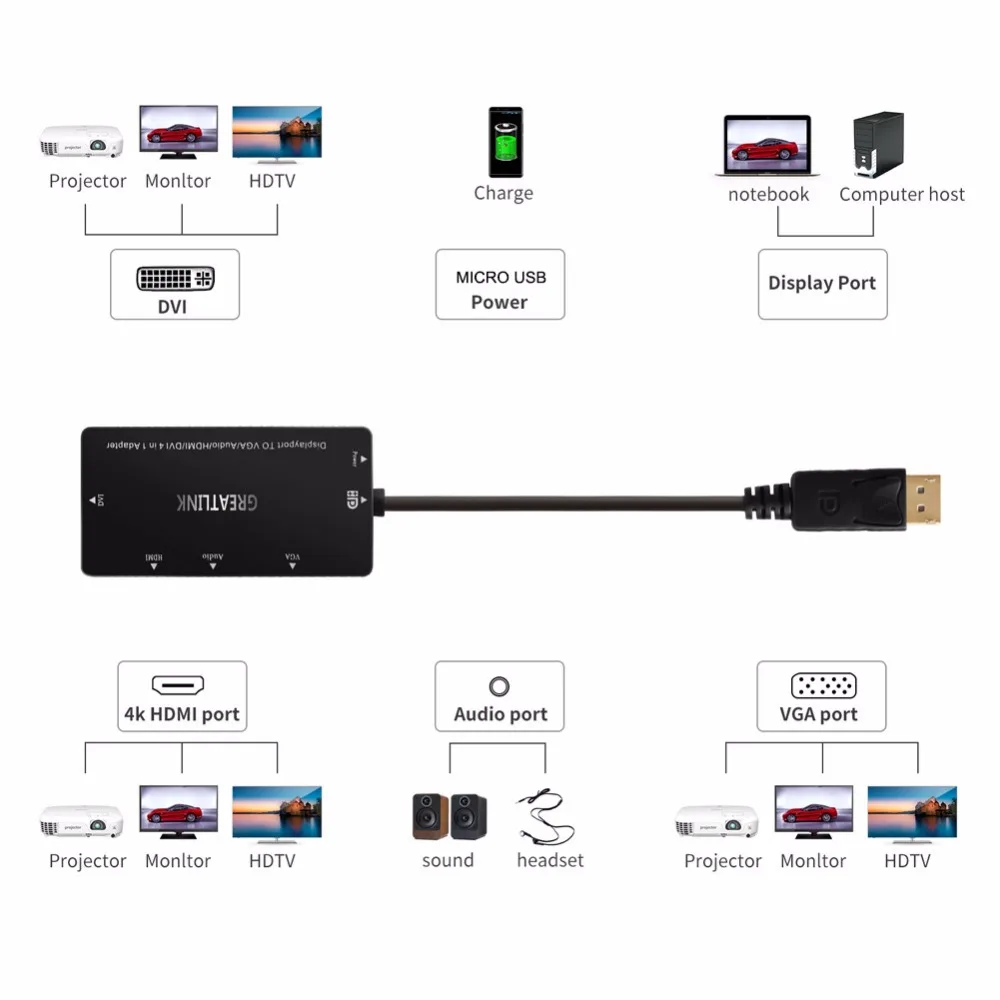 Но, если вы никогда не сталкивались с таким портом, коннектор выглядит так:
Но, если вы никогда не сталкивались с таким портом, коннектор выглядит так:
В свое время он себя хорошо зарекомендовал, ведь был довольно доступным и распространенным на рынке информационных технологий. Но порт исчез из большинства устройств — его заменил DVI и современные HDMI и DisplayPort.
Мы решили поговорить об этой технологии, так как большинство людей до сих пор пользуется старыми ноутбуками, компьютерами с ЭЛТ-мониторами, проекторами и бюджетными мониторами, которые как и раньше можно подключить к ПК с помощью VGA-кабеля.
VGA расшифровывается как Video Graphics Array и передает аналоговый сигнал, в отличие от современных технологий передачи видео. Это до сих пор актуально для ЭЛТ-экранов, которые установлены в залах игровых автоматов. Порт состоит из 15 контактов. В современных экранах, которые поддерживают VGA-соединение, но не могут нормально работать с передачей одного лишь аналогового сигнала, внутри установлены специальные конверторы, которые преобразовывают его в цифровой. Отметим, что новые ЖК-дисплеи при аналоговом соединении не способны передать качественную картинку и ее детализация существенно теряется.
Отметим, что новые ЖК-дисплеи при аналоговом соединении не способны передать качественную картинку и ее детализация существенно теряется.
Если вы захотите воспользоваться VGA, то имейте в виду, что этот тип подключения имеет свои ограничения. Самые ранние версии технологии позволяли передавать картинку разрешением до 640х480 точек, но появились такие технологии как Extended Graphics Array (XGA), расширения Super VGA и VESA BIOS Extensions, которые помогли расширить функционал порта за счет увеличения диапазона максимального разрешения.
В теории, кабель VGA способен передавать видеосигнал QXGA с разрешением 2048х1536 с частотой 85 Гц.
Из-за этого использовать VGA-технологию, если нужно высокое качество видео, плохая идея. Если нет возможности воспользоваться другими портами, этот будет отличным решением, но лучше присмотреться к следующим вариантам передачи сигнала.
DVI как цифровая основа для HDMI
Это передача цифрового видеосигнала, которая стала основой для создания HDMI-технологии.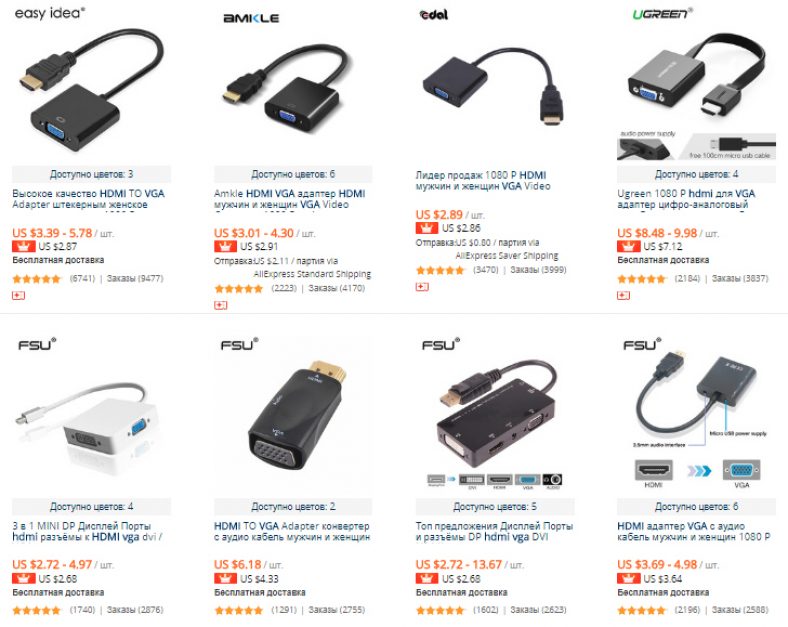 DVI было разработано Рабочей группой Digital Display в 1999 году и состоит не из 15, а из 29 контактов.
DVI было разработано Рабочей группой Digital Display в 1999 году и состоит не из 15, а из 29 контактов.
Технология способна передавать цифровой сигнал, но также может работать и с аналоговым. То есть, ее можно использовать и в качестве VGA или даже совмещать с таковым с помощью специальных переходников.
Благодаря передаче цифрового сигнала изображение становится более четким, чем оно было при передаче через VGA-кабель.
Существует три основных типа кабелей данной технологии:
- DVI-A — для передачи аналогового сигнала;
- DVI-D — цифрового;
- DVI-I — обрабатывает как цифровой, так и аналоговый поток.
В зависимости от ваших нужд важно подбирать правильный тип кабеля.
Существует также функция Dual Link для портов DVI-D и DVI-I, который увеличивает скорость передачи данных и мощность кабеля по сравнению с одноканальным подключением. Проведем параллель: одноканальная версия обрабатывает изображение разрешением до 1920х1200 при частоте кадров 60 Гц, а в этом же время двуканальная способна передавать картинку разрешением 2560х1600 точек при 60 Гц.
Важно учесть, что здесь, как и с VGA, длина кабеля влияет на качество передаваемого изображения, поэтому нужно выбирать шнур длиной до 15 метров. Существуют специальные усилители для случаев, когда он длиннее 15 м и отвечают за устранение различных помех при передаче сигнала.
Этот порт также добавлен в устаревшие подключения, так как сейчас им мало кто пользуется, а на последних устройствах его редко встретишь. Пользователи больше предпочитают использовать модернизированные виды подключения, а именно HDMI и DisplayPort.
Современные подключения
По мере развития технологий появилась потребность в разработке таких типов подключения, которые не создавали бы ограничения или помехи в качестве передаваемого видео. Из таких можно выделить HDMI и DisplayPort, способные обрабатывать видео с более высоким разрешением, а также передавать аудио.
HDMI как самый распространенный и полезный порт
HDMI переводится с английского как «мультимедийный интерфейс высокой четкости» (High-Definition Multimedia Interface). Используется сейчас в телевизорах, ресиверах, игровых приставках, бытовых видеоустройствах и, конечно же, в ПК и последних моделях ноутбуков, у которых давно нет VGA-разъема. Коннектор удобный в использовании, более прочный, чем его предшественники, легко подключается к устройствам (по типу обычного USB) и состоит из 19 контактов.
Используется сейчас в телевизорах, ресиверах, игровых приставках, бытовых видеоустройствах и, конечно же, в ПК и последних моделях ноутбуков, у которых давно нет VGA-разъема. Коннектор удобный в использовании, более прочный, чем его предшественники, легко подключается к устройствам (по типу обычного USB) и состоит из 19 контактов.
HDMI со временем улучшался, но коннектор остался неизменным. С каждой версией увеличивалась пропускная способность. Также нет проблем с совместимостью, ведь по умолчанию технология работает на уровне самой высокой совместимой версии. Например, можно подключить устройство с портом HDMI 1.0 к устройству с поддержкой HDMI 2.0 с помощью кабеля второй версии, и подключение все равно состоится.
Желательно использовать кабель самой новой версии, ведь HDMI 1.0 появился в далеком 2002 году и основан на базе устаревшего DVI. Шнур способен передавать картинку с максимальным разрешением 1920х1200 при 60 Гц. С последующими версиями появилась функция передачи звука по HDMI-кабелю. То есть можно подсоединить ПК к телевизору или монитору со встроенными динамиками без подключения дополнительных аудиоустройств.
То есть можно подсоединить ПК к телевизору или монитору со встроенными динамиками без подключения дополнительных аудиоустройств.
DisplayPort — технология, ориентированная на Mac и другие ПК
Можно сказать, что этот тип подключения не настолько широко распространен как HDMI, но создавался он совсем с другой целью. Да, он обладает теми же функциями, что и HDMI, но был выпущен позже — в 2006 году. Технология совместима как с HDMI, так и с DVI, и может работать через переходники под эти разъемы.
В то время как HDMI — это в первую очередь AV-интерфейс, поддерживающийся множеством мониторов, DisplayPort предназначен именно для компьютерных дисплеев. Разъем содержит 20 контактов, но по построению он очень похож на коннектор HDMI. Одним из главных достоинств DisplayPort является то, что можно с помощью одного подключения подсоединить несколько мониторов, чего нельзя сделать с HDMI. К сожалению, сейчас это невозможно осуществить в macOS.
На развитие технологии в некотором роде повлияла и компания Apple, предложив некоторые функции, чтобы улучшить цифровую передачу сигнала в Mac. Оригинальная первая версия работала на максимальной пропускной способности в 10,8 Гбит/с, имела эффективную общую скорость передачи данных в 8,64 Гбит/с, что позволяло воспроизводить видео в Full HD с частотой 144 Гц, разрешением 2560х1440 точек при 85 Гц и с разрешением 3840х2160 пикселей при 30 Гц.
Оригинальная первая версия работала на максимальной пропускной способности в 10,8 Гбит/с, имела эффективную общую скорость передачи данных в 8,64 Гбит/с, что позволяло воспроизводить видео в Full HD с частотой 144 Гц, разрешением 2560х1440 точек при 85 Гц и с разрешением 3840х2160 пикселей при 30 Гц.
Версия 1.1 сильно не изменилась, но появились такие фишки как использование оптоволоконного соединения, чтобы можно было подключаться с помощью длинных кабелей без ухудшения качества картинки. Также была включена поддержка HDCP.
К 2010 году появилась версия DisplayPort 1.2, которая принесла с собой увеличенную общую скорость передачи данных до 17,28 Гбит/с. Это позволяло обрабатывать видео Full HD при частоте 240 Гц, 2560х1400 точек при 165 Гц, 4К-разрешение при 75 Гц и 5120х2880 при 30 Гц. Также была включена поддержка разъема Apple Mini DisplayPort — мини-версия прежнего коннектора специально для компьютеров Apple.
Заключение
В заключении хочется привести некоторые советы по поводу того, какими технологиями можно сейчас пользоваться, а какими нет, и почему. Во-первых, все зависит от того, какой у вас ПК, монитор и нужды. Сейчас до сих пор много компаний используют подключение через VGA и DVI, и не собираются переходить на новые решения, но если вы работаете с видео, то даже не думайте об устаревших подключениях. Но, если нет другого выхода, и вам в университете сказали настроить проектор, а под рукой только VGA-кабель, ничего страшного.
Во-первых, все зависит от того, какой у вас ПК, монитор и нужды. Сейчас до сих пор много компаний используют подключение через VGA и DVI, и не собираются переходить на новые решения, но если вы работаете с видео, то даже не думайте об устаревших подключениях. Но, если нет другого выхода, и вам в университете сказали настроить проектор, а под рукой только VGA-кабель, ничего страшного.
Самые основные на данный момент порты — HDMI и DisplayPort. Они обеспечивают высокую скорость передачи данных и поддерживают самые высокие разрешения видео, передают аудио и удобны в использовании. Здесь стоит помнить, что через один потом соединить несколько мониторов можно только через DisplayPort.
Также позаботьтесь о том, можете ли вы подключить монитор к ПК с помощью кабеля, или нужно покупать отдельно дополнительные переходники. В случае с DisplayPort все проще, ведь можно купить кабель DisplayPort на USB-C и подключиться с помощью порта Type-C.
Надеемся, вам понравился сегодняшний материал. Не забываем комментировать и следить за нашим Telegram-каналом и TikTok – там много интересного!
Не забываем комментировать и следить за нашим Telegram-каналом и TikTok – там много интересного!
Что лучше dvi или hdmi для монитора. Разъемы мониторов (VGA, DVI, HDMI, Display Port)
Сразу с самого начала статьи хочу сообщить о том, что нет тут лучших. На самом деле сравнивать DVI и HDMI нет смысла. Сейчас конечно очень много «умников» может полезть со словами типа: «Ты не понимаешь. HDMI — это HD. Это более современнее». Ну и т.д. Нет дорогие друзья. На самом деле DVI и HDMI нет смысла сравнить по той простой причине что они применяются (по крайней мере должны) в совершенно разных сферах. Если у вас в монитор можно подключить и DVI и HDMI, то это просто потому что производитель решил добавит для вас больше вариантов подключения.
Так же хотелось бы обратить внимание на самое главное! Очень много народу считает, что HDMI лучше передаёт изображение нежели DVI. И так. Открою для вас страшную тайну. Ни тот, ни другой ни чем не отличается, потому что они оба используют одну и туже технологию передачи цифрового сигнала, название которой TMDS .
Как я уже сказал выше, что они (должны) применяться в разных сферах. DVI в ПК, а HDMI в мультимедии чуть ниже опишу причины. Разумеется вам ни кто не запрещает использовать HDMI для подключения своего монитора. На мой взгляд это даже более практичней, так как сам по себе HDMI кабель тоньше и меньше огромного DVI. В тот момент как второй огромный и массивный, который способен обеспечить отличную защиту от разрывов, перегибов и остального в этом духе.
HDMI кабель
DVI кабель
И кстати. Для тех кто ещё сомневается в том, что качество изображения передаётся одинаковое, вот вам фото кабеля DVI-HDMI , который просто кабель и явно ничего не меняет при передаче. Стало быть что DVI, что HDMI работают на одних и тех же сигналах и с одним и тем же качеством. (Фото взято с одного из интернет магазина)
Отличия DVI и HDMI
И так, давайте же теперь разберём какая же разница всё же есть между этими двумя типами кабелей.
- Пожалуй самым первым пунктом должно быть то, что в DVI не может передаваться звук. В HDMI же имеется 8-ми канальная звуковая передача. Лично у меня к ПК по HDMI подключён телевизор и я ещё давно заметил, что звук действительно передаётся. Но так же на это должна быть способна ваша видеокарта. Если у вашего оборудования такой возможности нет, то и передать вы ничего не сможете.
- В последних версиях HDMI имеется Ethernet канал, для передачи «ваших интернетов» со скоростью 100МБит. DVI такой возможностью не обладает. Но так же как и со звуком не думаю, что это можно отнести к разнице технологий, так как просто в HDMI кабель умудрились запихать больше контактов для передачи всяких плюшек и более ничего.

- За счёт своих плюшек, а так же за счёт того, что HDMI разрабатывался как для мультимедии, то в нём нашлось место только для одного цифрового канала видео передачи. В тот момент как DVI имеет 1 цифровой и аж 2 аналоговых. Т.е. DVI может с лёгкостью заменить VGA, если это требует то или иное оборудование. Этот факт говорит о том, что DVI используется более в профессиональных сферах, нежели HDMI, который используется в основном в домашних условиях.
- Теперь давайте обратим внимание на HDCP (защита широкополосного цифрового содержимого) . Не спорою, что многие даже не слышали об этом. Я прикрепил ссылку на википедию, чтобы при желании вы смогли ознакомиться. В двух словах это защита лицензионного видео контента от копирования. Если оборудование не умеет работать с HDCP, то вы не сможете посмотреть большинство лицензионных фильмов и т.д. с Blu-ray. HDMI такой функцией просто обязан обладать и обладает. Какой смысл тогда использовать его в домашних кинотеатрах. Тут проблем нет.

Итог
Подведём итоги. Разницы в качестве изображения между HDMI и DVI нет ни какой. HDMI умеет работать с HDCP, передавать звук и имеет Ethernet канал, но это просто по тому что в момент разработки проложили на пару проводков больше. При желании, тоже самое можно сделать и с DVI. Но зачем. Ибо звук на обычный монитор нет смысла выводить, да и соединение с интернетом ему не нужно.
Так же DVI широко применяется именно в профессиональных сферах из-за своей обширности видеоканалов, в тот момент как HDMI имеет только один цифровой канал и может применяться, в большинстве своём, в домашних условиях.
Так что нет на самом деле смысла спорить какой кабель использовать при подключении обычного 17 дюймового монитора к своему офисному системному блоку, так как всё равно Word или Excel будет отображаться одинаково.
Как вы думаете, от чего зависит качество и плавность передаваемой на мониторе картинки? Оказывается, не только от мощности ПК и качества дисплея. Зависит также от типа разъема. Рассмотрим, что лучше VGA или HDMI.
Сравним подключения
Видео разъемы делятся на:
- Аналоговые;
- Цифровые.
Рассмотрим подробнее эти видео интерфейсы.
VGA или HDMI, что использовать для монитора
VGA — пятнадцати-контактный разъем, использующий аналоговый сигнал чтобы передавать цифровую информацию. Передает сигнал построчно. От изменения напряжения зависит яркость картинки на .
Сегодня этот тип подключения устарел. Современные мониторы им не оснащаются.
HDMI
Работает с разрешениями 4К (примерно 4000 пикселей по горизонтали), 8К, 10К.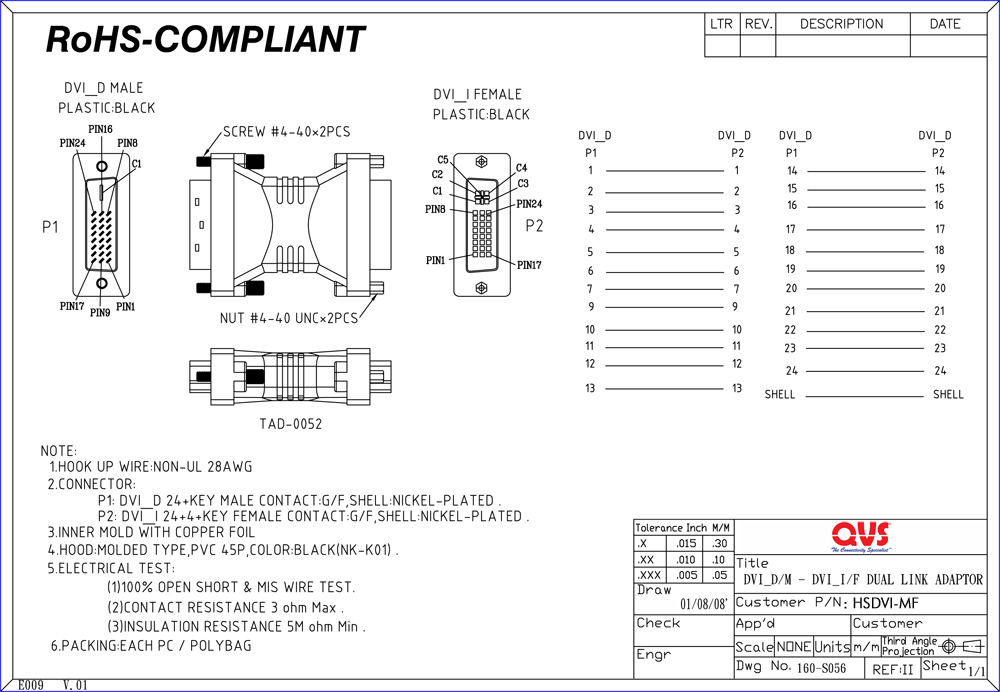 При его использовании картинка отображается плавно.
При его использовании картинка отображается плавно.
Кабель второй версии воспроизводит видео поток разрешения 10240х4320 точек, при ста двадцати кадрах в секунду. DVI или это сделать не могут.
VGA или HDMI — какой использовать
Рассмотрим основные отличия видео интерфейсов, чтобы определиться как соединить монитор с ПК.
Как передается аудио сигнал
Современные мониторы оснащаются встроенными динамиками. Поэтому нет необходимости покупать дополнительно . Звук вы услышите при использовании HDMI-кабеля.
Качество изображения
HDMI отображает картинку качественнее. Графические адаптеры на ПК более адаптированные для работы с этим интерфейсом. При соединении по VGA на преобразование сигнала уходит больше времени. Это приводит к потерям. Кроме конвертирования на VGA кабель влияют внешние помехи от радиоволн. Например, от микроволновки.
Коррекция
Используя HDMI, при включении ПК изображение корректируется в автоматическом режиме. Пользователю придется настроить цветность и яркость. Аналоговый сигнал автоматически не настраивается. Это вызывает сложности у новичков.
Аналоговый сигнал автоматически не настраивается. Это вызывает сложности у новичков.
Совместимость
Производители отказываются от VGA, в пользу современным стандартам. Если у вас используется старый монитор или видеокарта, для подключения используйте переходники.
Конвертер VGA HDMI
HDMI в отличие от аналогового VGA в потоке кроме видео передает звук. Поэтому конвертер должен быть оснащен звуковым выходом.
У конвертера должен быть аудио-вход и питание, потому что из аналогового должен получиться цифровой сигнал.
Конвертер не покажет хорошее качество картинки. Особенно если подключаемое устройство поддерживает большие разрешения. Например, 4К.
Что лучше — VGA DVI HDMI
Рассмотрим еще один цифровой разъем — DVI.
Работает с видео разрешения 2560 x 1600 пикселей при частоте обновления шестьдесят герц. DVI передает сигнал изображения. Сигнал звука передать не сможет.
Если сравнить HDMI и DVI, у последнего интерфейс громоздкий. HDMI из-за компактности популярен в мобильной технике. Пропускная способность в три раза выше чем у DVI. С VGA не сравниваем, так как у него передается только аналоговый сигнал, который изначально хуже цифрового.
HDMI из-за компактности популярен в мобильной технике. Пропускная способность в три раза выше чем у DVI. С VGA не сравниваем, так как у него передается только аналоговый сигнал, который изначально хуже цифрового.
Подключение монитора
Кабель VGA на монитор предает сигнал. Как от антенны. Его качество зависит от длины. Чем он больше — тем хуже будет картинка. Через HDMI можно подключить любые устройства. Главная особенность — универсальность.
HDMI VGA или DisplayPort — что использовать
У DisplayPort (DP) двадцать контактов. На один больше чем HDMI. Существующих типов разъемов меньше чем у HDMI. Используется при работе с цифровой техникой.
Существует два типа разъема:
Кабели для DP
Существует один тип кабеля. При передачи видео, качество не теряется. Иногда возможны проблемы со звуком. Разработчики не предусмотрели поддержку интернет-решений.
Передавая видео и аудио по одному кабелю — выберите HDMI. Для DP нужно дополнительно докупать звуковую гарнитуру.
DisplayPort или HDMI что лучше для игр
HDMI не работает с многопоточным режимом передачи данных. Они выводится только на один монитор. В большинстве случаев этого достаточно. Для геймеров или людей, занимающихся монтажом видео этого мало. У DP вывод картинка выводится на два и более монитора.
Вывод
Простому пользователю для решения повседневных задач подойдет HDMI. Геймерам или людям работающих с графикой рекомендую обратить внимание на DP или приобретите ПК с двумя разъемами: DP и HDMI. Стандарты VGA и DVI устарели. Не используйте их.
Сегодня наиболее популярным вариантом подключения медиаплеера к телевизору является HDMI-интерфейс, в то время как для компьютерных мониторов чаще всего используется DVI-интерфейс. Сегодня мы выясним, в чем разница между двумя этими технологиями или какая из них лучше.
Начну я с краткого описания технологий:
High Definition Multimedia Interface (HDMI) — интерфейс для мультимедиа высокой чёткости, позволяющий передавать цифровые видеоданные высокого разрешения и многоканальные цифровые аудиосигналы с защитой от копирования.
Digital Visual Interface, DVI («цифровой видеоинтерфейс») — стандарт на интерфейс и соответствующий разъём, предназначенный для передачи видеоизображения на цифровые устройства отображения, такие как жидкокристаллические мониторы, телевизоры и проекторы. Разработан консорциумом Digital Display Working Group.
Сходства и различия DVI и HDMI
- В первую очередь в глаза бросается разница в размерах — DVI куда объемнее, имеет больше выходов, а по краям расположены специальные механизмы, которые позволяют фиксировать штекер. HDMI выглядит проще, в чем-то даже симпатичнее, и отличается небольшими габаритами.
- В HDMI имеется возможность передачи 8-канального звука, в то время как в DVI по-умолчанию она отсутствует. Конечно, есть DVI-интерфейс, поддерживающий звук, но смысла в нем как таковом нет, поскольку этот интерфейс чаще всего используется для компьютерных мониторов, а у последних, как мы знаем, встроенные колонки бывают в исключительных случаях — таких моделей на рынке крайне мало.

- В DVI присутствует возможность передачи как аналогового, так и цифрового сигнала.
- Оба интерфейса используют технологию TMDS. Это значит, что между ними можно использовать соединение с помощью самого обычного переходника.
- В HDMI версии 1.4 и выше реализована возможность создания Fast Ethernet-соединения (100 Мбит/с).
- HDMI по умолчанию содержит только один цифровой канал (кроме непопулярных версий, которые поддерживают два канала). DVI в версии DVI-I Dual Link одновременно поддерживает один аналоговый и два цифровых канала передачи данных.
- HDMI наделен так называемой HDCP (от английского High-bandwidth Digital Content Protection), «защитой широкополосного цифрового содержимого», которая представляет из себя технологию защиты медиаконтента, предназначенной для предотвращения незаконного копирования высококачественного видеосигнала. В DVI она также присутствует, но не во всех версиях.
- Что касается качества изображения, то здесь разницы между технологиями вы не увидите.

Итог
Необходимо подвести итог. Хочу сказать, что HDMI и DVI — это те две технологии, которые нельзя назвать конкурентами. Скорее, они дополняют друг друга и предназначены для разных сегментов рынка. Если HDMI чаще всего используется на бытовой технике, включая телевизоры, то DVI — на компьютерах. Поэтому сказать, что лучше, а что хуже, однозначно нельзя.
HDMI аудио/видео интерфейс распространен повсюду. Вы найдете их в телевизорах, цифровых телевизионных приставках, DVD и Blu-ray плеерах, игровых приставках, видеокамерах, цифровых фотоаппаратах и даже в некоторых смартфонах.
Вы также можете обнаружить порты HDMI на большинстве пользовательских десктопов и ноутбуков. Ни один современный моноблок не обходится без этого порта, что позволяет вам подсоединить к своему компьютеру игровую приставку или приемник цифрового телевидения и тем самым расширить спектр возможностей его использования.
Но подтверждая повсеместность HDMI, вы, возможно, забываете еще об одном цифровом аудио/видео стандарте: DisplayPort. Хотя вы можете обнаружить его наравне с HDMI во многих «продвинутых» моделях мониторов, встраиваемых видеокартах, ноутбуках так называемого «бизнес-класса», однако этот разъем редко можно встретить на персональных компьютерах Windows, нацеленных на широкого потребителя.
Хотя вы можете обнаружить его наравне с HDMI во многих «продвинутых» моделях мониторов, встраиваемых видеокартах, ноутбуках так называемого «бизнес-класса», однако этот разъем редко можно встретить на персональных компьютерах Windows, нацеленных на широкого потребителя.
Оба эти интерфейса, как HDMI, так и DisplayPort, способны передавать цифровые видео и аудиозаписи высокого разрешения от источника на дисплей. В чем же тогда разница между ними? Мы постараемся ответить на этот вопрос максимально полно и понятно, начав с истории появления этих двух стандартов, а также их правообладателей.
Краткая история двух интерфейсов
Стандарт HDMI (High Definition Multimedia Interface — интерфейс мультимедиа высокого разрешения) появился на свет в 2002 году как плод сотрудничества именитых гигантов потребительской электроники, включая Panasonic, Philips, Silicon Image, Sony и Toshiba. Сегодня эту разработку целиком контролирует HDMI Licensing , в свою очередь, находящаяся в полной собственности дочернего предприятия компании Silicon Image. Производители электроники обязаны платить роялти за использование разъема HDMI в своих устройствах.
Производители электроники обязаны платить роялти за использование разъема HDMI в своих устройствах.
Спецификация DisplayPort была разработана и до сих пор остается под контролем Video Electronics Standards Association (VESA), внушительного консорциума множества производителей, начиная с AMD и заканчивая ZIPS Corporation. DisplayPort дебютировал в 2006 году как часть попытки вытеснения гораздо более старых стандартов VGA (Video Graphics Array, аналогового интерфейса, впервые появившегося в 1987 году) и DVI (Digital Video Interface, год рождения — 1999-й), ранее использовавшихся в компьютерных мониторах. DisplayPort не облагается роялти.
Разъемы HDMI и DisplayPort и их размеры
Разъемы HDMI оснащены 19 контактами и чаще всего встречаются в трех размерах: тип А (стандартный), тип C (мини) и тип D (микро). Из них тип А распространен значительно более других.
Значительно более редко применяемый тип B имеет расширенный видеоканал для передачи изображения с разрешением свыше 1080p.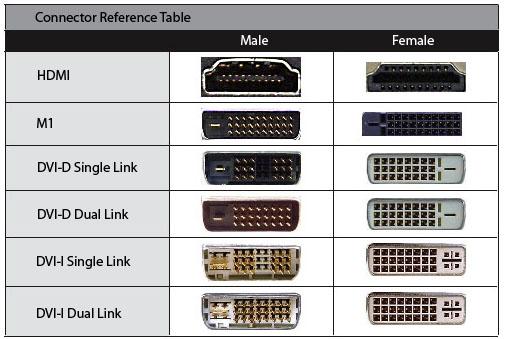 Еще один вид разъема HDMI, тип E, используется для присоединения внешних устройств к автомобильным медиа-системам.
Еще один вид разъема HDMI, тип E, используется для присоединения внешних устройств к автомобильным медиа-системам.
Большинство разъемов HDMI оборудовано фрикционным стопором, то есть плотно вставленный в гнездо штекер обеспечивает надежное соединение контактов. Однако некоторые производители разрабатывают свои собственные замки, чтобы провод нельзя было просто случайно выдернуть из гнезда. Такими замками, например, по очевидным причинам обязательно оснащаются разъемы типа Е.
Три типа разъемов HDMI, с которыми вы с наибольшей вероятностью сталкивались (слева направо): стандартный, мини, микро
У разъемов DisplayPort контактов 20, и они бывают двух размеров: DisplayPort и Mini DisplayPort (последний — это разъем, предпочтительный для планшета Microsoft Surface Pro). Занятно, что интерфейс контроллеров Thunderbolt от Intel сочетает в себе возможности Mini DisplayPort и вдобавок PCI Express data connections — впрочем, это уже за пределами темы нашей статьи.
Хотя большинство полноразмерных разъемов DisplayPort оснащены замковым механизмом, который не позволяет проводу выдернуться случайно, по официальной спецификации эта опция не считается обязательной.
Вы можете найти микро-разъем HDMI типа D на некоторых смартфонах и планшетах, но ни один изготовитель электроники, кроме Microsoft, не размещает даже Mini DisplayPort на своих портативных устройствах. Замок очень часто присутствует на полноразмерных разъемах DisplayPort, однако даже коннекторы HDMI типа А крайне редко бывают оснащены этой полезной штукой.
Кабели HDMI и DisplayPort — какие они бывают
Самая большая проблема с разновидностями кабелей HDMI — в том, что в настоящее время их уже существует четыре, и на подходе — пятый, который обеспечит реализацию недавно выпущенной спецификации HDMI 2.1 . При этом огромное количество более старых кабелей не имеет маркировку, которая объясняет их возможности и пропускные способности.
Однако использование кабеля HDMI, не соответствующего конкретной задаче, чревато такими проблемами, как сбои в передаче или искажения изображения, появление в кадре артефактов, рассинхронизация картинки и звука.
Разберемся с нынешними четырьмя типами кабелей HDMI подробнее.
- Standard HDMI Cable: обеспечивает достаточную ширину канала только для видео разрешением 720p и 1080i. Предназначен для подключения любых домашних устройств с нетребовательными параметрами (DVD плееры, приемники спутникового ТВ, плазменные и жидкокристаллические панели…). Бюджетный вариант для обычных источников и приемников сигнала. Подходит для тех, кому не требуется высокого качества изображения и звука.
- Standard HDMI Cable with ethernet: имеет тот же канал, плюс поддерживает дополнительно двунаправленный канал передачи данных Ethernet HDMI до 100 Mбит/сек. Дает возможность устройству получить высокоскоростное интернет-соединение и одновременно раздавать получаемый из сети контент другим подключенным по HDMI устройствам. В отличие от кабеля Standart поддерживает технологию Audio Return Channel (реверсивный звуковой канал), что дает возможность передавать аудио данные без использования какого-либо S/PDIF аудиоподключения (без дополнительного кабеля).

- High Speed HDMI Cable: обеспечивает более широкий канал, способен передавать видео с разрешением 1080p и 4K (4096×2160). Поддерживает технологию Audio Return Channel и практически все видео форматы, включая Deep Color и 3D. Разработан для соединения высококачественных устройств (Blu-ray и HDD-плееры, плазменные и жидкокристаллические панели, приемники спутникового ТВ). Обеспечивает, однако, максимальную частоту обновления всего 24 Гц, что вполне достаточно для фильмов, но отвратительно для видеоигр.
- High Speed HDMI Cable with ethernet: поддерживает широкий канал и все те же технологии, что и High Speed HDMI Cable, и дополнительно обеспечивает Ethernet HDMI до 100 Mбит/сек.
Убедитесь, что покупаете кабель High Speed HDMI Cable, если намерены использовать его для передачи с компьютера или Blu-ray плеера на монитор видео с разрешением 1080p или более (поддержка Ethernet не обязательна)
Все четыре типа кабеля поддерживают технологию ARC (Audio Return Channel, реверсивный звуковой канал), которая позволяет телевизору передавать аудиоданные обратно на аудио/видео ресивер. Без нее вам пришлось бы для передачи звука подключать второй кабель (заметим, что если вы подписаны на кабельное или спутниковое телевидение и пользуетесь цифровой телевизионной приставкой, можно обойтись без ARC).
Без нее вам пришлось бы для передачи звука подключать второй кабель (заметим, что если вы подписаны на кабельное или спутниковое телевидение и пользуетесь цифровой телевизионной приставкой, можно обойтись без ARC).
Спецификация HDMI не задает максимальной длины кабеля, так же как и не устанавливает ограничений на материал для его изготовления. Медный провод является самым популярным материалом, но кроме того, сигналы HDMI могут проходить через кабель CAT 5 или CAT 6 (на расстояния до 50 метров), коаксиальный кабель (до 90 метров) или оптоволокно (более 100 метров), согласно описанию HDMI Licensing LLC.
В «активные» HDMI кабели для усиления сигнала встроены интегральные схемы. Активные кабели могут быть длиннее и тоньше, чем пассивные (чем тоньше кабель, тем меньше вероятность его порчи и отказа при необходимости сильно изгибаться).
Кабели DisplayPort описать гораздо проще: они бывают только одного типа!
Нынешняя версия, DisplayPort 1,3, обеспечивает достаточный по мощности канал для передачи видео разрешением до 3840×2160 пикселей с частотой обновления 60 Гц и поддерживает все распространенные 3D форматы видео. Кабели DisplayPort также способны передавать многоканальный цифровой звук. С другой же стороны, DisplayPort не умеет передавать данные ethernet, и технологию Audio Return Channel этот стандарт также не поддерживает.
Кабели DisplayPort также способны передавать многоканальный цифровой звук. С другой же стороны, DisplayPort не умеет передавать данные ethernet, и технологию Audio Return Channel этот стандарт также не поддерживает.
Два типа разъемов DisplayPort — стандартный и мини
При добавлении простого адаптера кабель DisplayPort может связать источник DisplayPort с дисплеем VGA (это крайне полезная опция при необходимости подсоединить ноутбук к более старому видеопроектору). Также существуют адаптеры для подсоединения источника с DisplayPort к одноканальному DVI или HDMI дисплею. Кабель HDMI тоже можно подключить через адаптер к интерфейсу DVI, но это и все.
Пассивный медный кабель DisplayPort способен передавать экстремально высокие объемы данных (например, видео разрешением 3840х2160) при длине до двух метров. Если хотите использовать пассивный медный кабель DisplayPort длиной 15 метров, этот стандарт ограничит ваши потенциальные объемы передачи разрешением 1080p.:max_bytes(150000):strip_icc()/vga3-58073ecb3df78cbc28f5ea58.jpg) Но спецификации консервативны, а составляют их с запасом, на практике же 15-метровый кабель способен на передачу достаточного количества бит для поддержки разрешения 2560×1600 (этого отлично хватит для 30-дюймового монитора).
Но спецификации консервативны, а составляют их с запасом, на практике же 15-метровый кабель способен на передачу достаточного количества бит для поддержки разрешения 2560×1600 (этого отлично хватит для 30-дюймового монитора).
Активный медный кабель DisplayPort, который через себя же подпитывает встроенный в коннектор усилитель сигнала, может передавать видео разрешением 2560×1600 уже на 20 метров. И наконец, длина оптоволоконных кабелей DisplayPort может достигать более сотни метров.
Сколько устройств можно подключить через HDMI и DisplayPort
Каждый кабель HDMI может одновременно передавать один видео поток и один аудио поток, чего хватает для поддержки только одного дисплея. Этого достаточно, если вы и подключаете всего один монитор или телевизионную панель, однако в наше время многие пользуются более чем одним монитором.
Один интерфейс DisplayPort способен поддерживать до четырех мониторов с разрешением 1920х1200 пикселей каждый, или же два монитора с разрешением 2560х1600 пикселей, при этом каждый дисплей будет получать собственный независимый видео и аудио поток. А поскольку некоторые GPU умеют поддерживать множественные интерфейсы DisplayPort, у вас есть возможность посадить на один шлейф до шести совместимых мониторов от одного источника.
А поскольку некоторые GPU умеют поддерживать множественные интерфейсы DisplayPort, у вас есть возможность посадить на один шлейф до шести совместимых мониторов от одного источника.
Так какой интерфейс лучше — HDMI или DisplayPort?
HDMI был разработан преимущественно для массовой потребительской электроники: плееров Blu-ray, телевидения, видеопроекторов и тому подобного. Если разобраться с непростой классификацией кабелей по назначению и способностям, этот стандарт предоставляет возможности, которые не под силу коннекторам DisplayPort. Тем временем, DisplayPort был создан по большей части как универсальный интерфейс именно для компьютерных дисплеев, так что этот стандарт не заменяет, а, скорее, дополняет HDMI.
К сожалению, множество компьютерных производителей — особенно изготовители потребительских ноутбуков и моноблоков — похоже, полагает, что вполне достаточно оснастить их разъемом HDMI. Мы выражаем надежду, что это мнение изменится, поскольку рядовым потребителям DisplayPort может принести как минимум столько же пользы, как он давно приносит бизнес-пользователям.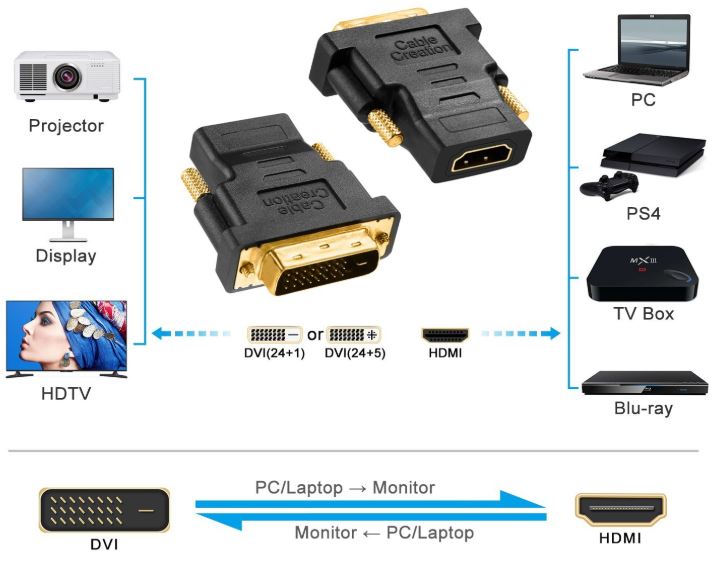
HDMI никуда не денется, и мы весьма этому рады, однако настало время компьютерной индустрии обратить более ласковый взгляд и на стандарт DisplayPort.
Нужен ли вам DisplayPort?
Как мы уже говорили ранее, стандарт HDMI распространен повсеместно. Этот интерфейс присутствует практически на любой телевизионной панели, им будет оснащен каждый потребительский компьютерный монитор. Также наверняка вы можете обнаружить его на большинстве встраиваемых видеокарт, на ноутбуках, системных блоках сборных компьютеров и в каждом моноблоке.
А вот мониторы, десктопы и моноблоки уже более высокого уровня дополнительно к HDMI, будут оснащены разъемами DisplayPort. Что же касается ноутбуков — они, конечно, испытывают некоторый дефицит пространства для размещения разъемов. Однако более дорогие бизнес-ориентированные модели также обязательно будут оборудованы интерфейсом DisplayPort.
Если вы планируете использовать свой ноутбук с отдельно стоящим монитором, вы не будете сожалеть о небольшой переплате за модель, снабженную разъемом DisplayPort. Способность поддерживать несколько дисплеев одновременно и возможность подключать через недорогие переходники практически любой тип монитора дает значительно больше гибкости, чем может предложить один только HDMI.
Способность поддерживать несколько дисплеев одновременно и возможность подключать через недорогие переходники практически любой тип монитора дает значительно больше гибкости, чем может предложить один только HDMI.
Разрешение 4К / Ultra HD, ворвалось в мейнстрим как в компьютерных мониторах, так и в телевизорах. Вы можете быть удивлены, какие возможности имеются у четырех наиболее популярных типов соединений, которые вы должны использовать. Добро пожаловать в наш гид по достоинствам и подводным камням интерфейса HDMI, разъема DVI, стандарта DisplayPort и разъема VGA. Узнайте, что является новым, что старым, и что ну прям совсем устарело.
Интерфейс HDMI.
В наши дни, практически все телевизоры и компьютерные мониторы поддерживают подключение по HDMI. HDMI (High-Definition Multimedia Interface), который передает видео и аудио данные, а также обменивается контентом по одному каналу. Скорее всего, если вы пытаетесь что-то подключить к телевизору, или компьютеру и т. д. – вы собираетесь использовать HDMI.
д. – вы собираетесь использовать HDMI.
Интерфейс HDMI используется в очень широком спектре потребительской электроники, включая ноутбуки, настольные компьютеры, мобильные устройства, в устройствах Chromecast, в медиаплеере Roku, Blue-Ray проигрывателях, HTiB, и многом, многом другом – таким образом, это довольно знакомый и привлекательный формат для большинства людей, и самый популярный среди общих потребителей.
HDMI-кабель до самого последнего времени, был стандартом , по которому работали большинство компаний бытовой электроники. Хорошо, если все оборудование в вашем доме поддерживает стандарт , но вы должны знать, что есть новая версия, вышедшая под названием , которая переводит возможности интерфейса HDMI на следующий уровень.
После введения 4К / Ultra HD разрешения, телевизоры перешли к стандарту . Интерфейс может передавать видео сигналы с пиксельным разрешение 3820 x 2160 с частотой до 60 кадров в секунду и до 32 каналов несжатого многоканального цифрового звука, все через те же высокоскоростные HDMI кабели, которые были вокруг в течении многих лет.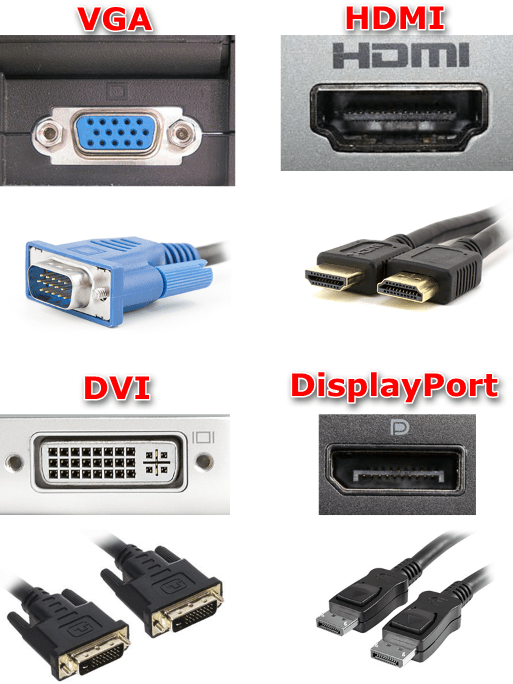 Правильно: ничего в кабелях или разъемах не изменилось, только оборудование, подключенное к ним. Так что нет никакой необходимости покупать кучу новых кабелей, если только вы решите обновить свое оборудование. Вы можете узнать больше о последней версии интерфейса HDMI .
Правильно: ничего в кабелях или разъемах не изменилось, только оборудование, подключенное к ним. Так что нет никакой необходимости покупать кучу новых кабелей, если только вы решите обновить свое оборудование. Вы можете узнать больше о последней версии интерфейса HDMI .
Так как интерфейс HDMI прогрессировал до этой новой версии, есть теперь еще меньше причин менять любой из этих типов коммутации, кроме некоторых очень определенных ситуаций, которые мы рассмотрим ниже.
Стандарт DisplayPort.
 Разъем v1.2 предлагает максимальное разрешение 3840×2160 при 60 fps,
что делает его готовым к воспроизведению разрешения 4К / Ultra HD-контента, и передаче цифрового
потока аудио данных точно также, как и HDMI. Несмотря на сегодняшнюю популяризацию интерфейс
а HDMI, разъем имеет пару особенностей, которые позиционируют его как прямую
альтернативу – ту, которая заработала собственный культ энтузиастов, которые пользуются только
этим типом подключения. Главным среди них является функция мульти-монитор возможностей,
которая делает стандарт отлично подходящий для графических дизайнеров,
программистов, и всех остальных, работающих с компьютерами весь день. Пользователи могут путем
гирляндного подключения объединить до пяти мониторов вместе для того, чтобы лучше
оптимизировать свои рабочие привычки. Существует множество способов применения такой
установки – пожалуй, самой очевидной и полезной является возможность поместить справочный
материал на одном экране, во время набора текста на другом, избавляя себя от необходимости
постоянно выполнять действие Alt-Tab.
Разъем v1.2 предлагает максимальное разрешение 3840×2160 при 60 fps,
что делает его готовым к воспроизведению разрешения 4К / Ultra HD-контента, и передаче цифрового
потока аудио данных точно также, как и HDMI. Несмотря на сегодняшнюю популяризацию интерфейс
а HDMI, разъем имеет пару особенностей, которые позиционируют его как прямую
альтернативу – ту, которая заработала собственный культ энтузиастов, которые пользуются только
этим типом подключения. Главным среди них является функция мульти-монитор возможностей,
которая делает стандарт отлично подходящий для графических дизайнеров,
программистов, и всех остальных, работающих с компьютерами весь день. Пользователи могут путем
гирляндного подключения объединить до пяти мониторов вместе для того, чтобы лучше
оптимизировать свои рабочие привычки. Существует множество способов применения такой
установки – пожалуй, самой очевидной и полезной является возможность поместить справочный
материал на одном экране, во время набора текста на другом, избавляя себя от необходимости
постоянно выполнять действие Alt-Tab. В то время как текущая версия является 1.2, VESA не так давно объявила о своих планах
по вопросу внедрения версии 1.2a, которая предназначена для решения графических разрывов и
проблем заикания картинки путем интеграции нечто, называемое Адаптивной Синхронизацией
(Adaptive-Sync). Новая технология будет пытаться устранить проблему, выравнивая аппаратную часть
ю компьютера(«железо»), чтобы совпали системы графического процессора с частотой обновления
монитора. Adaptive-Sync, по слухам, также может иметь возможность перенести скорость обновления
для менее требовательных задач, что может привести к снижению потребления электроэнергии.
В то время как текущая версия является 1.2, VESA не так давно объявила о своих планах
по вопросу внедрения версии 1.2a, которая предназначена для решения графических разрывов и
проблем заикания картинки путем интеграции нечто, называемое Адаптивной Синхронизацией
(Adaptive-Sync). Новая технология будет пытаться устранить проблему, выравнивая аппаратную часть
ю компьютера(«железо»), чтобы совпали системы графического процессора с частотой обновления
монитора. Adaptive-Sync, по слухам, также может иметь возможность перенести скорость обновления
для менее требовательных задач, что может привести к снижению потребления электроэнергии.Разъем DVI.
DVI (Digital Visual Interface) стал известен как стандартный формат подключения дисплея примерно в 1999 году, но с течением времени HDMI фактически заменил его. Разъем DVI предназначен для доставки несжатого цифрового видео контента и может быть сконфигурирован для поддержки нескольких режимов, таких как DVI-D (только цифровые), разъем DVI-А (только аналоговый), или DVI-I (цифровой и аналоговый). Цифровой видеосигнал передается через DVI, по существу идентичен, как и HDMI, хотя есть и различия между двумя форматами, а именно отсутствие в DVI аудио сигнала.
Цифровой видеосигнал передается через DVI, по существу идентичен, как и HDMI, хотя есть и различия между двумя форматами, а именно отсутствие в DVI аудио сигнала.
Вы не найдете разъема DVI на HD-телевизорах, или Blue-Ray проигрывателях, в любом случае вы и не хотите использовать DVI для вашего телевизора с плоским экраном, так как вам потребуется дополнительные аудио кабели. Но для компьютерных мониторов, на которых часто отсутствуют динамики, подключение через разъем DVI по-прежнему остается популярным вариантом. Вы также найдете разъемы DVI на некоторых старых проекторах, как правило, он прячется в каком-то пыльном углу офиса. Если вам нужно получить разрешение 4К, вы должны использовать интерфейсы HDMI или .
Существует два различных типа разъемов DVI, одноканальные (single-link) и двухканальные (dual-link). В двухканальных DVI разъемах пины фактически удваивают мощность передачи и обеспечивают более высокую скорость передачи и качество сигнала. Например, в ЖК-телевизоре с помощью одного разъема DVI можно вывести на экран максимальное разрешение 1920×1200 – в двухканальном для этого же экрана максимальное разрешение составляет 2560×1600.
Разъем VGA.
Ранее промышленный стандарт, а ныне одной ногой уже за дверью, разъем VGA (Video Graphics Array) — это аналоговый видеоинтерфейс, только видео связь. Его редко увидите на телевизорах, хотя все равно вы можете найти его на старых ПК и проекторах.
В конце 2010 года, коллектив крупных компаний, таких как Intel и Samsung совместными усилиями, решили похоронить VGA разъем, объявив о планах отказаться от формата и ускорить принятие по умолчанию интерфейса HDMI и для мониторов ПК.
Мы не рекомендуем стараться изо всех сил использовать VGA, но если ваше оборудование использует только стандарт VGA – и вы не особенно требовательны в отношении качества видео сигнала, то на крайний случай он все же сойдет.
Иногда 15-контактный разъем называется “PC-RGB”, также “D-sub 15”, или “DE-15”. Некоторые ноутбуки и другие компактные устройства поставляются с мини-VGA разъемом, вместе с полноразмерным разъемом VGA.
Вывод:
Если вы подключаетесь к телевизору, вам нужен интерфейс HDMI. Если вы геймер, или проводите за компьютером весь день, то интерфейс может быть лучшим вариантом, особенно теперь, когда он стал более популярен и везде есть поддержка этого стандарта. DVI и VGA-прежнему служат для подключения компьютеров и мониторов, но VGA является ограниченным стандартом в своем потенциале качественного изображения. Сегодня, если нам нужно качественное воспроизведение аудио видео потока, мы все-таки больше отдаем предпочтение интерфейсам HDMI и DisplayPort.
Если вы геймер, или проводите за компьютером весь день, то интерфейс может быть лучшим вариантом, особенно теперь, когда он стал более популярен и везде есть поддержка этого стандарта. DVI и VGA-прежнему служат для подключения компьютеров и мониторов, но VGA является ограниченным стандартом в своем потенциале качественного изображения. Сегодня, если нам нужно качественное воспроизведение аудио видео потока, мы все-таки больше отдаем предпочтение интерфейсам HDMI и DisplayPort.
Vention, special for you!
Что лучше VGA или HDMI. Что лучше dvi или hdmi для монитора
HDMI аудио/видео интерфейс распространен повсюду. Вы найдете их в телевизорах, цифровых телевизионных приставках, DVD и Blu-ray плеерах, игровых приставках, видеокамерах, цифровых фотоаппаратах и даже в некоторых смартфонах.
Вы также можете обнаружить порты HDMI на большинстве пользовательских десктопов и ноутбуков. Ни один современный моноблок не обходится без этого порта, что позволяет вам подсоединить к своему компьютеру игровую приставку или приемник цифрового телевидения и тем самым расширить спектр возможностей его использования.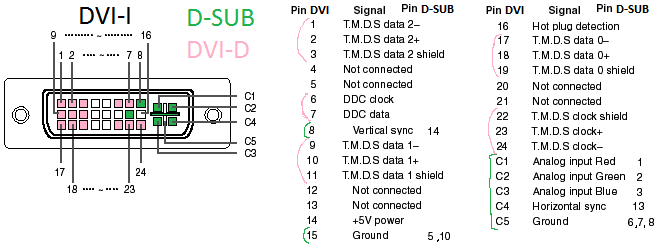
Но подтверждая повсеместность HDMI, вы, возможно, забываете еще об одном цифровом аудио/видео стандарте: DisplayPort. Хотя вы можете обнаружить его наравне с HDMI во многих «продвинутых» моделях мониторов, встраиваемых видеокартах, ноутбуках так называемого «бизнес-класса», однако этот разъем редко можно встретить на персональных компьютерах Windows, нацеленных на широкого потребителя.
Оба эти интерфейса, как HDMI, так и DisplayPort, способны передавать цифровые видео и аудиозаписи высокого разрешения от источника на дисплей. В чем же тогда разница между ними? Мы постараемся ответить на этот вопрос максимально полно и понятно, начав с истории появления этих двух стандартов, а также их правообладателей.
Краткая история двух интерфейсов
Стандарт HDMI (High Definition Multimedia Interface — интерфейс мультимедиа высокого разрешения) появился на свет в 2002 году как плод сотрудничества именитых гигантов потребительской электроники, включая Panasonic, Philips, Silicon Image, Sony и Toshiba..jpg) Сегодня эту разработку целиком контролирует HDMI Licensing , в свою очередь, находящаяся в полной собственности дочернего предприятия компании Silicon Image. Производители электроники обязаны платить роялти за использование разъема HDMI в своих устройствах.
Сегодня эту разработку целиком контролирует HDMI Licensing , в свою очередь, находящаяся в полной собственности дочернего предприятия компании Silicon Image. Производители электроники обязаны платить роялти за использование разъема HDMI в своих устройствах.
Спецификация DisplayPort была разработана и до сих пор остается под контролем Video Electronics Standards Association (VESA), внушительного консорциума множества производителей, начиная с AMD и заканчивая ZIPS Corporation. DisplayPort дебютировал в 2006 году как часть попытки вытеснения гораздо более старых стандартов VGA (Video Graphics Array, аналогового интерфейса, впервые появившегося в 1987 году) и DVI (Digital Video Interface, год рождения — 1999-й), ранее использовавшихся в компьютерных мониторах. DisplayPort не облагается роялти.
Разъемы HDMI и DisplayPort и их размеры
Разъемы HDMI оснащены 19 контактами и чаще всего встречаются в трех размерах: тип А (стандартный), тип C (мини) и тип D (микро). Из них тип А распространен значительно более других.
Значительно более редко применяемый тип B имеет расширенный видеоканал для передачи изображения с разрешением свыше 1080p. Еще один вид разъема HDMI, тип E, используется для присоединения внешних устройств к автомобильным медиа-системам.
Большинство разъемов HDMI оборудовано фрикционным стопором, то есть плотно вставленный в гнездо штекер обеспечивает надежное соединение контактов. Однако некоторые производители разрабатывают свои собственные замки, чтобы провод нельзя было просто случайно выдернуть из гнезда. Такими замками, например, по очевидным причинам обязательно оснащаются разъемы типа Е.
Три типа разъемов HDMI, с которыми вы с наибольшей вероятностью сталкивались (слева направо): стандартный, мини, микро
У разъемов DisplayPort контактов 20, и они бывают двух размеров: DisplayPort и Mini DisplayPort (последний — это разъем, предпочтительный для планшета Microsoft Surface Pro). Занятно, что интерфейс контроллеров Thunderbolt от Intel сочетает в себе возможности Mini DisplayPort и вдобавок PCI Express data connections — впрочем, это уже за пределами темы нашей статьи.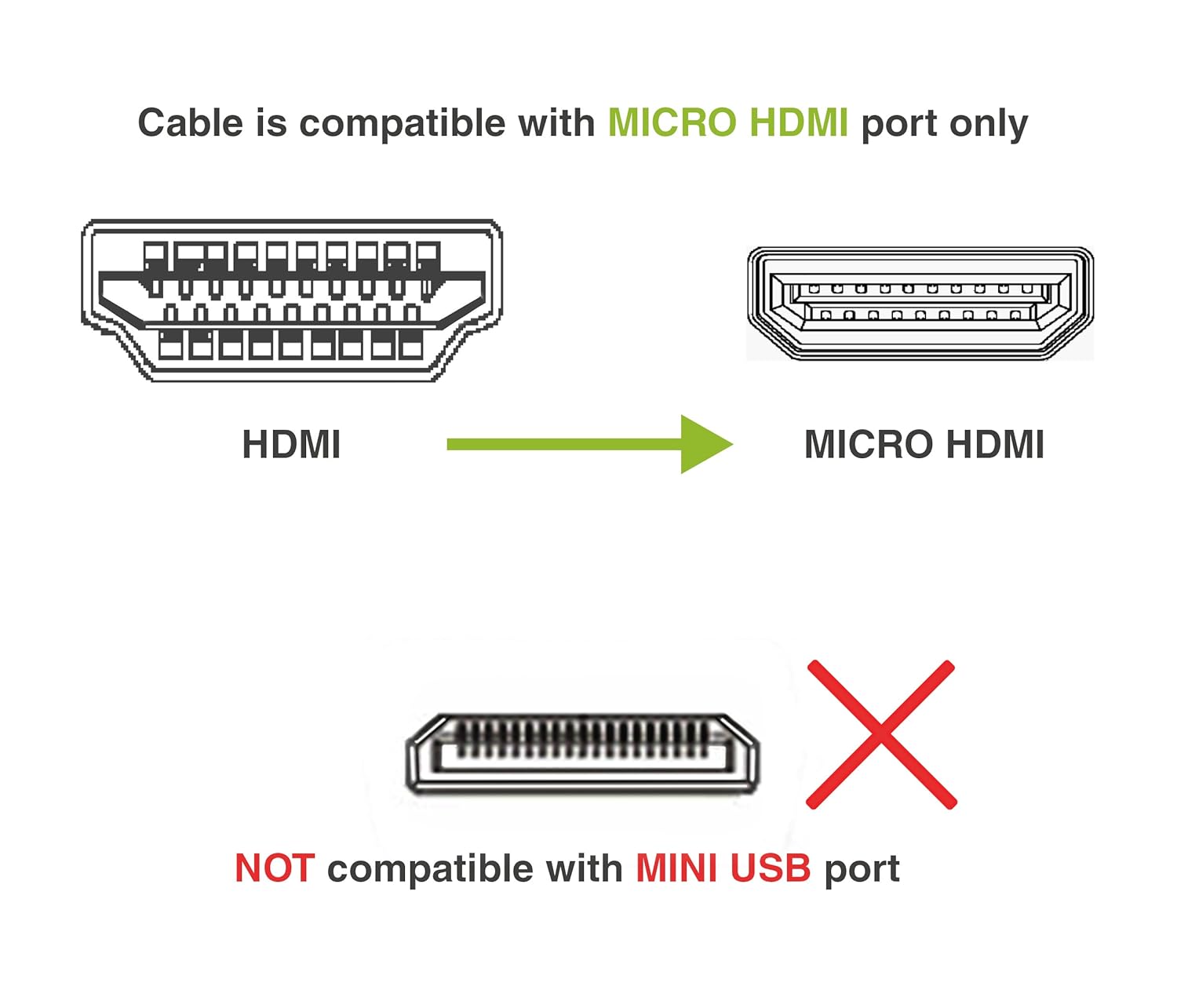
Хотя большинство полноразмерных разъемов DisplayPort оснащены замковым механизмом, который не позволяет проводу выдернуться случайно, по официальной спецификации эта опция не считается обязательной.
Вы можете найти микро-разъем HDMI типа D на некоторых смартфонах и планшетах, но ни один изготовитель электроники, кроме Microsoft, не размещает даже Mini DisplayPort на своих портативных устройствах. Замок очень часто присутствует на полноразмерных разъемах DisplayPort, однако даже коннекторы HDMI типа А крайне редко бывают оснащены этой полезной штукой.
Кабели HDMI и DisplayPort — какие они бывают
Самая большая проблема с разновидностями кабелей HDMI — в том, что в настоящее время их уже существует четыре, и на подходе — пятый, который обеспечит реализацию недавно выпущенной спецификации HDMI 2.1 . При этом огромное количество более старых кабелей не имеет маркировку, которая объясняет их возможности и пропускные способности.
Однако использование кабеля HDMI, не соответствующего конкретной задаче, чревато такими проблемами, как сбои в передаче или искажения изображения, появление в кадре артефактов, рассинхронизация картинки и звука.
Разберемся с нынешними четырьмя типами кабелей HDMI подробнее.
- Standard HDMI Cable: обеспечивает достаточную ширину канала только для видео разрешением 720p и 1080i. Предназначен для подключения любых домашних устройств с нетребовательными параметрами (DVD плееры, приемники спутникового ТВ, плазменные и жидкокристаллические панели…). Бюджетный вариант для обычных источников и приемников сигнала. Подходит для тех, кому не требуется высокого качества изображения и звука.
- Standard HDMI Cable with ethernet: имеет тот же канал, плюс поддерживает дополнительно двунаправленный канал передачи данных Ethernet HDMI до 100 Mбит/сек. Дает возможность устройству получить высокоскоростное интернет-соединение и одновременно раздавать получаемый из сети контент другим подключенным по HDMI устройствам. В отличие от кабеля Standart поддерживает технологию Audio Return Channel (реверсивный звуковой канал), что дает возможность передавать аудио данные без использования какого-либо S/PDIF аудиоподключения (без дополнительного кабеля).

- High Speed HDMI Cable: обеспечивает более широкий канал, способен передавать видео с разрешением 1080p и 4K (4096×2160). Поддерживает технологию Audio Return Channel и практически все видео форматы, включая Deep Color и 3D. Разработан для соединения высококачественных устройств (Blu-ray и HDD-плееры, плазменные и жидкокристаллические панели, приемники спутникового ТВ). Обеспечивает, однако, максимальную частоту обновления всего 24 Гц, что вполне достаточно для фильмов, но отвратительно для видеоигр.
- High Speed HDMI Cable with ethernet: поддерживает широкий канал и все те же технологии, что и High Speed HDMI Cable, и дополнительно обеспечивает Ethernet HDMI до 100 Mбит/сек.
Убедитесь, что покупаете кабель High Speed HDMI Cable, если намерены использовать его для передачи с компьютера или Blu-ray плеера на монитор видео с разрешением 1080p или более (поддержка Ethernet не обязательна)
Все четыре типа кабеля поддерживают технологию ARC (Audio Return Channel, реверсивный звуковой канал), которая позволяет телевизору передавать аудиоданные обратно на аудио/видео ресивер. Без нее вам пришлось бы для передачи звука подключать второй кабель (заметим, что если вы подписаны на кабельное или спутниковое телевидение и пользуетесь цифровой телевизионной приставкой, можно обойтись без ARC).
Без нее вам пришлось бы для передачи звука подключать второй кабель (заметим, что если вы подписаны на кабельное или спутниковое телевидение и пользуетесь цифровой телевизионной приставкой, можно обойтись без ARC).
Спецификация HDMI не задает максимальной длины кабеля, так же как и не устанавливает ограничений на материал для его изготовления. Медный провод является самым популярным материалом, но кроме того, сигналы HDMI могут проходить через кабель CAT 5 или CAT 6 (на расстояния до 50 метров), коаксиальный кабель (до 90 метров) или оптоволокно (более 100 метров), согласно описанию HDMI Licensing LLC.
В «активные» HDMI кабели для усиления сигнала встроены интегральные схемы. Активные кабели могут быть длиннее и тоньше, чем пассивные (чем тоньше кабель, тем меньше вероятность его порчи и отказа при необходимости сильно изгибаться).
Кабели DisplayPort описать гораздо проще: они бывают только одного типа!
Нынешняя версия, DisplayPort 1,3, обеспечивает достаточный по мощности канал для передачи видео разрешением до 3840×2160 пикселей с частотой обновления 60 Гц и поддерживает все распространенные 3D форматы видео. Кабели DisplayPort также способны передавать многоканальный цифровой звук. С другой же стороны, DisplayPort не умеет передавать данные ethernet, и технологию Audio Return Channel этот стандарт также не поддерживает.
Кабели DisplayPort также способны передавать многоканальный цифровой звук. С другой же стороны, DisplayPort не умеет передавать данные ethernet, и технологию Audio Return Channel этот стандарт также не поддерживает.
Два типа разъемов DisplayPort — стандартный и мини
При добавлении простого адаптера кабель DisplayPort может связать источник DisplayPort с дисплеем VGA (это крайне полезная опция при необходимости подсоединить ноутбук к более старому видеопроектору). Также существуют адаптеры для подсоединения источника с DisplayPort к одноканальному DVI или HDMI дисплею. Кабель HDMI тоже можно подключить через адаптер к интерфейсу DVI, но это и все.
Пассивный медный кабель DisplayPort способен передавать экстремально высокие объемы данных (например, видео разрешением 3840х2160) при длине до двух метров. Если хотите использовать пассивный медный кабель DisplayPort длиной 15 метров, этот стандарт ограничит ваши потенциальные объемы передачи разрешением 1080p. Но спецификации консервативны, а составляют их с запасом, на практике же 15-метровый кабель способен на передачу достаточного количества бит для поддержки разрешения 2560×1600 (этого отлично хватит для 30-дюймового монитора).
Но спецификации консервативны, а составляют их с запасом, на практике же 15-метровый кабель способен на передачу достаточного количества бит для поддержки разрешения 2560×1600 (этого отлично хватит для 30-дюймового монитора).
Активный медный кабель DisplayPort, который через себя же подпитывает встроенный в коннектор усилитель сигнала, может передавать видео разрешением 2560×1600 уже на 20 метров. И наконец, длина оптоволоконных кабелей DisplayPort может достигать более сотни метров.
Сколько устройств можно подключить через HDMI и DisplayPort
Каждый кабель HDMI может одновременно передавать один видео поток и один аудио поток, чего хватает для поддержки только одного дисплея. Этого достаточно, если вы и подключаете всего один монитор или телевизионную панель, однако в наше время многие пользуются более чем одним монитором.
Один интерфейс DisplayPort способен поддерживать до четырех мониторов с разрешением 1920х1200 пикселей каждый, или же два монитора с разрешением 2560х1600 пикселей, при этом каждый дисплей будет получать собственный независимый видео и аудио поток. А поскольку некоторые GPU умеют поддерживать множественные интерфейсы DisplayPort, у вас есть возможность посадить на один шлейф до шести совместимых мониторов от одного источника.
А поскольку некоторые GPU умеют поддерживать множественные интерфейсы DisplayPort, у вас есть возможность посадить на один шлейф до шести совместимых мониторов от одного источника.
Так какой интерфейс лучше — HDMI или DisplayPort?
HDMI был разработан преимущественно для массовой потребительской электроники: плееров Blu-ray, телевидения, видеопроекторов и тому подобного. Если разобраться с непростой классификацией кабелей по назначению и способностям, этот стандарт предоставляет возможности, которые не под силу коннекторам DisplayPort. Тем временем, DisplayPort был создан по большей части как универсальный интерфейс именно для компьютерных дисплеев, так что этот стандарт не заменяет, а, скорее, дополняет HDMI.
К сожалению, множество компьютерных производителей — особенно изготовители потребительских ноутбуков и моноблоков — похоже, полагает, что вполне достаточно оснастить их разъемом HDMI. Мы выражаем надежду, что это мнение изменится, поскольку рядовым потребителям DisplayPort может принести как минимум столько же пользы, как он давно приносит бизнес-пользователям.
HDMI никуда не денется, и мы весьма этому рады, однако настало время компьютерной индустрии обратить более ласковый взгляд и на стандарт DisplayPort.
Нужен ли вам DisplayPort?
Как мы уже говорили ранее, стандарт HDMI распространен повсеместно. Этот интерфейс присутствует практически на любой телевизионной панели, им будет оснащен каждый потребительский компьютерный монитор. Также наверняка вы можете обнаружить его на большинстве встраиваемых видеокарт, на ноутбуках, системных блоках сборных компьютеров и в каждом моноблоке.
А вот мониторы, десктопы и моноблоки уже более высокого уровня дополнительно к HDMI, будут оснащены разъемами DisplayPort. Что же касается ноутбуков — они, конечно, испытывают некоторый дефицит пространства для размещения разъемов. Однако более дорогие бизнес-ориентированные модели также обязательно будут оборудованы интерфейсом DisplayPort.
Если вы планируете использовать свой ноутбук с отдельно стоящим монитором, вы не будете сожалеть о небольшой переплате за модель, снабженную разъемом DisplayPort. Способность поддерживать несколько дисплеев одновременно и возможность подключать через недорогие переходники практически любой тип монитора дает значительно больше гибкости, чем может предложить один только HDMI.
Способность поддерживать несколько дисплеев одновременно и возможность подключать через недорогие переходники практически любой тип монитора дает значительно больше гибкости, чем может предложить один только HDMI.
Компьютерная техника развивается невероятно стремительно. Сегодня монитором вашего ПК, ноутбука или планшета может служить все, что только может отображать картинку – он компьютерного монитора до цветного телевизора или цифровой фоторамки.
Вопрос только в подключении: каким шнуром соединяться и что получится в результате. Подключиться к экрану можно четырьмя способами: через разъемы VGA, HDMI, DVI или DisplayPort.
Как лучше подключить монитор vga, dvi или hdmi
Начнем с VGA. Это до недавнего времени самый распространенный способ передачи изображения на монитор. Визуально опознать штекер VGA-кабеля элементарно просто: он прикручивается к разъему на видеокарте двумя болтами по бокам. VGA – это аналоговый способ передачи изображения. Что это значит? Это значит, что на монитор передаются не данные, а некий сигнал, как от антенны.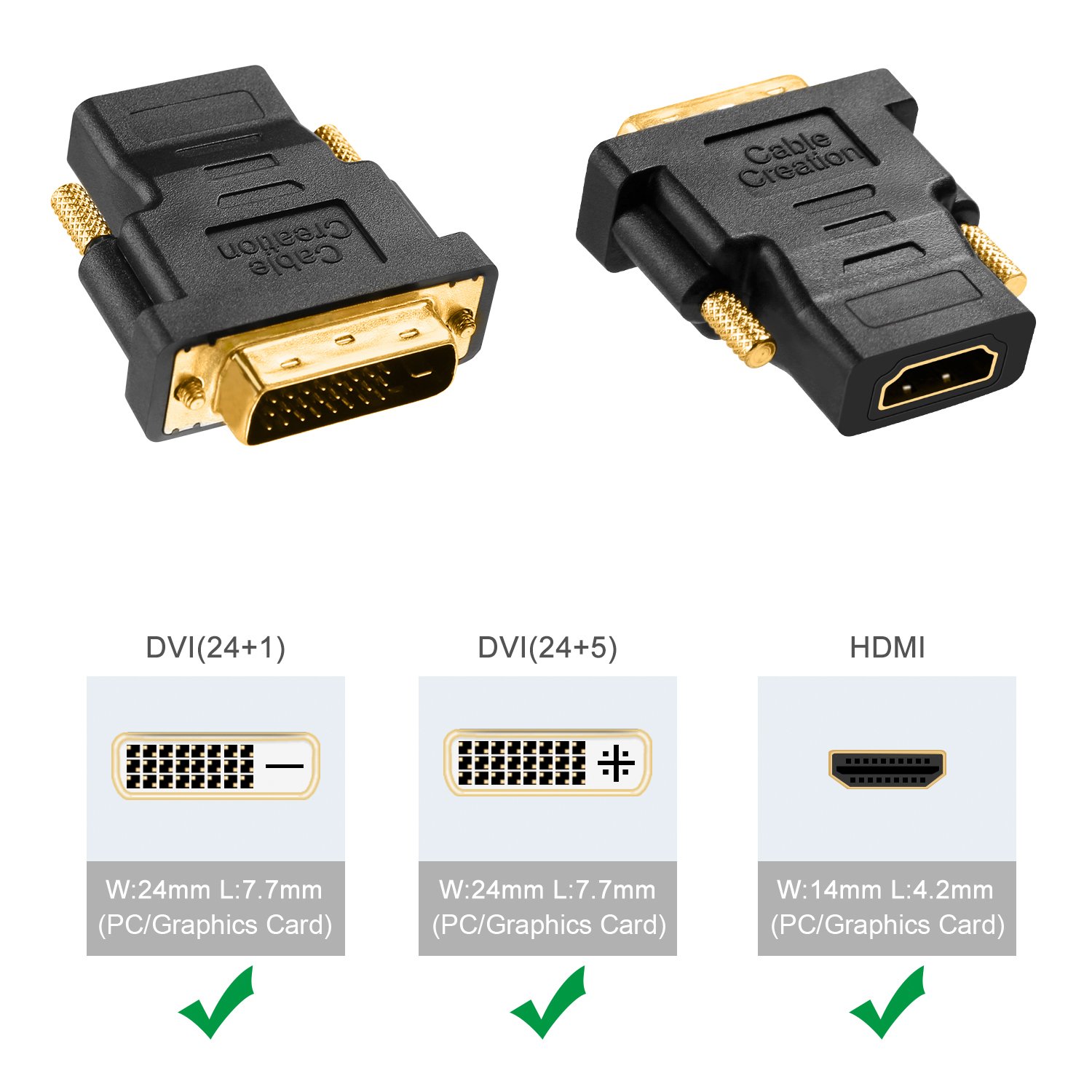 Качество сигнала, а стало быть, и изображения, зависит от целой кучи факторов: от длины кабеля, например. Чем длиннее кабель, ведущий к монитору, тем хуже картинку вы будете видеть. Пришла к нам эта технология еще из прошлого века, и современные устройства если и оборудованы разъемами VGA, то «на всякий случай».
Качество сигнала, а стало быть, и изображения, зависит от целой кучи факторов: от длины кабеля, например. Чем длиннее кабель, ведущий к монитору, тем хуже картинку вы будете видеть. Пришла к нам эта технология еще из прошлого века, и современные устройства если и оборудованы разъемами VGA, то «на всякий случай».
HDMI. Сегодня наиболее популярный интерфейс передачи изображения – именно этот. Разъемами HDMI оборудована буквально вся цифровая электроника – от ПК и ноутбуков до телефонов, плееров, телевизоров и фотоаппаратов. Его фишка – в универсальности. Через HDMI можно соединить что угодно с чем угодно (по сути, это такой себе USB, только для видео). Качество картинки, которую можно передать через этот интерфейс – 4К (3820*2160 пикселей) при 60 FPS. При этом, через HDMI может передаваться не только картинка, но и аудио.
Визуально смахивает на разъем microUSB, который используется для зарядки и подключения к ПК в смартфонах. Он, как и HDMI, способен пропускать 4К видео.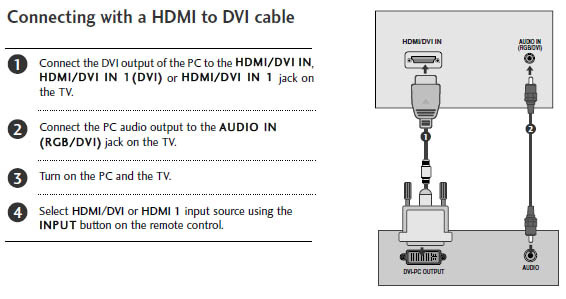 Но в случае, если в вашем мониторе есть встроенные динамики, или вы решили использовать в роли монитора телевизор – для подключения стоит использовать этот порт. Дело в том, что помимо высококачественного цифрового видео через этот интерфейс может передаваться и звук. Кстати, DisplayPort версии 1.3 уже будет способен передавать видео в качестве 5К.
Но в случае, если в вашем мониторе есть встроенные динамики, или вы решили использовать в роли монитора телевизор – для подключения стоит использовать этот порт. Дело в том, что помимо высококачественного цифрового видео через этот интерфейс может передаваться и звук. Кстати, DisplayPort версии 1.3 уже будет способен передавать видео в качестве 5К.
DVI -разъем имеет кардинальное отличие от HDMI и DisplayPort – он передает только видеосигнал. Оно и неудивительно, ведь это первый из цифровых разъемов для передачи изображения. Внешне, кстати, он похож на VGA, но внутри штекера есть одна плоская и широкая ножка, а тонкие распределены на две группы по три ряда. Еще один нюанс этого порта, кроме отчутствия звука – качество картинки. О 4К можете забыть, да и 2,7 тоже не потянет. Предельное разрешение изображения, которое может быть передано через DVI – 2560*1600.
Для повседневных задач и работы с дополнительными мониторами лучше всего подойдет самый распространенный разъем HDMI.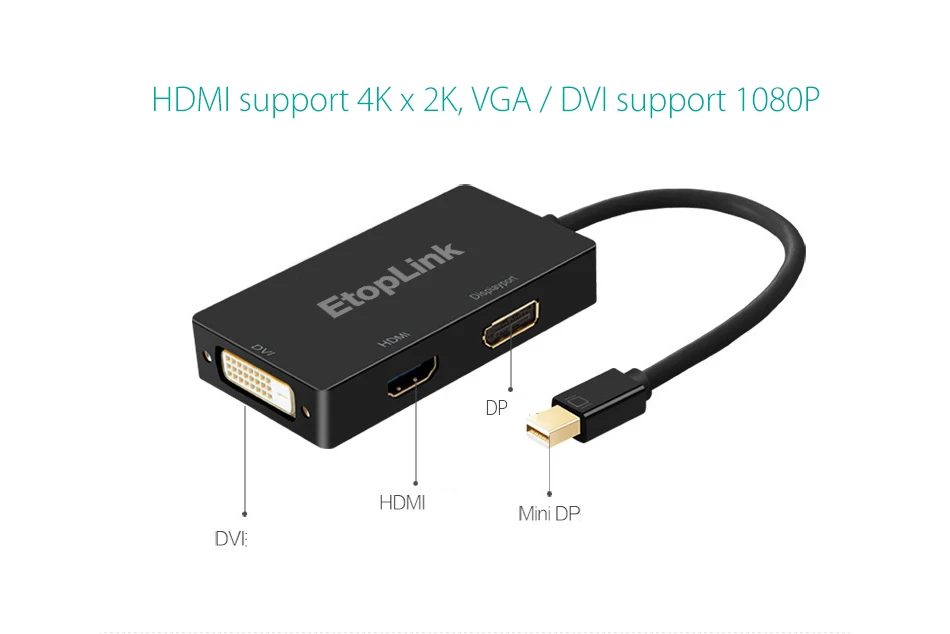 Геймерам стоит присмотреться к более «шустрому» DisplayPort. А вот VGA и DVI уже ожидают своей очереди занять места в музеях компьютерной техники.
Геймерам стоит присмотреться к более «шустрому» DisplayPort. А вот VGA и DVI уже ожидают своей очереди занять места в музеях компьютерной техники.
Для визуализации обрабатываемой на компьютере информации нужен экран. Подключение монитора к системному блоку с технической точки зрения обеспечивается посредством кабеля. Существуют разъемы для кабелей четырех типов: VGA, DVI, Display Port и HDMI. Каждый из этих портов имеет свои недостатки и преимущества. Как же все-таки лучше подключить монитор? Какой вариант предпочтительней использовать?
HDMI (High Definition Multimedia Interface)
Свои стандарты существуют даже при подключении экрана к компьютеру. Что же все-таки лучше, HDMI или DVI? Однозначно лучше сделать выбор в пользу HDMI. Неоспоримое лидерство данного интерфейса связано с тем, что многие современные компании-разработчики используют по умолчанию именно его. На сегодняшний день HDMI является наиболее популярным типом интерфейса. Он применяется для подключения большинства телевизоров и мониторов. Однако применение HDMI не ограничивается только этими устройствами. При помощи HDMI можно подключать ноутбуки, планшеты, игровые приставки и мультимедийные плееры.HDMI уже успел стать стандартом по подключению техники для вывода изображения особо высокого качества.
Однако применение HDMI не ограничивается только этими устройствами. При помощи HDMI можно подключать ноутбуки, планшеты, игровые приставки и мультимедийные плееры.HDMI уже успел стать стандартом по подключению техники для вывода изображения особо высокого качества.
HDMI: преимущества перед другими типами подключения
Чтобы определиться с тем, что же все-таки лучше для монитора – DVI или HDMI, необходимо перечислить преимущества каждого из представленных типов подключения. Преимущества HDMI заключаются в следующем:
— простота: изображение передается на экран посредством одного кабеля, что очень удобно и позволяет избежать использования кучи различных проводов;
— благодаря HDMI можно легко и быстро преобразовать в цифровую форму всю развлекательную мультимедийную систему;
— HDMI обеспечивает подключение множества устройств при помощи всего одного кабеля;
— совместимость: каждая новая версия разъема поддерживается и взаимозаменяется предыдущими;
Эффективность: пропускная способность соединения составляет 10. 2 Гбит/с, что позволяет обеспечить передачу видеофрагментов с разрешающей способностью 1080. Благодаря этому можно смотреть фильмы по-настоящему высокого качества, используя HDMI. Особенно важен этот момент для геймеров, ведь благодаря высокому разрешению можно увеличить игровую скорость;
2 Гбит/с, что позволяет обеспечить передачу видеофрагментов с разрешающей способностью 1080. Благодаря этому можно смотреть фильмы по-настоящему высокого качества, используя HDMI. Особенно важен этот момент для геймеров, ведь благодаря высокому разрешению можно увеличить игровую скорость;
— инновационность и интеллектуальность HDMI.
HDMI представляет собой полностью цифровой формат. Он не требует преобразования или сжатия изображения. Также стоит отметить, что разработчики в будущем планируют усовершенствовать данную технологию. Они ведут работу над более высокими разрешениями и увеличенной частотой. Очередным ноу-хау также является технология расширенной цифровой палитры. Она будет содержать до триллиона цветов. Пока данная технология находится еще на этапе разработки. Использование расширенной палитры позволит получить более качественную и реалистичную картинку. Разработчики и производители разъема данного типа в максимальной степени ориентированы на потребителя. Двустороннее подключение обеспечивает полное взаимодействие устройств друг с другом. Этот интерфейс дает возможность в автоматическом режиме определять возможности каждого типа техники, чтобы корректировать все необходимые опции.HDMI позволяет управлять разрешением и соотношением сторон изображения. Также одной из новейших разработок является технология Consumer Electronic Control, которая позволяет при помощи одной кнопки управлять записью, воспроизведением и запуском серии команд.
Этот интерфейс дает возможность в автоматическом режиме определять возможности каждого типа техники, чтобы корректировать все необходимые опции.HDMI позволяет управлять разрешением и соотношением сторон изображения. Также одной из новейших разработок является технология Consumer Electronic Control, которая позволяет при помощи одной кнопки управлять записью, воспроизведением и запуском серии команд.
Display Port
Если вы не можете определиться с тем, как лучше подключить монитор – через HDMI, DVI или Display Port, то необходимо учитывать, что последний вариант точно не подходит любителям HD качества. Данный интерфейс был разработан специалистами компании VESA, которая в своей сфере является довольно авторитетной. Несмотря на это, многие пользователи считают, что данный разъем прекрасно подходит для соединения экрана и блока питания. Дизайнеры и программисты, думая над интерфейсом для подключения монитора, наверняка отдадут предпочтение Display Port. Это связано с тем, что главной особенностью подключения такого типа является возможность работы сразу с несколькими мониторами. Еще одним важным преимуществом интерфейса Display Port является отсутствие лицензионных отчислений. Другая особенность разъема Display Port заключается в том, что каждый цвет передается по своему персональному каналу. Данный интерфейс, в отличие от HDMI, имеет механизм в виде фиксатора. Винтовых креплений на нем нет, что также поддерживает надежность работы. Также Display Port имеет маленькиеразмеры. Если учитывать все изложенное выше, то можно смело утверждать, что основное предназначение подключения Display Port состоит в обеспечении связи между компьютером и монитором. Для подключения телевизоров Display Port – не лучший вариант.
Еще одним важным преимуществом интерфейса Display Port является отсутствие лицензионных отчислений. Другая особенность разъема Display Port заключается в том, что каждый цвет передается по своему персональному каналу. Данный интерфейс, в отличие от HDMI, имеет механизм в виде фиксатора. Винтовых креплений на нем нет, что также поддерживает надежность работы. Также Display Port имеет маленькиеразмеры. Если учитывать все изложенное выше, то можно смело утверждать, что основное предназначение подключения Display Port состоит в обеспечении связи между компьютером и монитором. Для подключения телевизоров Display Port – не лучший вариант.
DVI (Digital Visual Interface)
Стандарт DVI в 90-х годах имел статус интерфейса для подключения мониторов. С появлением HDMI он потерял свою актуальность. Но как же все-таки лучше подключить монитор? Что лучше использовать – DVI или HDMI? Интерфейс DVI можно использовать в тех случаях, когда не требуется разрешение 4K. Этот интерфейс поддерживает несколько режимов работы: только цифровой (не передает звуковой сигнал, подходит для мониторов без колонок), только аналоговый, цифровой и аналоговый.
VGA (Video Graphics Array)
Чтобы полноценно рассуждать о том, что же все-таки лучше для монитора – DVI или HDMI, необходимо вспомнить о давно позабытом интерфейсе VGA. Он когда-то широко использовался в электронике. Сегодня данный интерфейс практически вымер. Ведущие IT-компании несколько лет назад приняли решение окончательно отказаться от данного интерфейса. Свои действия они аргументировали тем, что планируют перейти на более высокие скорости. Но даже сегодня разъем VGA еще можно встретить на старых компьютерах или проекторах. Почему стоит отказываться от них, если ими удобно пользоваться? Некоторым пользователям разъем VGA служил верой и правдой более 10 лет.
Заключение
Как же сделать правильный выбор: Display Port, DVI, VGA или HDMI? Что лучше использовать для подключения монитора? Прежде всего, необходимо обозначить назначение интерфейса для конкретного типа подключения. HDMI на сегодняшний день является универсальным интерфейсом, поэтому лучше будет использовать его. Такой тип подключения подойдет и для компьютера, и для телевизора. Если же для пользователя многофункциональность не важна, то для подключения персонального компьютера неплохим выбором станет Display Port. Сегодня данный разъем поддерживается и используется большинством производителей компьютерной техники. А вот разъемы VGA и DVI уже можно считать устаревшими. Но несмотря на это, они все равно являются проверенными типами подключения и найдут свое распространение. Наиболее технологичными, перспективными и инновационными все же являются разъемы HDMI и Display Port.
Такой тип подключения подойдет и для компьютера, и для телевизора. Если же для пользователя многофункциональность не важна, то для подключения персонального компьютера неплохим выбором станет Display Port. Сегодня данный разъем поддерживается и используется большинством производителей компьютерной техники. А вот разъемы VGA и DVI уже можно считать устаревшими. Но несмотря на это, они все равно являются проверенными типами подключения и найдут свое распространение. Наиболее технологичными, перспективными и инновационными все же являются разъемы HDMI и Display Port.
Производители зачастую комплектуют видеокарты, телевизоры и мониторы несколькими разными разъемами. Чаще всего можно встретить HDMI и DVI. Конечно, другие разъемы тоже встречаются, однако далеко не всегда ими оснащены оба устройства. Например, аналоговый VGA устарел, и производители видеокарт больше его не используют, что автоматически снимает вопрос о применении. Рассмотрим чаще всего встречающиеся разъемы и разберем, что лучше, DVI или HDMI.
Характеристики DVI
Разъемы DVI являются одними из самых популярных и часто встречающихся. Несмотря на то что разработан он был достаточно давно, своей популярностью разъем обязан развитию современных технологий. Так, это вид разъема может похвастаться работой с высокой частотой обновления кадров, в отличие от других входов.
Прежде чем ответить на вопрос, что лучше — DVI или HDMI, рассмотрим, что собой представляет первый. Отметим, что существует несколько видов DVI. Каждый имеет свои особенности, поэтому они не всегда совместимы друг с другом. По этой причине необходимо точно знать, какой именно DVI используется в вашем устройстве.
Типы DVI
- DVI-A — пожалуй, самый простой и старый вариант. Буква A здесь означает, что данный разъем рассчитан только на аналоговый сигнал. Фактически это аналог устаревшего VGA.
- DVI-I single link. Этот вариант объединяет в себе сразу два сигнала, аналоговый и цифровой. Какой из них будет использован, зависит от устройства и типа подключения.
 Отметим, что данный вариант полностью совместим с VGA, хоть и потребуется небольшой переходник.
Отметим, что данный вариант полностью совместим с VGA, хоть и потребуется небольшой переходник. - DVI-I dual link. Отличается от предыдущего тем, что способен передавать аналоговый сигнал и сразу два цифровых. Это позволяет увеличить максимально допустимое разрешение.
- DVI-D single link. Этот вариант оснащен только одним цифровым каналом, что ограничивает его возможности. Так, он способен передавать только изображение с разрешением до FullHD, а максимальная частота составляет всего 60 Герц. Вход можно считать устаревшим.
- DVI-D dual link. Это самый совершенный и современный тип данного разъема. Он имеет сразу два цифровых канала, что позволяет работать с максимальным разрешением 2K. Разъем прекрасно совмещается с мониторами с частотой обновления 144 Герц. Поддерживает 3D-изображение. Также есть поддержка функции от Nvidia G-sync, что особенно оценят геймеры.
Не все форматы совместимы между собой, и это стоит учитывать. Сам разъем имеет довольно крупные габариты, из-за чего оснащен дополнительным креплением.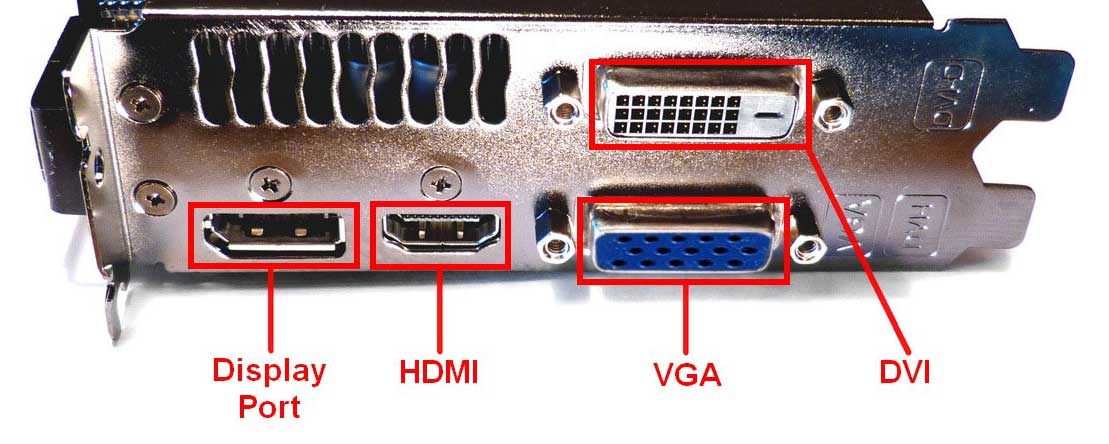 Отметим, что длина кабеля ограничена и обычно не превышает 10 метров.
Отметим, что длина кабеля ограничена и обычно не превышает 10 метров.
Характеристики HDMI
Продолжим разбирать, что лучше, DVI или HDMI. Последний имеет меньшие размеры и 3 форм-фактора. Это стандартный для подключения мониторов и телевизоров к компьютеру разъем. А вот два других, а именно mini и micro, имеют гораздо меньшие размеры и применяются для подключения мобильных устройств, которые не обладают достаточным местом для установки полноценного HDMI.
Существует несколько ревизий HDMI, и сам разъем постоянно развивается. В этом оба типа схожи. Это усложняет ответ на вопрос, что лучше, DVI или HDMI.
Последние версии могут поддерживать разрешение вплоть до 10К, а частота обновления кадров составляет 60 Герц. А вот с 3D-изображениями работает на частоте в 120 Герц.
Необходимо отметить, что кабель HDMI передает звук в 8-канальном режиме, что устраняет необходимость в дополнительных проводах. Это особенно полезно в случае с телевизором со встроенными динамиками.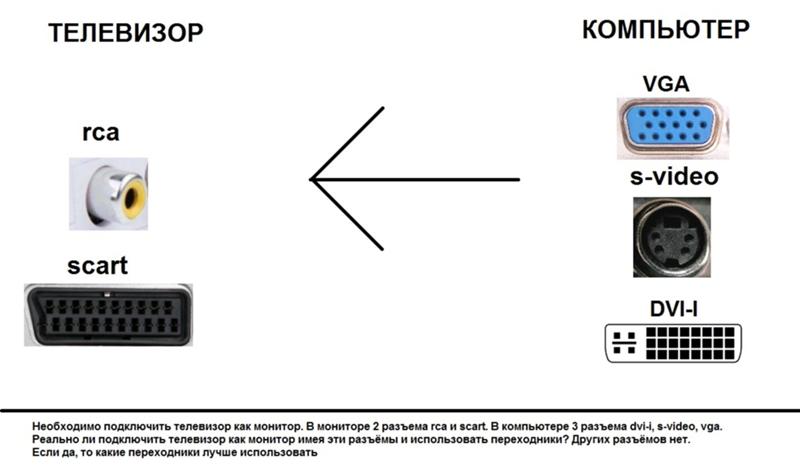 Поддерживает функцию от AMD FreeSync, ориентированную на геймеров. Добавим, что максимальная длина кабеля больше, чем у DVI. Продаются модели длиной до 30 метров.
Поддерживает функцию от AMD FreeSync, ориентированную на геймеров. Добавим, что максимальная длина кабеля больше, чем у DVI. Продаются модели длиной до 30 метров.
Чем схожи DVI и HDMI
Чтобы решить, что лучше для монитора, DVI или HDMI, рассмотрим их общие черты:
- Оба разъема достаточно распространены.
- Оба современные и развиваются.
- Способны передавать качественный цифровой сигнал в высоком разрешении.
- Поддерживают передачу 3D-изображений с частотой обновлений 120 Герц.
- Качество сигнала не имеет отличий.
- Благодаря использованию одной технологии цифровой передачи данных, оба разъема между собой совместимы, нужен только переходник.
Данный список приведен для сравнения HDMI с разъемом DVI-D dual link, так как другие версии заметно уступают и не способны конкурировать на равных.
Различия
Ответить на вопрос, как лучше подключить монитор, DVI или HDMI, помогут ответить именно различия между двумя разъемами:
- HDMI версии 1.4 позволяет передавать изображение в максимальном разрешении 10К, чем не может похвастаться DVI-D, способный передать изображение в разрешении 2К.
- Частота обновлений у HDMI составляет 60 Герц. Другими словами, это количество кадров, которое он может выдать. А вот DVI-D способен поддерживать гораздо большую частоту обновлений.
- Разъем HDMI оснащен каналом для аудио, что позволяет уменьшить количество проводов при подключении телевизора. А в версии 1.4 еще присутствует Ethernet. Таким образом, используя всего один кабель, вы передадите изображение, звук и подключите телевизор к интернету.
- HDMI обязательно оснащается HDCP. Это защита от незаконного копирования. Она определяет, сможете ли вы посмотреть на лицензионном Blue-Ray-проигрывателе пиратские фильмы.
- Кабель HDMI гораздо длиннее, чем DVI.
Сходства также указываются для HDMI и DVI-D с двумя цифровыми каналами
Какой разъем лучше, DVI или HDMI?
Оба разъема имеют много общего. Достоинства делают их желательными для подключения монитора, телевизора или проектора к компьютеру. А отличия не являются недостатками, а скорее, особенностями той или иной системы. Однако на основе последних можно выделить области, для которых лучше подойдет каждый разъем.
Что лучше, монитор через DVI или HDMI? Ответ будет зависеть от того, какие цели преобладают у пользователя. Также учитываются характеристики монитора.
Так, если это обычная модель с разрешением FullHD (наиболее распространенный вариант), разницы между разъемами не будет. Та же ситуация и в том случае, когда монитор способен воспроизводить в 3D-формате. Даже при разрешении 2К оба разъема покажут одинаковый результат.
Для каких задач выбирать каждый из разъемов?
DVI-D проявит свои лучшие стороны при использовании на профессиональном оборудовании и игровых мониторах, особенно если их частота обновления картинки больше 60 Герц. Например, игровые модели на 144 Герц надо запускать именно через DVI-D dual link. Только он позволит получить все преимущества от столь высокой частоты. Не забываем о G-sync, что неоценимо для геймеров.
Какой кабель лучше, HDMI или DVI, для мультимедийной системы? А вот тут выигрывает именно HDMI. Он поддерживает максимальное разрешение 10К, чем не может похвастаться второй разъем. Способен передавать 8-канальный звук, устраняя необходимость в дополнительных проводах. А новые версии имеют даже Ethernet. Такая многофункциональность, а также то, что кабель может быть значительно длиннее, чем DVI, делают его идеальным решением для мультимедийных систем.
Также отметим, что именно HDMI подходит для мобильных гаджетов. Наличие двух дополнительных форм-факторов позволяет работать даже с телефонами. Конечно, существует уменьшенная версия DVI для компактных ноутбуков от Apple, но это, скорее, исключение.
Что лучше для монитора компьютера? Использование DVI кабеля или HDMI? В отличии от споров между здесь выбор лежит на поверхности. По сути, это тоже самое, что сравнивать колесо и…колесо. Ибо неважно.
Что лучше: HDMI или DVI?
Открывали Википедию? Всемирная библиотека так же даёт ответ на наш вопрос. Процитирую его своими словами:
Различие между DVI и HDMI всего два:
1) HDMI более компактен
2) Имеет поддержку передачи многоканальных цифровых аудиосигналов.
На практике различий чуть больше.
Например, DVI не поддерживает передачу звука, т.е. придется юзать отдельный кабель. А hdmi — напротив, может воспроизводить 8-канальное аудио.
Кстати, некоторые псевдо спецы утверждают, что на DVI не выйдет воспроизвести видео блюрей качества. ЧТо же, это заблуждение. Относится к Single-link DVI, а это немного из другой оперы. Всё будет воспроизводиться, не беспокойтесь.
Что касается качества изображения, то картинка будет о-ди-на-ко-вой как на dvi, так и на hdmi
P.S. Если кто божится, утверждая обратное, то всё дело, в этом я уверена, в неисправном кабеле. Если он где то поврежден, картинка может стать хуже.
Отсутствие совместимости.
Некоторые устройства оснащены лишь одним портом.
Но это не беда, т.к. в компьютерных магазинах 100% найдется переходник.
Надеюсь, ответила на ваш вопрос, а что используете вы? Отпишитесь в комментах, буду рада почитать)
Как подключить монитор к ноутбуку?
Сегодня мы будем подключать внешний монитор к ноутбуку, нетбуку, или ультрабуку и все это дело настраивать в Windows 10 и Windows 7. Если у вас Windows 8 – все получится. Просто у меня на ноутбуке не установлена эта система, не смогу все показать и сделать скриншоты. А вообще, в процессе соединения ноутбука с монитором, нет особой разницы, какая версия Windows у вас установлена. В большинстве случаев достаточно просто подключить монитор к ноутбуку через HDMI кабель, или VGA, DVI, USB Type-C. О том, какой интерфейс подключения лучше всего использовать и какой нам понадобится кабель (возможно переходник), мы так же поговорим.
У меня ноутбук практически всегда подключен к монитору. Плюс беспроводная клавиатура и мышка. То есть, ноутбук у меня в роли системного блока. Это очень удобно. Я в любой момент могу отключить ноутбук и взять его с собой. Он практически бесшумный по сравнению с ПК. А благодаря монитору, к которому я подключаюсь дома, я могу удобно работать на большом экране, смотреть фильмы, играть и т. д.
К тому же, качество экрана на ноутбуках ну очень плохое. Я имею введу модели из бюджетного и среднего ценового сегмента. Или старые ноутбуки.
У всех разные задачи. И случаев, когда нам может понадобится подключить монитор, может быть очень много. Кто-то будет подключаться к большому экрану для просмотроа фильмов, брать свой ноутбук на работу и подключаться там к монитору для более комфортной работы, или как я, использовать его как стационарный компьютер. В любом случае, нам нужно как-то соединить и настроить эти два устройства. Кстати, вместо монитора можно использовать телевизор.
Для начала мы выясним, какой интерфейс подключения (выход) есть на нашем ноутбуке, так же проверим есть ли такой же порт (вход) на мониторе и уже определимся, какой использовать. Ну и конечно же нам понадобится определенный кабель. В некоторых случаях может еще понадобится переходник.
Какой интерфейс и кабель использовать для соединения ноутбука с монитором?
На данном этапе очень сложно дать какие-то конкретные и универсальные рекомендации. По той причине, что у всех разные ноутбуки и мониторы. Поэтому, рассмотрим самые популярные варианты подключения. Один из них должен вам подойти.
Самым оптимальным и распространённым интерфейсом подключения монитора к ноутбуку является HDMI. Он есть практически на каждом ноутбуке и мониторе. Даже если у вас эти устройства не самые новые. Если вы обнаружили HDMI выход на ноутбуке и вход на мониторе, то используйте именно его.
Для начала посмотрите на свой ноутбук. Покажу все на примере двух своих ноутбуков. На новом, но бюджетном Lenovo есть только HDMI выход. Как я уже писал – это оптимальное решение.
На втором, более старом ноутбуке ASUS, есть такой же цифровой выход HDMI и уже устаревший VGA.
Какие еще могут быть варианты?
- На старых ноутбуках может быть только VGA выход.
- Редко, но иногда на ноутбуках бывает выход DVI.
- На современных игровых ноутбуках кроме HDMI может быть еще mini Display Port.
- На новых ультрабуках (в основном на дорогих моделях) нет вообще отдельного выхода для подключения внешнего монитора. Там для этих задач используется новый порт USB Type-C. И так как мониторов с USB Type-C входом сейчас очень мало, то скорее всего понадобится переходник. Например, USB-C – HDMI.
С ноутбуком разобрались. Смотрим теперь свой монитор. Какие там есть интерфейсы подключения. На моем мониторе есть два HDMI входа и один VGA (D-Sub).
Так как у меня на ноутбуке есть HDMI выход, а на мониторе есть HDMI вход, то конечно же для подключения я буду использовать именно этот интерфейс.
Но, как вы понимаете, так бывает не всегда. Рассмотрим такие варианты:
- На мониторе нет HDMI входа. А есть, например, только DVI и VGA. В таком случае, можно подключится по VGA (если есть такой выход на ноутбуке). Но, если на ноутбуке есть HDMI, то лучше всего использовать переходник HDMI – DVI.
- На ноутбуке только HDMI, а на мониторе VGA. Так же можно использовать переходник. Их достаточно на рынке. Но, так как VGA это не цифровой выход, то качество картинки может быть не очень.
Проще говоря, когда на обоих устройствах нет одинаковых интерфейсов, то нужно смотреть в сторону переходников. И лучше в подключении не использовать устаревший VGA. Если есть такая возможность.
Думаю, с интерфейсом подключения разобрались. В зависимости от выбранного интерфейса, нам понадобится кабель, или переходник. У меня это обычный HDMI кабель.
Очень распространенный. Купить его можно практически в любом магазине цифровой техники. Бывает разной длины. Просто скажите, что вам нужен кабель для подключения компьютера к монитору. Я уже несколько лет пользуюсь одним кабелем.
Подключаем монитор к ноутбуку через HDMI кабель
Рекомендуется отключать оба устройства перед тем, как подключать кабель. Честно скажу – я не отключаю. Пока ничего не сгорело 🙂 Но вам рекомендую выключить ноутбук и отключить питание монитора.
Подключаем кабель к монитору.
Второй конец кабеля подключаем к ноутбуку.
После подключения (и включения) изображение скорее всего будет дублироваться на оба экрана (как на фото ниже).
Обновление: есть много мониторов со встроенными динамиками. По HDMI кабелю может передаваться не только изображение, но и звук. Если сразу после подключения звук на монитор не пошел, то смотрите эту статью: как вывести звук с компьютера на телевизор через HDMI. Возможно, нужно изменить настройки воспроизведения звука в Windows.
Дальше можно сменить режим работы нескольких дисплеев. В Windows есть 4 режима:
- Дублировать, или Повторяющийся. Это когда на экране ноутбука и монитора отображается одинаковое изображение.
В данном режиме есть один нюанс с разрешением экрана. Оно определяется самым низким разрешением и устанавливается на оба экрана. На ноутбуках обычно разрешение 1366×768, а на мониторах 1920×1080. В данном режиме на мониторе тоже будет принудительно выставлено разрешение 1366×768. И картинка будет не очень хорошего качества. В моем случае на ноутбуке тоже 1920×1080. - Расширить. Когда второй экран становится как бы продолжением основного.
На него можно вынести какие-то ярлыки, окна и т. д. Можно, например, на экране ноутбука работать в браузере, а на монитор вынести проигрыватель и смотреть фильм. Или открыть тот же Ютуб в другом окне браузера. - Только экран компьютера (отключить проректор). Это когда изображение выводится только на экран ноутбука. Монитор отключен.
Можно выключать монитор не отсоединяя HDMI кабель. - Ну и последний режим – Только второй экран (только проектор). Здесь все наоборот. Экран ноутбука отключен, а картинка выводится только на монитор.
Я всегда работаю именно в этом режиме.
Как менять эти режимы и при необходимости изменить разрешение в параметрах экрана Windows, я покажу дальше в статье. Отдельно для Windows 10 и Windows 7.
Настройка монитора (второго экрана) на ноутбуке с Windows 10
Чтобы быстро сменить способ вывода изображения, достаточно нажать сочетание клавиш Win + P на клавиатуре ноутбука. Или использовать специальную функциональную клавишу. Чаще всего в паре с клавишей Fn.
На экране должно отобразится меню, в котором уже можно выбрать нужный режим.
Если вам этих настроек недостаточно, то можете открыть «Параметры экрана». Нажав правой кнопкой мыши на пустую область рабочего стола.
Там должно отображаться два дисплея.
Их можно выбирать и менять параметры для каждого отдельно. В том числе можно сменить разрешение экрана. Там же можно выбрать один из четырех вариантов работы с двумя дисплеями.
Там вроде все просто и понятно. Думаю, нет необходимости описывать каждый пункт настроек.
Изменяем параметры нескольких экранов в Windows 7
В Windows 7 точно так же можно вызвать меню нажатием сочетания клавиш WinWin + P. Выглядит оно вот так:
Можно открыть более расширенные настройки. Для этого нажмите правой кнопкой мыши по рабочему столу и выберите «Разрешение экрана».
Мы увидим, что отображается два экрана. Монитор и непосредственно экран ноутбука. Их можно определить, нажав на соответствующую кнопку. Так же выбрав определенный экран, можно сменить его разрешение и ориентацию. Или изменить режим работы двух экранов.
Этой информации достаточно, чтобы вы смогли подключить свой монитор к ноутбуку и наслаждаться изображением на большом экране. За монитором работать, играть в игры, или смотреть фильмы намного удобнее. А отключив ноутбук от монитора, можно переместится на диван, или отправится в ближайшее кафе и продолжить работать за чашечкой чая. Полная свобода!
Если не можете определится с интерфейсом подключения, или у вас появились другие вопросы, то оставляйте их в комментариях. Только обязательно пишите модель ноутбука и монитора.
Особенности и советы при подключении телевизора
1 Если у вас на подключаемых устройствах разные разъемы, например, HDMI и DVI (возможны и другие комбинации), то нужно купить переходник (адаптер).
2 При подключении по DVI в некоторых моделях видеокарт возможна и передача звука, тогда при использовании переходника DVI-HDMI на вход телевизора HDMI будет подаваться и видео и звук. Если у вас на видеокарте только цифровой DVI (тогда пишется буква D), то к нему не получится подключить переходник на VGA, потому что там нет аналоговых сигналов. А вот если на видеокарте два разъема DVI, то тогда они пишутся с приставкой в виде буквы I и означают универсальный порт с передачей и аналоговых и цифровых видеосигналов. К такой видеокарте можно подключать приемники и аналоговых сигналов и цифровых. Визуально на разъеме только с цифровыми сигналами отсутствуют четыре контакта вокруг горизонтальной прорези. В универсальных DVI-I разъемах все контакты присутствуют. На современных видеокартах редко встречаются разъемы DVI-D, в основном идут универсальные DVI-I.
3 При подключении через разъем DVI нужно уделить внимание наличию функции HDCP (защита контента от копирования). Некоторые модели телевизоров откажутся работать с этим видом подключения без наличия HDCP. Особенно это актуально для проигрывания Blu-Ray дисков.
4 Если вы подсоединяете свой телевизор к компьютеру в качестве второго монитора, тогда монитор и телевизор надо настраивать отдельно. В этом случае правильной настройкой экрана будет «Расширить Рабочий стол на этот монитор». Вы сможете вывести на монитор настройки программы, проигрывающей видео, или продолжить работать на нем во время просмотра фильма на ТВ-экране.
5 Диски Blu-ray и HD-DVD в настоящее время активно вытесняют DVD. На таких дисках находятся фильмы в специальном киноформате – 24 кадра в секунду. При этом если компьютер использует частоту 50–60 Гц, изображение «подтормаживает». Картинка будет максимально четкой, если переключить видеокарту на частоту обновления 24 кадра в секунду. Однако это можно сделать только при условии, что телевизор поддерживает режим «24p».
Подключение звука от компьютера к телевизору
1 Что бы получить звук с видеокарт AMD/ATI, в настройках панели управления «Звуки и аудио устройства» вашей операционной системы (WinXP), нужно выбрать устройство вывода звука по умолчанию «ATI HD Audio rear output».
2 При подключении некоторых видеокарт может не быть звука с кабелем HDMI-HDMI. Звука может не быть на самой видеокарте и нужно с материнской платы специальным коротким кабелем (должен поставляться в наборе с видеокартой) подать звук на видеокарту с “SPDIF out” (материнка) на “SPDIF in” (видеокарта). После этого подключаете кабель HDMI на вход HDMI ARC телевизора, а в настройках компьютера “Пуск → Панель управления → Звук → Цифровое аудио” сделать S/PDIF используемым по умолчанию. Убрать галочку с пункта «отключить цифровой выход». И внимательно прочитать руководство к материнской плате и видеокарте.
3 При плохом качестве звука проверьте в настройках звуковой карты или плеера выход звука стерео или 5.1 или другой какой-то. Попробуйте поменять выход с одного режима на другой.
4 При подключении через DVI звук можно подать с miniJeck на компе на вход “Audio DVI in” не путать с входом Audio in для композитного сигнала. Если и после этого звука нет, то посмотреть настройки звука в телевизоре, может нужно переключить входа.
5 В некоторых моделях звуковых карт в редких случаях, для подачи звука на телевизор, с других разъемов нужно вытянуть разъемы колонок и наушников.
6 При подключении видеосигнала по кабелю DVI-HDMI некоторые модели телевизоров будут и звук брать с входа HDMI, но комп через DVI звук не выдает и по всем правилам пользователь подключает звук отдельным кабелем. Так вот для воспроизведения звука может потребоваться в меню телевизора указать дополнительно, что для данного входа HDMI нужно звук брать с другого входа.
7 При использовании переходников DVI-HDMI лучше его использовать на стороне компьютера и к нему подключать кабель HDMI-HDMI. Это в случае использования видеокарт, которые подмешивают в DVI сигнал аудио с помощью S/PDIF. Если используется кабель DVI-DVI и уже на стороне телевизора стоит переходник DVI-HDMI, то звук может и не пройти, ведь разъемы DVI бывают трех видов (цифровой, аналоговый и комбинированный) так и кабели бывают разные и куда подмешивает видеокарта звук, на какие контакты не знаем. А может, в кабеле как раз и нет тех контактов, которые нужны для передачи звука? Наиболее полным набором проводников внутри обладает кабель DVI-I dual link, а остальные нужно смотреть.
8 Есть в некоторых моделях телевизоров пункт меню «Audio HDMI». При его включении звук будет браться только с входа HDMI, при подключении кабеля HDMI. Это нужно знать, если вы используете кабель DVI-DVI, а перед телевизором стоит переходник DVI-HDMI и звук при этом подается отдельным кабелем. Так вот при таком подключении и активном пункте «Audio HDMI» звука на телевизоре не будет. При отключении этого пункта меню звук должен заработать.
9 Звук, если нет на видеокарте, берут с выхода звуковой карты.
10 Бывает, что звук не проходит из-за неправильной настройки входов/выходов в диспетчере звука на компьютере. Один какой-то незаметный пункт в меню может все испортить, смотрите внимательно на все настройки и видеокарты и звуковой карты и плеера.
11 В Windows XP с настройкой SPDIF часто возникают проблемы. Дело в том, что в этой ОС цифровой выход не отображается как отдельное устройство вывода звука. Поэтому куда пойдет звук — зависит от драйвера. Как правило, аналоговый и цифровой выходы либо дублируются, либо при подключении цифрового выхода, аналоговый отключается.
12 В видеокартах ATI уже встроен свой звуковой контроллер, поэтому никаких других звуковых устройств не требуется. В случае вывода звука через разъем DVI необходимо использовать фирменный переходник DVI → HDMI. Проверяйте наличие переходника в комплекте непосредственно в том магазине, где совершаете покупку — комплектация может различаться! Необходимо использовать переходник, идущий в комплект с вашей видеокартой. Левые переходники, так же как и кабели DVI → HDMI работать не будут. «Правильный» переходник содержит чип с вшитым номером чего-то там.
13 Мобильные видеокарты NVidia серии 8ххх и выше поддерживают передачу звука по HDMI по такому же принципу, как и дискретные видеокарты ATI, т.е. имеют свой собственный звуковой контроллер, который определяется системой как отдельное устройство вывода звука (Realtek HDMI Output). Что касается поддерживаемых форматов — достоверно известно про вывод 5.1-канального звука.
14 Если вы уверены, что правильно настроили систему, подключили мост в NVidia, установили драйвер для ATI, но звук все еще не появляется, откройте инструкцию к телевизору и проверьте, не требуется ли специально выбрать в меню телевизора прием звука по HDMI, и какие форматы цифрового звука поддерживаются.
15 Если хотим, что бы звук на телевизор шел только при просмотре фильма, то выбираем в качестве устройства по умолчанию аналоговый выход (как обычно и стояло). А в настройках вашего плеера, через который вы смотрите фильмы на телевизоре, выбираем соответственно SPDIF (для NV) или Realtek HDMI Output (для ATI).
Как подключить монитор к ноутбуку? Ответ от iCover.ru
Ответ:
Подключить монитор к ноутбуку можно через соответствующий разъём:
Если на вашем мониторе тоже есть VGA-разъем, то в настройках графического адаптера нужно указать опцию вывода на внешний дисплей (это можно сделать в настройках параметра экрана ноутбука, после подключения внешнего монитора).
Порядок подключения ноутбука к внешнему монитору, используя интерфейс VGA:
- Отключите ноутбук и монитор от сети.
- Подключите ноутбук к монитору кабелем VGA.
- Подключите монитор и ноутбук к сети электропитания.
- Включите сначала монитор, а затем ноутбук.
- Обычно, после этого должно появится изображение на мониторе, если же этого не произошло, значит нужно вручную настроить режим передачи изображения на монитор. Для этого разыщите на клавиатуре ноутбука (среди клавиш F1 – F12), изображение, характерное для отображения монитора. Переключение клавиш ряда F1 – F12 возможно только с одновременным нажатием кнопки Fn. Нажимая её, вы будете переключать режимы подключения монитора к ноутбуку, всего есть три режима:
-
вывод видео на ноутбук.
-
вывод видео на ноутбук и монитор одновременно;
-
вывод видео на монитор.
Если на видеокарте ноутбука есть DVI-разъем, понадобится специальный переходник. Порядок действий аналогичен подключению через VGA, однако если кроме DVI ваш монитор и ноутбук оснащены разъёмами HDMI, то лучше использовать их.
HDMI интерфейс предпочтителен, когда и на ноутбуке и на мониторе есть HDMI-порты. Длина кабеля в этом случае не имеет значения (сигнал передается цифровым способом).
Кабели для передачи данных HDMI лишены недостатков, какие бывают при передаче аналогового сигнала. Просто подключите ваш монитор, а в настройках экрана ноутбука настройте второй монитор. Если у вас установлена операционная система Windows 7, вам нужно выбрать пункт меню «Персонализация» > «Экран».
Убедитесь что на ваш ноутбук установлены корректные драйвера видеоадаптера, именно они отвечают за корректную работу HDMI-выхода. Выбрать подходящий кабель HDMI вы можете в разделе «Аудио-видео кабели» на нашем сайте.
Как подключить монитор к ноутбуку? | Статьи
1. ОПРЕДЕЛЕНИЕ ТЕРМИНОВ
1.1. В настоящей Политике конфиденциальности используются следующие термины:
1.1.1. «Администрация сайта» – уполномоченные сотрудники на управления сайтом, действующие от имени ООО «Третий Путь», которые организуют и (или) осуществляет обработку персональных данных, а также определяет цели обработки персональных данных, состав персональных данных, подлежащих обработке, действия (операции), совершаемые с персональными данными.
1.1.2. «Персональные данные» — любая информация, относящаяся прямо или косвенно к определяемому физическому лицу (субъекту персональных данных).
1.1.3. «Обработка персональных данных» — любое действие (операция) или совокупность действий (операций), совершаемых с использованием средств автоматизации или без использования таких средств с персональными данными, включая сбор, запись, систематизацию, накопление, хранение, уточнение (обновление, изменение), извлечение, использование, передачу (распространение, предоставление, доступ), обезличивание, блокирование, удаление, уничтожение персональных данных.
1.1.4. «Конфиденциальность персональных данных» — обязательное для соблюдения Организацией или иным получившим доступ к персональным данным лицом требование не допускать их распространения без согласия субъекта персональных данных или наличия иного законного основания.
1.1.5. «Пользователь сайта (далее Пользователь)» – лицо, имеющее доступ к Сайту, посредством сети Интернет и использующее Сайт Организации.
1.1.6. «IP-адрес» — уникальный сетевой адрес узла в компьютерной сети, построенной по протоколу IP.
1.1.7. «Cookies» — небольшой фрагмент данных, отправленный веб-сервером и хранимый на компьютере пользователя, который веб-клиент или веб-браузер каждый раз пересылает веб-серверу в HTTP-запросе при попытке открыть страницу соответствующего сайта.
2. ОБЩИЕ ПОЛОЖЕНИЯ
2.1. Порядок ввода в действие и изменения Политики конфиденциальности:
2.1.1. Настоящая Политика конфиденциальности (далее – Политика конфиденциальности) вступает в силу с момента его утверждения приказом Руководителей Организации и действует бессрочно, до замены его новой Политикой конфиденциальности.
2.1.2. Изменения в Политику конфиденциальности вносятся на основании Приказов Руководителей Организации.
2.1.3. Политика конфиденциальности персональных данных действует в отношении информации, которую ООО «Третий Путь» (далее – Организация) являясь владельцем сайтов, находящихся по адресам: 3put.ru, а также их поддоменах (далее – Сайт и/или Сайты), может получить от Пользователя Сайта при заполнении Пользователем любой формы на Сайте Организации. Администрация сайта не контролирует и не несет ответственность за сайты третьих лиц, на которые Пользователь может перейти по ссылкам, доступным на Сайтах.
2.1.4. Администрация сайта не проверяет достоверность персональных данных, предоставляемых Пользователем.
2.2. Порядок получения согласия на обработку персональных данных и их обработки:
2.2.1. Заполнение любой формы Пользователем на Сайте означает дачу Организации согласия на обработку его персональных данных и с настоящей Политикой конфиденциальности и условиями обработки персональных данных Пользователя, так как заполнение формы на Сайте Пользователем означает конклюдентное действие Пользователя, выражающее его волю и согласие на обработку его персональных данных.
2.2.2. В случае несогласия с условиями Политики конфиденциальности и отзывом согласия на обработку персональных данных Пользователь должен направить на адрес эл. почты и/или на почтовый адрес Организации заявление об отзыве согласия на обработку персональных данных.
2.2.3. Согласие Пользователя на использование его персональных данных может храниться в Организации в бумажном и/или электронном виде.
2.2.4. Согласие Пользователя на обработку персональных данных действует в течение 5 лет с даты поступления персональных данных в Организацию. По истечении указанного срока действие согласия считается продленным на каждые следующие пять лет при отсутствии сведений о его отзыве.
2.2.5. Обработка персональных данных Пользователя без их согласия осуществляется в следующих случаях:
- Персональные данные являются общедоступными.
- По требованию полномочных государственных органов в случаях, предусмотренных федеральным законом.
- Обработка персональных данных осуществляется для статистических целей при условии обязательного обезличивания персональных данных.
- В иных случаях, предусмотренных законом.
2.2.6. Кроме персональных данных при посещении Сайта собираются данные, не являющиеся персональными, так как их сбор происходит автоматически веб-сервером, на котором расположен сайт, средствами CMS (системы управления сайтом), скриптами сторонних организаций, установленными на сайте. К данным, собираемым автоматически, относятся: IP адрес и страна его регистрации, имя домена, с которого Пользователь осуществил перехода на сайты организации, переходы посетителей с одной страницы сайта на другую, информация, которую браузер Посетителя предоставляет добровольно при посещении сайта, cookies (куки), фиксируются посещения, иные данные, собираемые счетчиками аналитики сторонних организаций, установленными на сайте. Эти данные носят неперсонифицированный характер и направлены на улучшение обслуживания Пользователя, улучшения удобства использования сайта, анализа посещаемости. Эти данные собираются автоматически, отправку этих данных Пользователь может запретить, отключив cookies (куки) в браузере, в котором открывается сайт.
2.2.7. Порядок обработки персональных данных:
К обработке персональных данных Пользователей могут иметь доступ только сотрудники Организации, допущенные к работе с персональными данными Пользователей и подписавшие соглашение о неразглашении персональных данных Пользователей. Перечень сотрудников Организации, имеющих доступ к персональным данным Пользователей, определяется приказом Руководителей Организации. Обработка персональных данных Пользователей может осуществляться исключительно в целях установленных настоящей политикой и при условии соблюдения законов и иных нормативных правовых актов Российской Федерации.3. ПРЕДМЕТ ПОЛИТИКИ КОНФИДЕНЦИАЛЬНОСТИ
3.1. Настоящая Политика конфиденциальности устанавливает обязательства Администрации сайта по неразглашению и обеспечению режима защиты конфиденциальности персональных данных, которые Пользователь предоставляет при заполнении любой формы на Сайте.
3.2. Персональные данные, разрешённые к обработке в рамках настоящей Политики конфиденциальности, предоставляются Пользователем путём заполнения регистрационной формы на Сайте и включают в себя следующую информацию:
3.2.1. фамилию, имя, отчество Пользователя.
3.2.2. контактный телефон Пользователя.
3.2.3. адрес электронной почты (e-mail).
3.3. Любая иная персональная информация неоговоренная выше подлежит надежному хранению и нераспространению, за исключением случаев, предусмотренных п. 2.5. настоящей Политики конфиденциальности.
4. ЦЕЛИ СБОРА ПЕРСОНАЛЬНОЙ ИНФОРМАЦИИ ПОЛЬЗОВАТЕЛЯ
4.1. Персональные данные Пользователя Администрация сайта может использовать в целях:
4.1.1. Установления с Пользователем обратной связи, включая направление уведомлений, запросов, касающихся использования Сайта, оказания услуг, обработка запросов и заявок от Пользователя.
4.1.2. Осуществления рекламной деятельности с согласия Пользователя.
4.1.3. Регистрации Пользователя на Сайтах Организации для получения индивидуальных сервисов и услуг.
4.1.4. Совершения иных сделок, не запрещенных законодательством, а также комплекс действий с персональными данными, необходимых для исполнения данных сделок.
5. СПОСОБЫ И СРОКИ ОБРАБОТКИ ПЕРСОНАЛЬНОЙ ИНФОРМАЦИИ
5.1. Обработка персональных данных Пользователя осуществляется без ограничения срока, любым законным способом, в том числе в информационных системах персональных данных с использованием средств автоматизации или без использования таких средств.
5.2. При утрате или разглашении персональных данных Администрация сайта информирует Пользователя об утрате или разглашении персональных данных.
5.3. Администрация сайта принимает необходимые организационные и технические меры для защиты персональной информации Пользователя от неправомерного или случайного доступа, уничтожения, изменения, блокирования, копирования, распространения, а также от иных неправомерных действий третьих лиц.
6. ОБЯЗАТЕЛЬСТВА СТОРОН
6.1. Пользователь обязан:
6.1.1. Предоставить информацию о персональных данных, необходимую для пользования Сайтом.
6.1.2. Обновить, дополнить предоставленную информацию о персональных данных в случае изменения данной информации.
6.2. Администрация сайта обязана:
6.2.1. Использовать полученную информацию исключительно для целей, указанных в п. 4 настоящей Политики конфиденциальности.
6.2.2. Обеспечить хранение конфиденциальной информации в тайне, не разглашать без предварительного письменного разрешения Пользователя, а также не осуществлять продажу, обмен, опубликование, либо разглашение иными возможными способами переданных персональных данных Пользователя, за исключением случаев, указанных в п. 2.5. настоящей Политики Конфиденциальности.
6.2.3. Принимать меры предосторожности для защиты конфиденциальности персональных данных Пользователя согласно порядку, обычно используемого для защиты такого рода информации в существующем деловом обороте.
6.2.4. Осуществить блокирование и/или удаления персональных данных, относящихся к соответствующему Пользователю, с момента обращения или запроса Пользователя или его законного представителя либо уполномоченного органа по защите прав субъектов персональных.
7. ОТВЕТСТВЕННОСТЬ СТОРОН
7.1. Администрация сайта, не исполнившая свои обязательства, несёт ответственность в соответствии с действующим законодательством Российской Федерации, за исключением случаев, предусмотренных п.2.5. и 7.2. настоящей Политики
Конфиденциальности.
7.2. В случае утраты или разглашения Конфиденциальной информации Администрация сайта не несёт ответственность, если данная конфиденциальная информация:
7.2.1. Стала публичным достоянием до её утраты или разглашения.
7.2.2. Была получена от третьей стороны до момента её получения Администрацией сайта.
7.2.3. Была разглашена с согласия Пользователя.
8. РАЗРЕШЕНИЕ СПОРОВ
8.1. До обращения в суд с иском по спорам, возникающим из отношений между Пользователем сайта и Администрацией сайта, обязательным является предъявление претензии (письменного предложения о добровольном урегулировании спора).
8.2. Получатель претензии в течение 30 календарных дней со дня получения претензии, письменно уведомляет заявителя претензии о результатах рассмотрения претензии.
8.3. При не достижении соглашения спор будет передан на рассмотрение в судебный орган в соответствии с действующим законодательством Российской Федерации.
8.4. К настоящей Политике конфиденциальности и отношениям между Пользователем и Администрацией сайта применяется действующее законодательство Российской Федерации.
9. ДОПОЛНИТЕЛЬНЫЕ УСЛОВИЯ
9.1. Администрация сайта вправе вносить изменения в настоящую Политику конфиденциальности без согласия Пользователя.
9.2. Новая Политика конфиденциальности вступает в силу с момента ее размещения на Сайте, если иное не предусмотрено новой редакцией Политики конфиденциальности.
9.3. Действующая Политика конфиденциальности размещена на страницах сайтов находящихся по адресам: 3put.ru, а также на их поддоменах.
12 лучших кабелей и адаптеров с DVI на HDMI, рассмотренные в 2021 году
DVI или цифровой визуальный интерфейс работает только с цифровыми (DVI-D) или цифровыми и аналоговыми (DVI-I) сигналами. С другой стороны, HDMI или медиаинтерфейс высокой четкости могут работать только с цифровыми сигналами. Одним из преимуществ HDMI над DVI является то, что он также может передавать цифровой звук.
Если у вас старый экран, вам понадобится лучший кабель DVI-HDMI и адаптер для ваших новых устройств с HDMI.Не вижу смысла заменять совершенно хороший монитор или проектор, потому что у него нет порта HDMI.
В моем стремлении найти конвертер DVI в HDMI для использования моих старых экранов с моими новыми гаджетами, эти двенадцать элементов вызвали мой интерес. Надеюсь, эти обзоры помогут вам найти лучшее решение для запуска ваших новых ноутбуков, ТВ-джойстиков и игровых консолей на старых телевизорах.
Обзоры лучшего кабеля и адаптера с DVI на HDMI
1. Адаптер Ranie DVI-HDMI
Этот преобразователь от известного бренда с хорошими отзывами.Сначала я купил этот набор, потому что его было два, а это значит, что я могу иметь один дома, а другой в сумке для ноутбука.
Мне нравится, как эта модель поддерживает разрешение 1080p Full HD. Таким образом, я мог наслаждаться фильмами и играми на большом домашнем телевизоре в приличном качестве. Изображения резкие и четкие, и я могу получить максимальное удовольствие от просмотра, не покупая новый экран.
Разъемы, используемые на этом адаптере, покрыты золотом, что улучшает характеристики передачи. Такая конструкция премиум-класса позволяет избежать разрушающего воздействия коррозии, увеличивая, таким образом, прочность и долговечность.
В комплект поставки также входят винты, затянутые вручную, чтобы штекер DVI мог надежно оставаться на месте. Таким образом, такие функции также могут защитить мой экран от повреждений из-за случайного отключения от сети.
При проверке технических характеристик я также обнаружил, что он совместим как с аналоговыми, так и с цифровыми портами, что позволяет мне использовать его даже на более старых устройствах DVI первого поколения. Это дает мне уверенность в том, что мой новый ноутбук может работать с некоторыми из старых мониторов, которые мы используем в моем офисе.
В моем стремлении найти конвертер DVI в HDMI для использования моих старых экранов с моими новыми гаджетами, эти двенадцать элементов вызвали мой интерес.Надеюсь, эти обзоры помогут вам найти лучшее решение для запуска ваших новых ноутбуков, ТВ-джойстиков и игровых консолей на старых телевизорах.
Плюсы
- Поставляется в упаковке из двух штук, для использования дома и в дороге
- Поддерживает разрешение 1080p Full HD с четкими и четкими изображениями
- Позолоченные разъемы улучшают сигнал и повышают надежность
- Встроенные винты, затянутые вручную, предотвращают случайное отключение от сети
- Совместимость с портами DVI-D и DVI-I для использования даже на старых экранах
Минусы
- Невозможно передать данные с частотой обновления 144 Гц
Этот адаптер удобно поставляется в упаковке по две штуки, так что у вас может быть запасной, если вы получите новое устройство, которое тоже требует этого.
2. AmazonBasics Кабель HDMI-DVI
У меня есть друг, который устанавливает развлекательные системы, и однажды он обновил домашний кинотеатр клиента, чтобы сделать его совместимым с новыми устройствами, такими как Apple TV. Он заказал этот переходник AmazonBasics DVI-D на HDMI с 10 пакетами. Этот комплект идеален, потому что они были доступны по объему, позволяя установить все необходимое клиенту.
Он дал статисту, потому что в тот раз я переставлял свою комнату, и мне нужен был 15-футовый кабель, чтобы подключить мою игровую консоль рядом со мной к телевизору на стене у изножья моей кровати.И, несмотря на расстояние, высококачественный материал с низким сопротивлением, используемый для проводки, обеспечивает отличное качество видео.
Мне также понравилось, как сама проводка защищена внешней оболочкой из ПВХ, плетением из майлара и алюминиевой фольгой. Такая прочная конструкция вселяет в меня уверенность, что она не пострадает, даже если ее раздавят мои вещи и мебель. Это экранирование также предотвращает помехи от других устройств, таких как мой мобильный телефон и планшет.
Головка разъема DVI также имеет медное экранирование, чтобы предотвратить то же самое, добавляя жесткости конструкции штекера.Таким образом, он предотвращает износ и случайное повреждение порта DVI экрана.
Единственная проблема заключается в том, что он несовместим с некоторыми старыми устройствами, которые работают только с аналоговыми сигналами. Поэтому, прежде чем покупать это, ознакомьтесь со спецификациями или руководством к вашему монитору и выясните, передает ли он цифровой или аналоговый сигнал.
Плюсы
- Поставляется в удобной упаковке из 10 частей для подключения нескольких устройств
- Длина 15 футов идеально подходит для домашних развлекательных систем
- Высококачественный материал проводки с низким сопротивлением гарантирует отличное качество видео
- Трехуровневая защита проводки для дополнительной прочности и предотвращения помех
- Головка разъема имеет медный экран, чтобы избежать повреждения порта DVI.
Минусы
- Может не работать на мониторах, передающих только аналоговые сигналы
Если вы планируете разместить некоторые из ваших устройств немного дальше от телевизора, чем обычно, это идеальное решение для вашей проводки.
3. Переходный кабель BlueRigger HDMI-DVI
Кабель-адаптер BlueRigger High-Speed DVI-HDMI — один из самых премиальных кабелей, доступных на рынке. Я пробовал их, когда мне требовалась длинная очередь по работе, когда я делал свои презентации, и, похоже, они имели отличное качество сборки.
На первый взгляд покупатели могут заметить, что головки разъемов имеют несколько слоев защиты — с ПВХ и металлическими кожухами формы. Бренд также добавил формованный чехол для снятия натяжения , чтобы предотвратить внутреннее истирание кабеля из-за усталости металла при изгибе.
BlueRigger использовал многожильные медные проводники высокой степени чистоты для эффективной передачи сигнала и предотвращения искажения данных изображения. Он также поддерживает все форматы HDTV, такие как 720p, 180p и даже сверхширокие разрешения WUXGA.
Больше всего в кабеле BlueRigger мне нравится то, что он предлагает ограниченную пожизненную гарантию и поддержку клиентов в США. Я могу быть уверен, что производители поддерживают свои продукты и оказывают помощь, если я сталкиваюсь с проблемами, которые могут быть решены их технической поддержкой.
Одна реальная проблема заключалась в том, что у первого полученного мной предмета были смещены контакты. Я не могу использовать его ни на одном из своих устройств, опасаясь повредить их, но, к счастью, продавец заменил его в течение нескольких дней.
Плюсы
- Поставляется с несколькими слоями защиты из ПВХ и металлическими оболочками формы
- Формованный чехол для разгрузки натяжения предотвращает внутреннее истирание из-за изгиба
- Многожильная медная проводка высокой степени чистоты для эффективной передачи сигнала
- Поддерживает все форматы HDTV, такие как 720p, 1080p и сверхширокий WUXGA
- Поставляется с ограниченной пожизненной гарантией и поддержкой клиентов в США.
Минусы
- Некоторые элементы имеют смещенные штифты, которые можно заменить
Этот адаптер прочный и надежный; просто убедитесь, что вы проверяете его сразу же после получения на наличие проблем с контролем качества.
4. Кабель Benfei HDMI-DVI
До покупки переходного кабеля я использую сейчас в работе; коллега одолжил мне этот адаптер HDMI-DVI для подключения моего ноутбука к проектору на другом конце конференц-стола. Это двунаправленный кабель, совместимый как с портами DVI-D, так и с DVI-I, а также со всеми разъемами HDMI.
Сам кабель изнутри защищен алюминиевой фольгой и оплеткой, которая изолирует его от помех. Головки разъемов также покрыты 24-каратным золотом, чтобы улучшить передачу сигнала от устройства к проводу и продлить срок службы вилки.Эти функции обеспечивают наилучшее качество изображения на экране при использовании с адаптером Benfei.
Он был протестирован на поддержку различных разрешений, включая 800 x 600 (SVGA), 1024 x 768 (XGA), 1280 x 1024 (SXGA), 1600 x 1200 (UXGA), 1920 x 1200 (WUXGA) и 1920 x 1080. (FHD). Таким образом, независимо от того, сколько лет вашему устройству, он, скорее всего, поддерживается этим переходным кабелем.
Некоторые примеры устройств, которые вы можете использовать, включают ноутбуки, настольные компьютеры, игровые консоли, ТВ-боксы, ТВ-палки, мультимедийные устройства, телевизоры с плоским экраном, ЖК-мониторы и проекторы.Поскольку он был произведен после 2002 года, есть вероятность, что вы сможете использовать с ним этот адаптер.
Однако я заметил, что иногда у меня появляется фиолетовый оттенок на темных изображениях (синие / черные / серые). Я не уверен, связано ли это с кабелем, возрастом проектора или цветовыми характеристиками моего ноутбука. Я также не могу воссоздавать его каждый раз, и простой сброс обычно решает проблему.
Плюсы
- Двунаправленный кабель, совместимый с цифровыми и аналоговыми портами и всеми разъемами HDMI
- Экран из алюминиевой фольги и оплетки для предотвращения помех
- Позолоченные соединительные головки 24 карат улучшают прохождение сигнала
- Поддерживает несколько разрешений: SVGA, XGA, SXA, UXGA, WUXGA и FHD
- Может работать с ноутбуками, настольными компьютерами, игровыми консолями, телевизорами с плоским экраном и т. Д.
Минусы
- Иногда на экране появляются фиолетовые оттенки в темных областях (совет: сбросить)
Если вам нужен кабель для обоих способов — от DVI к HDMI и наоборот, это рекомендуемое решение для вас.
5. Rankie R-1107 Кабель HDMI-DVI
Я выбрал этот адаптер Rankie однажды, так как у меня был уже существующий кабель HDMI. У меня была возможность использовать его пару раз, и вот отличные новости о его стабильной работе.
Я заметил, что для проводки использовалась многожильная луженая медь, а не просто обычная конструкция из чистой меди. Они заявили, что это увеличивает прочность провода и предотвращает усталость металла, которая может вызвать изнашивание, сохраняя при этом отличные характеристики передачи сигнала.
В разъемах также используется конструкция с разгрузкой от натяжения, чтобы избежать повреждения как провода, так и монитора. Кроме того, имеются винтовые стержни, которые надежно фиксируют разъем DVI в порту, предотвращая тем самым нежелательные ненадежные сигналы из-за ненадежного соединения.
Контакты разъема также выполнены с позолоченными контактами и контактами из чистой меди, что обеспечивает отличный баланс между качеством сигнала и помехоустойчивостью. Такие высококачественные материалы делают кабель настолько надежным, что вы можете использовать его для установки с несколькими мониторами и увеличить рабочее пространство вашего компьютера.
Единственная проблема моего друга заключалась в том, что пара контактов ослабла из-за постоянного включения и выключения кабеля. Поэтому я настоятельно рекомендую вам держать этот кабель в неподвижном состоянии у себя дома и закреплять стопорными штифтами, чтобы избежать возможных повреждений.
Плюсы
- Многожильная луженая медь для повышения прочности без ущерба для качества
- Разъемы для разгрузки натяжения предотвращают повреждение как адаптера, так и порта
- Шпильки DVI удерживают разъем на месте во время использования
- Позолоченные контакты и контакты из чистой меди обеспечивают устойчивость к помехам
- Надежный для работы с несколькими мониторами
Минусы
- Некоторые штифты расшатались из-за износа со временем
Этот переходный кабель имеет одну из самых надежных схем разводки на рынке.Вам просто нужно следить за разъемами, но в противном случае они будут хорошей покупкой.
6. Capshi jp-466 Кабель HDMI-DVI
Я пробовал таскать кабель Capshi jp-466 в багаже во время рабочих поездок. Мне нужна надёжность, и я могу выдержать почти ежедневную упаковку и распаковку, и этого достаточно.
Что бросилось в глаза, так это то, что кабель имеет внешнюю армированную нейлоновую оплетку вместо обычной оболочки из ПВХ. По словам производителя, они проверили провод, и он способен выдержать более 20 000 перегибов.
Разъемы также покрыты оболочкой из алюминиевого сплава, что позволяет им выдерживать несколько циклов включения / выключения в течение всего срока службы. Сами контакты покрыты 24-каратным золотом, а во внутренней проводке используется бескислородная медь, чтобы обеспечить отличное качество сигнала от источника к экрану.
Я также могу использовать этот кабель для приложений HDMI-to-DVI и DVI-to-HDMI, так как он двунаправленный и поддерживает передачу сигнала на обоих концах. Более того, он передает разрешение до 1080p Full HD, поэтому я уверен, что смогу получить от своего оборудования максимальное качество.
Обратной стороной является то, что это один из самых дорогих адаптеров на рынке. Но если вы ищете лучшее качество, не беспокоясь о стоимости, то я настоятельно рекомендую вам этот товар.
Плюсы
- Усиленная нейлоновая оплетка для дополнительной прочности,
- Предназначен для более 20000 изгибов
- Внешний алюминиевый корпус, выдерживающий несколько циклов включения / выключения
- Позолоченные разъемы 24k и проводка из бескислородной меди
- Двунаправленное приложение — может использоваться для HDMI-to-DVI и наоборот
- Передает разрешение до 1080p Full HD
Минусы
- Один из самых дорогих вариантов, доступных на рынке
Если цена не вызывает возражений, это лучший кабель из имеющихся.Он прочный, хорошо собран и прослужит вам всю жизнь.
7. CableCreation Кабель DVI — HDMI
Однажды я помог другу установить этот кабель у него дома, когда он купил новый ноутбук. Этот адаптер позволил ему использовать свой телевизор в качестве расширенного монитора во время работы и в качестве дублирующего монитора во время игр.
Когда я осмотрел кабель, я увидел толстую конструкцию, препятствующую натяжению, которая защищает провод и разъем от случайного повреждения. Это также предотвращает случайное выдергивание экрана и возможное повреждение вилки.
Его конструкция прочная, так как он поставляется с двумя экранирующими слоями из 24-каратного золота и бескислородной меди. Таким образом, вам не стоит беспокоиться о стабильности его сигнала.
Сам разъем DVI совместим как с DVI-D (24 + 1), так и с DVI-I (24 + 5), поэтому вы можете использовать его с несколькими устройствами. Этот адаптер работает с ноутбуками, настольными компьютерами, игровыми консолями и ТВ-боксами, позволяя просматривать ваши новейшие технологии на старых экранах и проекторах.
Но что меня больше всего поразило в этом кабеле, так это то, что он поставляется с 24-месячной гарантией на замену и пожизненной технической поддержкой.Компании редко предлагают такую гарантию на кабели и аксессуары, поэтому я очень рад, когда узнал об этом.
Единственное, что меня беспокоит по поводу этого элемента, это то, что иногда при подключении возникает статический сигнал, но простое подключение / отключение обычно решает эту проблему.
Плюсы
- Поддерживает зеркальный и расширенный режимы для настольных компьютеров и ноутбуков
- Толстый кабель с защитой от растяжения защищает провод и разъем
- Двойные слои шидлинга: позолота 24k и бескислородная медь для стабильного сигнала
- Совместимость с портами DVI-D (24 + 1) и DVI-I (24 + 5)
- Позволяет более новым технологиям подключаться к более старым экранам и проекторам
- Поставляется с 24-месячной гарантией на замену и пожизненной технической поддержкой
Минусы
- Иногда появляется статический сигнал, для исправления требуется цикл включения / выключения
Если вы хотите использовать экран в качестве дополнительного или дублирующего монитора, я рекомендую этот элемент.Он имеет отличную цену и совместим с несколькими моделями.
8. Двунаправленный адаптер Benfei с DVI на HDMI
Мой коллега однажды спросил меня, могу ли я порекомендовать переходник с DVI на HDMI для офисного проектора. Он сказал, что ему нужно что-то легкое, портативное, которое удобно поместилось бы в сумке для проектора. Я рекомендовал этот продукт, потому что знал, что он соответствует требованиям.
Этот предмет небольшой, его легко носить с собой. Такой компактный дизайн удобен для старых, больших проекторов, которые много весят.Я также знал, что это plug-and-play — драйверы не нужны, что крайне важно для старых устройств, которые больше не имеют поддержки производителя.
Адаптер поставляется с сильно затянутыми винтами, чтобы он не ослабел со временем и не повредил порт DVI. Этот дополнительный уровень безопасности означает, что вы можете избежать случайного повреждения как вилки, так и экрана, потому что они не будут отключены случайно.
Еще одна особенность, которая поразила меня в этом продукте, — это совместимость с мониторами с частотой 75 Гц.Большинство адаптеров могут работать только с максимальной частотой 60 Гц, но я могу использовать это для своих экранов более высокого класса и наслаждаться более высокой частотой обновления. Он также совместим с разрешениями дисплеев Full HD и WUXGA для наилучшего качества просмотра.
Моя единственная проблема с этим адаптером заключается в том, что он не передает звук, поэтому мне приходится использовать другой провод или даже внешний динамик, чтобы наслаждаться звуком. В остальном этот адаптер — удобное дополнение к сумке для проектора в нашем офисе.
Плюсы
- Маленький и удобный для переноски, идеально подходит для старых и больших проекторов
- Поддерживает plug-and-play; драйверы не нужны
- Поставляется с винтами, затянутыми вручную, чтобы избежать случайного повреждения порта DVI.
- Совместим с мониторами с частотой обновления 75 Гц
- Работает с разрешениями до Full HD и WUXGA
Это еще один портативный адаптер, который я очень рекомендую.Он широко совместим с большинством экранов и может работать с более современными мониторами с более высокими характеристиками.
9. Rankie R-1102 Кабель DisplayPort — HDMI
Однажды я купил ноутбук с разъемом DisplayPort вместо старого DVI. Таким образом, мне пришлось найти кабель DisplayPort-HDMI, который позволил бы мне использовать мой новый гаджет с экранами в моем офисе.
При первом осмотре кабеля я заметил, что штекер DP очень похож на разъем HDMI, за исключением того, что он имеет немного другую форму.Еще одно существенное отличие — встроенный фиксатор с зажимом, который фиксирует разъем в порту, предотвращая случайное отключение.
В самой разводке кабеля используется луженая медь для дополнительной прочности и обеспечения отличной передачи сигнала. Рэнки также использовал двухслойную алюминиевую фольгу и оплетку для большей прочности, избегая воздействия окружающей среды.
Но больше всего меня впечатляет его способность передавать разрешение 4K и передавать несжатые файлы 7.1 звук с объемным звуком одновременно. Это много данных для такого маленького тонкого провода. Благодаря этому я могу рассчитывать на лучшее качество звука и видео с помощью кабеля.
Однако следует отметить, что этот адаптер не является двунаправленным, поэтому он может передавать только с DP на HDMI, а не наоборот. Если нам нужно преобразовать сигнал из HDMI в DP, нам придется использовать другой адаптер.
Плюсы
- Поставляется со встроенным фиксатором для фиксации разъема в порту
- Луженая медная проволока обеспечивает дополнительную стабильность и долговечность.
- Двухслойная алюминиевая фольга и оплетка предотвращают воздействие окружающей среды
- Передает 7.1 аудиосистема объемного звука
- Поддерживает различные разрешения до 4K UHD
Минусы
- Не двунаправленный; поддерживает только преобразование DP в HDMI
Если вам нужен конвертер с высоким разрешением из DP в HDMI, то это решение для вас.
10. Startech.com Адаптер HDMI-DVI
Друг однажды повредил свой порт HDMI, потому что случайно наложил на него вес. Вот почему он рекомендовал этот короткий адаптер от Startech.Это небольшой портативный гаджет, который не подвергается таким нагрузкам и весу, как другие небольшие прямые адаптеры.
Кабель длиной 8 дюймов обеспечивает слабину, снижая риск повреждения из-за нагрузки на порты. А поскольку он легкий, его легко носить с собой и хранить в любом кармане сумки для ноутбука. Эта удобная модель — отличное решение для людей, которые постоянно перемещаются.
Кроме того, этот адаптер является двунаправленным, что означает, что вы можете использовать его независимо от того, есть ли у вас под рукой кабель DVI-to-DVI или HDMI-HDMI.Таким образом, какое бы оборудование ни было доступно, этот адаптер позволит вам использовать его, не беспокоясь о том, будет оно работать или нет.
Максимальное протестированное разрешение для этого устройства составляет 1080p Full HD, поэтому вы можете в полной мере насладиться максимальным качеством изображения как в режиме дублирования экрана, так и в режиме расширенного экрана. Это позволит вам работать более продуктивно, предоставив дополнительный экран.
Если есть одна вещь, о которой я должен вас предупредить, этот адаптер не работал с моим 30-дюймовым ЖК-монитором Apple Cinema.
Плюсы
- Длина кабеля 8 дюймов позволяет немного провисать и снижает нагрузку на порты
- Маленький, легкий и удобный для переноски в сумке для ноутбука или проектора
- Двунаправленный кабель позволяет использовать преобразование DVI в HDMI и наоборот
- Максимальное протестированное разрешение 1080p Full HD
- Может использоваться как для зеркального отображения экрана, так и для расширенного режима экрана
Минусы
- Не работает с моим 30-дюймовым ЖК-монитором Apple Cinema
В целом, этот адаптер небольшой и портативный, а конструкция помогает предотвратить случайное повреждение ваших устройств.
Этот кабель попал в мой короткий список кабелей HDMI-DVI, потому что он на сегодняшний день входит в число лучших продуктов UGreen. У меня есть несколько аксессуаров UGreen, и я могу подтвердить, что они делают качественное снаряжение.
Разъем DVI на этом адаптере поддерживает как 24 + 1 (DVI-D), так и 24 + 5 (DVI-I), поэтому вы уверены, что он будет работать даже со старыми экранами и устройствами. Он также имеет трехслойную защиту как для кабеля, так и для вилок, что позволяет избежать появления ореолов и мигания экрана из-за помех.
Максимальное разрешение передачи — WUXGA, что немного шире, чем 1080p Full HD. Таким образом, вы можете использовать это на различных устройствах, таких как ПК, Mac, игровые консоли и даже ТВ-боксы. Четкое и четкое изображение на выходе этого устройства позволит вам получить максимальное удовольствие от просмотра.
Но что я ценю от хорошо зарекомендовавшего себя бренда — пожизненную гарантию и поддержку клиентов. Они не только производят отличные продукты, но и обеспечивают долговечное качество.
Меня беспокоит только то, что разъем HDMI может немного болтаться на старых устройствах. С другой стороны, порт DVI не представляет проблем, потому что я могу использовать винтовые замки, чтобы закрепить его на месте.
Плюсы
- Поддерживает аналоговые и цифровые сигналы DVI (DVI-D / DVI-I)
- Кабели имеют трехслойную защиту от ореолов и помех
- Максимальное разрешение WUXGA, немного шире стандартного 1080p Full HD
- Совместимость с ПК, Mac, игровыми консолями и ТВ-боксами
- Поставляется с пожизненной гарантией и поддержкой клиентов
Минусы
- Разъемы HDMI, как правило, плохо закреплены на старых устройствах
Я бы оценил этот адаптер как один из лучших на рынке.Его широкая совместимость также идеально подходит для тех, у кого несколько устройств.
12. Кабель имеет значение Кабель HDMI-DVI
Если вы ищете лучший кабель HDMI-DVI для постоянной установки за стеной, вам следует рассмотреть этот адаптер Cable Matters. Класс пожарной безопасности CL 3 означает, что он может выдерживать скачки напряжения до 300 Вт.
Конструкция из толстой меди с экраном из оплетки выдерживает сильные электрические токи и обеспечивает отличную передачу сигнала с минимальными потерями.Они также использовали позолоченные разъемы для дополнительной долговечности и удобную поверхность с кромкой для удобного использования.
Так как он может работать как адаптер HDMI-DVI и DVI-HDMI, что делает продукт гибким. Вы можете использовать его как на новом устройстве, так и на старом экране, и наоборот. Кроме того, вам не нужно покупать несколько адаптеров, если у вас есть как старые, так и новые гаджеты.
Cable Matters также является одной из немногих компаний, предлагающих пожизненную гарантию на свои адаптеры.При той цене, которую они предлагают, эта гарантия делает их товар одной из лучших на рынке.
Однако мне не нравится высокая частота обновления игрового монитора, когда я использую этот кабель, потому что он не поддерживает 144 Гц. Но для всех остальных случаев, например, просмотра фильма или работы, этого адаптера будет достаточно. Если у вас есть такое высококлассное оборудование, я рекомендую вам приобрести устройство с выходом HDMI.
Плюсы
- Класс пожарной безопасности класса 3 — выдерживает до 300 Вт
- Конструкция из толстой меди обеспечивает отличную передачу сигнала с минимальными потерями
- Позолоченные разъемы для долговечности
- Работает как адаптер HDMI-DVI и DVI-HDMI
- Пожизненная гарантия от Cable Matters
Минусы
- Не поддерживает частоту обновления 144 Гц
На что обращать внимание при покупке кабеля и адаптера с DVI на HDMI
При подключении устройства HDMI к экрану DVI первое, что нужно сделать, это выяснить, какие кабели у вас есть и какое расстояние между устройством и телевизором необходимо проложить.
Имея доступные кабели, такие как HDMI-to-HDMI или DVI-to-DVI, вы можете просто приобрести адаптер и использовать имеющееся оборудование. В противном случае я предлагаю вам купить переходной кабель, чтобы избавиться от необходимости иметь несколько подключений к одному порту.
Кроме того, вы должны также подумать, где использовать оборудование, для которого требуется адаптер / кабель. Если он статический и предназначен для офиса или дома, рекомендуется использовать адаптер прямого подключения. Но если вы много путешествуете, переходник на 8 дюймов будет более разумным.
Наконец, вам могут потребоваться кабели, совместимые с протоколами DVI-D и DVI-I для большинства экранов.
Еще одна вещь, вы хотели бы приобрести адаптеры от известных брендов, таких как Amazon Basics. UGreen и Cable Matters.
Что такое переходник с DVI на HDMI, используемый для
Используется для преобразования выхода порта DVI в совместимый порт HDMI. Поскольку технологии быстро развиваются, наши старые устройства, как правило, устаревают и не работают с нашими новыми. Вместо того, чтобы покупать новый экран для замены совершенно хорошего, я предлагаю вам выбрать адаптер, чтобы он работал.
Таким образом, вы можете сэкономить деньги и окружающую среду, не добавляя электрические отходы на нашу планету.
Хорошие ли кабели DVI-HDMI?
Да, это отличное решение для подключения несовместимых устройств. Адаптеры, как правило, являются предметами plug-and-play, но мы все равно должны убедиться, что они совместимы с портами DVI, которые мы используем (DVI-D или DVI-I), но в противном случае вы можете рассмотреть другой вариант. Конвертер VGA в HDMI.
Уменьшает ли качество DVI в HDMI
Короткий ответ на этот вопрос — да и нет.
DVI обычно ограничены максимальным разрешением 1080p Full HD или WUXGA (1920 x 1200 пикселей).HDMI, с другой стороны, могут выводить до 8K. Поэтому, если вы используете порт HDMI с более высоким разрешением и преобразуете его в сигнал DVI, скорее всего, вы не сможете использовать максимальные возможности своего устройства HDMI.
С другой стороны, если вы конвертируете порт DVI в сигнал HDMI, то устройство HDMI определенно способно поддерживать максимальное разрешение WUXGA источника DVI. Поэтому качество не пострадает.
Неважно, передаете ли вы с DVI на HDMI или наоборот, если максимальное качество, которое вы предоставляете, — Full HD, то потери качества не следует ожидать.
Заключение
Ни один элемент нельзя назвать лучшим переходником с DVI на HDMI, потому что каждый продукт подходит по-своему, в зависимости от ваших потребностей и требований. Чтобы вы могли найти лучший кабель и адаптер с DVI на HDMI для ваших устройств, просто узнайте спецификации каждого устройства, а затем выберите любой из уважаемых брендов, которые мы обсуждали.
A Руководство по видеокабелям и входам на компьютерных мониторах
Внимательно рассмотрим интерфейсы видеовхода, используемые в ЖК-мониторах.С появлением интерфейсов нового поколения все больше ЖК-мониторов имеют несколько различных интерфейсов. Качество изображения и простота использования, вероятно, будут зависеть от того, насколько хорошо пользователь знает и использует уникальные характеристики каждого интерфейса при подключении соответствующих устройств.
Примечание. Ниже приводится перевод с японского языка «Курса по ЖК-дисплеям IT Media II, часть 2», опубликованного 16 декабря 2008 г. Авторские права 2011 ITmedia Inc.В английский перевод добавлена информация о Mini DisplayPort.
ЖК-мониторы оснащены широким набором интерфейсов видеовхода
В связи со спросом на мониторы с более высоким разрешением и увеличением количества устройств с высоким разрешением, типы интерфейсов видеовхода (далее «интерфейсы»), присутствующие в ЖК-мониторах, продолжают расти. Более чем вероятно, что значительное число пользователей, сталкивающихся с ЖК-мониторами, включающими системы с несколькими входами, задаются вопросом, что подключать к какому терминалу.В этой статье мы обсудим один за другим основные используемые сегодня интерфейсы. Но сначала давайте сделаем обзор доступных типов интерфейсов.
| Входные разъемы монитора FlexScan EV3237 |
Интерфейсы для ЖК-мониторов, предназначенные для использования с ПК, можно разделить на две категории: аналоговые интерфейсы, унаследованные со времен ЭЛТ-мониторов и цифровые интерфейсы, разработанные совсем недавно.Аналоговый интерфейс включает в себя дополнительные этапы преобразования цифровых сигналов в ПК в аналоговые сигналы для вывода и преобразования этих аналоговых сигналов обратно в цифровую форму с помощью ЖК-монитора, принимающего сигнал. Эта серия действий может ухудшить качество изображения. (Качество изображения также зависит от качества маршрута, используемого при преобразовании из аналогового в цифровой.) Цифровой интерфейс обеспечивает превосходное качество изображения, поскольку он передает цифровые сигналы без преобразования или модификации.
Интерфейсы ЖК-мониторов также можно сгруппировать по различиям в подключаемых устройствах. Основные категории здесь — это входы от ПК и входы от аудио-видео (AV) устройств. Вход ПК обычно включает один из следующих пяти типов интерфейса: D-Sub для аналоговых подключений; DVI-D для цифровых подключений; DVI-I, совместимый как с аналоговым, так и с цифровым подключением; а также HDMI и DisplayPort, представляющие новое поколение интерфейсов для цифровых подключений. Другие более современные адаптеры вводят и выводят сигналы RGB ПК и ЖК-мониторы, используя USB в качестве интерфейса ввода видео.
Основными входными интерфейсами AV являются композитное видео, S-Video, компонентное видео, D1-5 и HDMI. Все они, кроме нового стандарта HDMI, используют аналоговые соединения. Как и в случае входа ПК, цифровое соединение HDMI обычно обеспечивает лучшее качество изображения для входа AV, чем различные интерфейсы аналогового соединения.
Стоит отметить, что, хотя HDMI был разработан для использования с входом и выходом AV, стандарт также поддерживает вход и выход ПК.ЖК-мониторы с портами HDMI включают некоторые, которые официально поддерживают ввод с ПК, а другие — независимо от того, могут ли они отображать ввод с ПК — официально не поддерживают ввод с ПК.
D-Sub и DVI: стандартные интерфейсы для ПК использовать
D-Sub и DVI — это современные стандартные интерфейсы в среде ПК.
Официально известный как D-Sub в миниатюре, D-Sub не предназначен исключительно для демонстрационного использования. Он также используется для последовательного порта, параллельного порта, SCSI и других разъемов, причем количество контактов разъема зависит от цели использования.Однако эти стандарты разъемов редко, если вообще когда-либо, встречаются в ПК для личного использования общего назначения, большинство таких приложений перекочевали на USB.
При использовании в качестве интерфейса монитора порт D-Sub также известен как порт VGA, стандарт аналогового подключения, который существует уже некоторое время. Разъем представляет собой разъем DE-15 с 15 контактами в три ряда, часто называемый 15-контактным разъемом mini-D-Sub или 15-контактным разъемом D-Sub. (В некоторых разъемах отсутствуют неиспользуемые контакты.) D-Sub в настоящее время является наиболее широко используемым интерфейсом монитора, совместимым с очень большим количеством ПК и ЖК-мониторов.
| Гнездовой соединитель D-Sub (фото слева), установленный на стороне монитора, и штекерный соединитель D-Sub (центральное фото) со стороны кабеля. Кабель D-Sub имеет винт на каждом конце разъема, который можно повернуть вручную, чтобы предотвратить непреднамеренное отключение (фото справа). |
Стандарт цифрового визуального интерфейса (DVI) использует один из трех типов разъемов: DVI-D для цифрового подключения; DVI-A для аналогового подключения; и DVI-I, совместимый как с цифровыми, так и с аналоговыми подключениями.Разъем DVI-A для аналогового использования не используется повсеместно и может не приниматься во внимание при выборе мониторов.
Имейте в виду, что существует два основных типа цифровых подключений DVI-D: одноканальный и двухканальный. Для одноканального подключения DVI-D максимальное отображаемое разрешение составляет 1920 × 1200 пикселей (WUXGA). Для более высоких разрешений (например, 2560 × 1600 пикселей) требуется двухканальное соединение DVI-D, обеспечивающее вдвое большую пропускную способность по сравнению с одноканальным DVI-D (7.4 Гб / сек или выше). Чтобы использовать двухканальное соединение DVI-D, вход DVI-D на стороне ЖК-монитора, выход DVI-D на стороне ПК и кабель DVI-D должны быть совместимы с двухканальным DVI-D. стандарт.
DVI-I, другой стандарт DVI, может использоваться как с цифровыми, так и с аналоговыми соединениями, в зависимости от используемого кабеля монитора. Поскольку аналоговый сигнал DVI-I совместим со стандартом D-Sub, аналоговое соединение может быть выполнено с помощью кабеля монитора с разъемом D-Sub на одном конце и разъемом DVI-I на другом.В зависимости от кабеля и разъемов на стороне ПК и на стороне ЖК-монитора также возможно использование адаптера для подключения разъема DVI-I к разъему D-Sub.
| Гнездовой разъем DVI-D, установленный на стороне монитора (фото слева), и одинарный (18-контактный) штекерный разъем DVI-D, установленный на кабеле (центральное фото). Как и кабели D-Sub, кабель DVI-D можно закрепить на месте, повернув винты на обоих концах разъема (фото справа). | |
| Расположение выводов определяет тип разъема DVI. Слева — двухканальный (24-контактный) разъем DVI-D; справа — разъем DVI-A (17-контактный). | |
| Слева — одноканальный (23-контактный) разъем DVI-I; справа — двухканальный (29-контактный) разъем DVI-I. | |
Кабели монитора с разъемами DVI-I на обоих концах были доступны в одно время.Сегодня это редкость, поскольку такая конфигурация затрудняла определение того, было ли соединение цифровым или аналоговым, и вызывала частые проблемы с подключением. Наличие разъемов DVI-I как на стороне ПК, так и на стороне ЖК-монитора может привести к путанице. В таких случаях идеальной конфигурацией является цифровое соединение с помощью кабеля DVI-D.
Три примера цифрового интерфейса нового поколения
В качестве новейших цифровых интерфейсов большое внимание привлекли мультимедийный интерфейс высокой четкости (HDMI), DisplayPort и Mini DisplayPort.Все стандарты предлагают возможность передачи аудио- и видеосигналов в цифровом виде по одному кабелю; все предлагают легкое присоединение и снятие кабеля.
По форме разъемы HDMI, DisplayPort и Mini DisplayPort напоминают разъем USB серии A (на стороне USB-хоста, например ПК). В разъемах отсутствуют винты, что позволяет легко вставлять и извлекать кабели. (Недостаток: это облегчает отсоединение кабельного соединения, если за кабель цепляется рука или нога.)
| Слева — гнездовой разъем HDMI (тип A); посередине — гнездовой разъем DisplayPort; справа — гнездовой разъем Mini DisplayPort. Разъем HDMI имеет 19 контактов. Разъемы DisplayPort и Mini DisplayPort имеют 20 контактов и асимметричный (слева направо) разъем. (Стандарт HDMI также определяет 29-контактный разъем типа B, совместимый с разрешениями, превышающими 1080p.) |
Стандарты HDMI, DisplayPort и Mini DisplayPort также совместимы с системой защиты широкополосного цифрового контента (HDCP).Технология, предназначенная для защиты авторских прав на цифровой контент, HDCP позволяет авторизовать как устройства вывода, так и устройства ввода перед отображением видео.
Еще одна особенность заключается в том, что видеосигналы HDMI, DisplayPort и Mini DisplayPort можно преобразовывать туда и обратно с помощью стандарта DVI-D, цифрового интерфейса ПК. Используя соответствующий переходник или кабель, мы можем выводить видео через разъемы DVI-D, HDMI, DisplayPort и Mini DisplayPort и вводить их в любой из этих вариантов.Однако в настоящее время эта реализация кажется несовершенной: в некоторых случаях устройства ввода и вывода не полностью совместимы (т.е. видео не отображается).
В то время как HDMI, DisplayPort и Mini DisplayPort могут передавать как аудио, так и видео по одному кабелю, DVI-D может передавать только видео и требует отдельных портов ввода / вывода и кабелей для звука. По этой причине при преобразовании между стандартами DVI-D и HDMI, DisplayPort или Mini DisplayPort по одному кабелю можно передавать только видео.(Некоторые продукты могут передавать звук со стороны DVI через адаптер преобразования.)
Давайте подробнее рассмотрим технологии HDMI и DisplayPort.
HDMI, новый стандарт цифровых интерфейсов, совместимый с видео высокой четкости
Теперь стандартный интерфейс для устройств (в первую очередь для телевизоров и рекордеров), HDMI был создан в декабре 2002 года компаниями Sony, Toshiba, Thomson Multimedia, Panasonic (ранее Matsushita), Hitachi и Philips во главе с Silicon Image.Видеосигналы HDMI основаны на стандарте DVI-D, цифровом интерфейсе RGB, используемом в ПК, к которому были добавлены функции передачи звука и управления цифровыми правами (DRM). HDMI был предназначен в основном для использования в качестве цифрового видео- и аудиоинтерфейса для домашней электроники и AV-оборудования.
| Гнездовой разъем HDMI (тип A) (фото слева) и штекерный соединитель (центральное фото). Компактный кабель HDMI легко подключается и отключается, как и кабель USB (фото справа).Кабели HDMI бывают двух типов: стандартные (категория 1), обозначающие те, которые прошли 74,25 МГц в тестах скорости передачи, и высокоскоростные (категория 2), обозначающие сертифицированные для работы на частоте 340 МГц. При использовании сигналов высокой четкости, например 1440p, рекомендуется использовать высокоскоростной кабель. |
В дискуссиях о HDMI неизбежно возникает тема функциональных различий между версиями стандарта HDMI. В таблице ниже приведены основные различия.Существуют значительные различия в функциях, реализованных между версиями HDMI до версии 1.2a и HDMI версии 1.3 и выше.
Поскольку версии HDMI обратно совместимы, мы все еще можем вводить и выводить видео и аудио, если сторона вывода совместима с версией 1.3 или выше, а сторона ввода — с версией 1.2a или ниже. Однако, если устройство вывода использует функции, реализованные в версии 1.3 или выше, эти функции будут отменены на устройствах ввода, соответствующих версии 1.2а или более ранней версии.
Между прочим, хотя HDMI 1.3 включает в себя такие стандарты, как стандарт широкой цветовой гаммы xvYCC и Deep Color, которые могут обрабатывать данные о цвете с более чем 24 битами, эти спецификации являются факультативными. Номер версии, такой как 1.3, — это просто номер применимых технических характеристик; производители могут выбирать, какие функции включать, в зависимости от конкретного продукта. По этой причине даже продукт, рекламируемый как совместимый с HDMI 1.3a, может не поддерживать все функции, поддерживаемые HDMI 1.3а.
| Нажмите для увеличения |
Нажмите для увеличения |
DisplayPort, новейший интерфейс и конкурент HDMI в качестве преемника DVI
Официально утвержденный в мае 2006 года стандарт DisplayPort — это новый стандарт, выпущенный в мае 2005 года Ассоциацией стандартов видеоэлектроники США (VESA), отраслевой организацией, устанавливающей стандарты для интерфейсов, связанных с ПК. Как видеоинтерфейс, продвигаемый VESA, группой, состоящей в основном из производителей ПК и мониторов, он разработан, чтобы заменить стандарты DVI и D-Sub в качестве интерфейса для ПК.Однако нет причин, по которым его нельзя использовать и в AV-оборудовании.
| Разъемы DisplayPort «мама» (фото слева) и «папа» (в центре). Хотя кабель DisplayPort похож на кабель HDMI, у него есть два крючка в верхней части разъема, чтобы его было сложнее случайно отсоединить (фото справа). |
С максимальной скоростью передачи 10,8 Гбит / с, совместимостью с разрешениями до 2560 × 2048 пикселей или выше, глубиной цвета 48 бит (16 бит на цвет RGB) и максимальной частотой обновления 120 Гц (120 кадров в секунду), его основная Характеристики видеоинтерфейса близки к характеристикам HDMI.Однако, в отличие от HDMI, который передает данные для видеосигналов RGB и сигналов синхронизации отдельно, он отправляет все видео и аудио на целевое устройство через последовательное соединение, разделенное на микропакеты, называемые блоками передачи.
Поскольку DisplayPort представляет собой последовательный интерфейс, такой как PCI Express, который генерирует тактовую частоту из данных вместо использования внешних тактовых сигналов, скорость передачи данных и функциональность легко улучшаются. Кроме того, поскольку DisplayPort использует конфигурацию, в которой ЖК-монитор управляется напрямую, это позволяет уменьшить количество компонентов.Еще одним преимуществом является его способность передавать сигналы на расстояние до 15 метров.
В стандарте DisplayPort сторона вывода определяется как исходное устройство, а сторона ввода — как устройство синхронизации. В этой конфигурации источник и устройства синхронизации обмениваются данными друг с другом, что позволяет автоматически настраивать передачу до оптимального разрешения, глубины цвета и частоты обновления. Аудио- и видеоданные могут передаваться через комбинацию одинарных, двойных или четверных каналов, называемых дорожками, и двух скоростей передачи данных (1.62 Гбит / с и 2,7 Гбит / с). Минимальная конфигурация — однополосная скорость 1,62 Гбит / с; максимум — четыре полосы по 2,7 Гбит / с каждая, всего 10,8 Гбит / с.
Поддерживаемые аудиоформаты и другие атрибуты являются важными элементами устройств синхронизации. Для звука требуется совместимость с 16-битным линейным PCM (32 / 44,1 / 48 кГц). Другие форматы не обязательны. Тем не менее, стандарт совместим с форматами аудио высокой четкости, такими как Dolby TrueHD и DTS HD. Для получения информации о цвете требуется совместимость с RGB, YCbCr (4: 2: 2) и YCbCr (4: 4: 4).
| 31,1-дюймовый широкоэкранный ЖК-монитор Eizo ColorEdge CG3184-K со встроенными портами DisplayPort |
| Колонка: Лицензионные сборы: Еще одно различие между HDMI и DisplayPort |
Одно из основных различий, очевидных при сравнении HDMI и DisplayPort, — это наличие или отсутствие лицензионных сборов.Для реализации HDMI в продукте производители должны платить лицензионный сбор в размере 10 000 долларов в год, в то время как реализация HDCP требует отдельного лицензионного сбора в размере 15 000 долларов в год. Эти лицензионные сборы влекут за собой значительные расходы для производителей. Когда цены на продукты отражают эти затраты, они могут в большей или меньшей степени влиять на обычных пользователей. Более знакомый пример — кабель HDMI, за который также взимается лицензионный сбор, что делает его более дорогим, чем другие кабели AV. (Обратите внимание, что лицензионный сбор — не единственная причина повышения цен; требования к качеству и другие факторы также приводят к росту цен.) DisplayPort не требует никаких лицензионных сборов, кроме платы за HDCP, что делает его более привлекательным и простым для производителей. Прогресс в массовом производстве, вероятно, приведет к ценовым преимуществам и для обычных пользователей. Тем не менее, HDMI, безусловно, является основным цифровым интерфейсом в настоящее время для таких продуктов, как аудио-видео оборудование и игровые приставки. DisplayPort, даже если он будет стандартизирован под руководством производителей ПК, вряд ли займет его место. С ростом поддержки DisplayPort среди поставщиков графических чипов для использования в средах ПК и увеличением числа совместимых продуктов, включая MacBook, использование DisplayPort будет расширяться. |
D-терминал и компонентное видео, аналоговые видеоинтерфейсы, совместимые с видео высокой четкости
Давайте обсудим интерфейсы видеовхода, начав со стандартов D-Terminal и компонентного видео. Сами видеосигналы для них обоих идентичны. Видеосигнал состоит из следующих трех типов сигналов: сигнал яркости / синхронизации Y; сигнал Pb (Cb) для разницы между синим и Y; и сигнал Pr (Cr), несущий разницу между красным и Y.Все вместе они называются компонентным видеосигналом. Особенностью этой технологии является ее способность вводить и выводить высококачественные аналоговые видеосигналы за счет исключения процесса разделения и комбинирования видеосигналов.
| Компонентные видеовходы видеосигналов с использованием трех кабелей |
Компонентный видеопорт имеет отдельные разъемы для каждого из трех типов видеосигналов: зеленый разъем для сигнала Y, синий разъем для сигнала Pb (Cb) и красный разъем для сигнала Pr (Cr).В большинстве случаев совместимыми видеоформатами являются 480i, 480p, 720p и 1080i, с разъемами с маркировкой Y, Cb и Cr, совместимыми с видео 480i, и разъемами с маркировкой Y, Pb и Pr с видеоформатами более высокого качества.
Хотя порты компонентного видео предлагают более высокое качество и большие преимущества, чем большинство других типов аналоговых видеовходов, они также влекут за собой неудобства, включая более сложные соединения (поскольку они используют три разъема) и большие требования к пространству на устройствах, оборудованных такими портами.Кроме того, они не могут передавать управляющие сигналы. В Японии стандарт D-терминала, сформулированный Японской ассоциацией производителей электроники и информационных технологий (JEITA, известный в то время как Японская ассоциация электронной промышленности или EIAJ), который предлагает собственные улучшения по этим вопросам, получил широкое распространение. использовать.
Разъем D-Terminal объединяет три типа компонентных видеосигналов в один кабель, и его проще подключать.Он также включает управляющий сигнал для определения линий сканирования, метода сканирования и соотношения сторон изображения. (Между прочим, он называется D-терминалом только потому, что его разъем имеет форму буквы «D»; «D» не означает «цифровой». Сигналы, проходящие через D-терминал и соединительный кабель, являются аналоговыми.) В таблице ниже приведены типы D-терминалов (D1–5) и соответствующие видеоформаты. Хотя многие продукты оснащены терминалами D5, которые совместимы с видео 1080p, это не указано в официальном стандарте JEITA.
| D-Terminal гнездовой (фото слева) и штекерный (центральное фото) разъемы. Каждый конец кабеля с разъемом D имеет крючок для предотвращения случайного отсоединения (фото справа). Разъем имеет 14 контактов. |
| Нажмите для увеличения |
Сравнение качества изображения между стандартами компонентного видео и D-терминала показывает, что компонентное видео с его тремя отдельными разъемами обеспечивает более высокое качество изображения из-за структурных характеристик кабеля и разъема.Многие считают, что эта разница становится еще более заметной при использовании более длинных кабелей.
S-Video и композитное видео, аналоговые видеоинтерфейсы стандартной четкости
Рассмотрим порты S-Video и композитного видео. Видео состоит из сигнала яркости и цветового сигнала, объединенных для создания композитного видеосигнала. Композитный видеопорт передает композитный видеосигнал как есть; Порт S-Video передает составной сигнал, разделенный на сигнал яркости и сигнал цвета.Поскольку для объединения и разделения сигналов яркости и цвета требуется меньше обработки, порт S-Video обеспечивает более высокое качество изображения, чем порт композитного видео.
| На разъеме RCA с тремя одиночными контактами в ряд желтый контакт является составным гнездовым разъемом (фото слева). Большинство композитных кабелей имеют форму одного кабеля, который разделяется на три разъема: желтый разъем используется для видео, а красный и белый — для стереозвука (центральное фото).Гнездовой разъем S-Video (фото справа) с четырьмя контактами. |
Кроме того, есть два типа портов S-Video: S1, который может идентифицировать видео с соотношением сторон 4: 3 и 16: 9; и S2, который может идентифицировать видео «почтовый ящик» с черными полосами сверху и снизу, чтобы отображать видео с соотношением сторон 16: 9 на мониторах с соотношением сторон 4: 3. Устройство отображения, принимающее видео с соотношением сторон 16: 9 или видео в формате почтового ящика, выполняет соответствующее масштабирование для отображения правильного соотношения сторон.
Порты S-Video и композитные порты могут обрабатывать видео вплоть до NTSC стандартной четкости (480i). Скорее всего, в будущем они будут постепенно сокращаться, за исключением приложений, требующих подключения более старого видеооборудования, такого как видеомагнитофоны VHS или камеры DV.
Аналоговые видеоинтерфейсы, включая D-терминал и компонентное видео, можно резюмировать следующим образом в порядке убывания общего восприятия качества изображения: компонентное видео, D-терминал, S-видео и композитное видео.
Некоторые продукты даже используют USB в качестве интерфейса ввода / вывода видео
В заключение вернемся к теме среды ПК. Некоторые недавние продукты используют порты USB для вывода на дисплей ПК. Хотя USB изначально не задумывался как интерфейс дисплея, возник спрос на более простой способ (более простой, чем использование кабеля D-Sub) для настройки среды с несколькими мониторами, особенно для ноутбуков и недорогих нетбуков.
Большинство таких продуктов представляют собой адаптеры, которые подключаются к ПК через USB и имеют разъемы DVI-D или DVI-I на выходной стороне.Затем они подключаются к ЖК-мониторам. После того, как пользователь устанавливает драйвер устройства, ПК распознает адаптер как адаптер монитора. Пользователи могут создать среду с несколькими мониторами в Windows, активировав дополнительный монитор, подключенный к адаптеру, в свойствах экрана. С точки зрения производительности дисплея эти адаптеры не очень подходят для задач, требующих высокой скорости отклика; они связаны с небольшими задержками при отображении операций мыши или клавиатуры.
Небольшое количество ЖК-мониторов на рынке используют USB в качестве интерфейса видеовхода, что позволяет выводить и отображать экран ПК через USB-соединение между ПК и ЖК-дисплеем.Они также идеально подходят для ноутбуков и нетбуков, поскольку позволяют пользователям использовать ноутбуки, подключенные к ЖК-мониторам с большим экраном, на своих офисных столах или дома, а затем использовать ноутбуки для мобильного использования в дороге, просто отсоединив один USB-порт. кабель.
Основы кабелей и адаптеров HDMI-DVI
Одно из преимуществ «универсальности» современных телевизоров высокой четкости и, в меньшей степени, компьютеров, заключается в том, что мы больше не сталкиваемся с мешаниной кабелей и разъемов, которые мы обычно всегда держали под рукой.В более новых HDTV и компонентах домашнего кинотеатра в основном используются разъемы и кабели HDMI, тогда как большинство современных компьютерных мониторов оснащены портами DVI. (На некоторых компьютерах также используется более поздний DisplayPort, но это отдельная история для другой статьи Центра обучения.)
Кабели HDMI и DVI могут передавать видеосигналы высокого разрешения; Однако DVI может обрабатывать только передачу видео, в то время как HDMI может передавать как аудио, так и видео (а также некоторые другие сигналы) по одному и тому же кабелю.При использовании в тех целях, для которых они были изначально разработаны, это имеет смысл и не является проблемой. Однако некоторые сложности возникают при попытке передать сигналы между видеокомпонентами и компьютерами. Вот когда вам понадобятся кабели или адаптеры HDMI-DVI.
Мы рассмотрим эти кабели более подробно вскоре после краткого ознакомления (или курса повышения квалификации) по HDMI и DVI, чтобы убедиться, что мы все на одной странице.
Что такое HDMI?
Мультимедийный интерфейсHigh-Definition Multimedia Interface (HDMI) был создан для передачи несжатых видео- и аудиосигналов по кабелям, соединяющим компоненты высокой четкости, в первую очередь между телевизорами и видеомониторами, а также другими подключенными к ним компонентами.«Несжатая» часть важна, потому что это означает, что реальный цифровой контент никоим образом не изменяется при передаче с устройства на устройство. HDMI на самом деле представляет собой набор стандартов для разъемов и кабелей, и последние версии могут обрабатывать достаточную полосу пропускания, чтобы легко обеспечить передачу видеосигналов 4K и 3D, которые становятся все более и более распространенными.
Вы найдете порты HDMI на телевизорах высокой четкости, телевизионных мониторах, проигрывателях Blu-ray, саундбарах и большинстве других компонентов системы домашнего кинотеатра.Вы также можете найти его на своем компьютере, но это относительно редко. Кстати, здесь мы говорим о полноразмерных (тип A) HDMI-соединениях, а не о меньших, которые вы можете найти на видеокамерах или планшетах.
Что такое DVI?
Цифровой видеоинтерфейс(DVI) стал одним из распространенных разъемов, используемых на компьютерных мониторах, хотя его начинают заменять на DisplayPort. DVI также был создан для передачи цифрового видео высокого разрешения, в основном используемого между компьютерами и мониторами, но также использовавшегося во многих видеопроекторах.Современный двухканальный кабель DVI-D может работать с разрешениями до 2560 x 1600 — не способен точно воспроизводить сигналы 4K, но все же намного превышает требования для большинства видеосигналов высокой четкости.
Как мы уже упоминали, DVI не передает аудиосигналы, только видео; отдельный кабель необходим для обработки звука, сопровождающего передачу видео между устройствами через DVI. (На самом деле существует форма DVI, называемая DVI-I, которая объединяет видео и аудио, но вы нечасто ее увидите.)
Зачем нужно подключать HDMI к DVI?
Раньше мы использовали телевизоры для просмотра телевизора, а компьютеры для просмотра в Интернете. Сегодня границы между ними становятся все более размытыми. Возможно, вы захотите посмотреть видео, хранящиеся на вашем ноутбуке, на HD-телевизоре или что-нибудь из кабельного или спутникового телевидения на вашем ноутбуке. Возможно, вы пытаетесь отправить фильм Blu-ray на свой компьютер или играть в игру для PlayStation, сидя за своим настольным компьютером. Если у вас нет Smart TV, телеприставки или электронного ключа, отправка видео с компьютера на домашний кинотеатр может быть самым простым способом смотреть Netflix или YouTube с дивана.Вам также может потребоваться подключить источник HDMI к видеопроектору с интерфейсом DVI.
В наши дни у нас есть почти бесконечное количество причин для передачи видео между компонентами домашнего кинотеатра и компьютерами, и обычно эти устройства не имеют соответствующих разъемов. Это означает, что вам нужно что-то для передачи сигналов между ними и размещения устройств на обоих концах.
Подключение устройств с HDMI и DVI
Даже несмотря на то, что цифровой сигнал, который вы хотите передавать между устройствами, будет совместим с обоими, вероятно, само собой разумеется, что разъемы и порты HDMI и DVI не выглядят одинаково; никогда не бывает так просто.По этой причине вы, вероятно, не сможете подключать устройства HDMI и DVI с помощью какого-либо кабеля, который у вас есть под рукой. Вам нужно будет купить либо кабель HDMI-DVI, либо переходник HDMI-DVI. Адаптеры могут быть ответом, если у вас есть запасной кабель HDMI или DVI, который вы иначе не использовали бы (и мы также продаем адаптеры), но проще просто взять кабель HDMI-DVI и не беспокоиться о нем. подключение и отключение адаптера, когда вам нужен кабель, к которому он подключен, для другой цели. Также обратите внимание: эти кабели иногда называют адаптерами, потому что они служат для той же цели.
Как и в случае с любым другим типом электронного или электрического оборудования, на кабелях HDMI-DVI используются штекерные (вилка с штырьками) и розетка (разъем с отверстиями). Практически во всех случаях ваше оборудование будет иметь гнездовые разъемы (известные как порты), поэтому вам понадобятся кабели, называемые «вилка-мужчина», с разъемом HDMI на одном конце и разъемом DVI на другом. Это позволит передавать высококачественное видео с одного устройства на другое и легко подключаться к портам на вашем компоненте и компьютере.
Однако помните, что звук не передается через DVI. Если вы собираетесь передавать звук между устройствами, вам нужно выяснить, каким типом аудиоразъемов каждое из них оборудовано, и купить соответствующий аудиокабель (или использовать тот, который у вас уже есть). Это можно сделать с помощью чего-то столь же простого, как телефонный штекер, мини-штекер или кабель RCA, или столь же сложного, как оптический кабель TOSlink, если вам нужен высококачественный цифровой звук.
На что обращать внимание при выборе кабеля HDMI-DVI
Легче сказать, чего не стоит искать: кабель от универмага по завышенной цене, многообещающий миру.Если какой-либо кабель, включая HDMI-DVI, соответствует требуемым стандартам для сигналов, которые он должен передавать, он ничем не хуже любого другого. Вам не нужно платить деньги за обещанные «кабели супер-пупер высокого качества».
Вам нужно убедиться, что длина кабеля соответствует вашим потребностям и соответствует спецификациям ваших компонентов. И HDMI, и DVI обратно совместимы, поэтому, если разъемы HDMI 2.0 на одном конце и DVI-D на другом, вы должны быть готовы к передаче цифровых сигналов.(HDMI 1.X не может обрабатывать сегодняшние более высокие разрешения, а DVI-A обрабатывает только аналоговые сигналы.) Имейте в виду, что вы не можете отправлять разрешения выше 1080p по кабелям DVI длиной более 15 футов, и вы можете начать видеть Ухудшение сигнала HDMI при длине более 50 футов.
Вам также следует искать разъемы с золотым покрытием на обоих концах, чтобы гарантировать оптимальную передачу сигнала и бороться с коррозией, и, конечно же, вы всегда должны покупать у известных производителей, таких как Cmple или другой крупной компании.
Порты для монитораи USB-C: сравнение подключений дисплеев
Порты монитора изменились с годами. Они не только могут переносить все более сложные данные, но также могут заряжать и обеспечивать питание подключаемых устройств. Как и любая технология, порты для мониторов постоянно совершенствуются, чтобы улучшить качество изображения и энергоэффективность.
Узнайте больше о различных портах монитора, их использовании и следующем этапе подключения к USB-C.Или узнайте больше о решениях ViewSonic для образования, работы и дома здесь.
Технологии развиваются каждый день. Новые и улучшенные устройства, форматы и типы мультимедиа также появляются каждый день. Не отставать от всего этого может быть работой на полный рабочий день. Порты для мониторов — это скрытые шедевры, которые увеличивают производительность наших развивающихся устройств и носителей.
Эта постоянная эволюция требует более быстрой передачи данных более оптимизированным способом. Решение: более быстрые, компактные и более надежные порты монитора, заменяющие более мощные версии прошлых лет, чтобы производить более качественные, более эффективные и современные сигналы и передачи.
Сегодня видеоразъемы и порты для мониторов представляют собой идеальное решение. Они очень универсальны в возможностях подключения, и многие из них одновременно выполняют несколько функций.
Что такое порты монитора?
Порты монитора — это точки подключения, которые обеспечивают различные потоки данных и информации. Важно понимать, что такое порты монитора и как они работают, чтобы определить, какие из них лучше всего подходят для ваших нужд. Будьте в курсе этих достижений в области технологий, и это гарантирует, что вы сможете максимально использовать свое устройство и наслаждаться лучшими цифровыми впечатлениями.
Что касается портов для мониторинга, то сегодня на рынке доступно множество вариантов. Порты, которые когда-то были отраслевым стандартом для подключения, устаревают и заменяются более быстрыми, эффективными и компактными версиями.
Что такое USB-C?
Может ли один разъем стать идеальным решением и универсальным интерфейсом? С появлением порта универсальной последовательной шины — C (USB-C), похоже, дело обстоит именно так.
USB-C — это система с 24-контактным разъемом USB, разработанная Форумом разработчиков USB в 2014 году.С тех пор он стал отраслевым стандартом для передачи данных и питания. Он может быть довольно компактным, но он невероятно мощный и может похвастаться множеством продвинутых функций.
USB-C известен как универсальный разъем. Это однокабельное решение с возможностью передавать питание, аудио и видео по одному кабелю из одного мощного порта.
По размеру он похож на порт USB Micro-B, его меньшие размеры и совместимость сделали его идеальным выбором для смартфонов.
USB-C обеспечивает большую скорость, чем его предшественники — он вдвое быстрее порта USB 3.0. Обеспечивая мощность до 100 Вт, USB-C также намного мощнее, чем более старые версии USB. Например, USB 2.0 может передавать всего 2,5 Вт мощности.
Проще говоря, он может питать небольшие устройства, такие как ваш смартфон, и более крупные устройства, такие как компьютеры и ноутбуки, которым обычно требуется 60 Вт мощности для полной зарядки. Кроме того, он двунаправленный, способен передавать и принимать мощность.
И с этим разъемом наслаждайтесь его двусторонней ориентацией. Эта функция упрощает использование и устраняет необходимость в нескольких портах и кабелях. Это также позволяет легко правильно подключить кабель к разъему с первого раза — больше не нужно пытаться найти правильную ориентацию.
Мониторы с док-станцией USB-C
Благодаря своей универсальности, скорости, мощности и универсальности, порт USB-C является популярным выбором для компьютерных мониторов, открывая множество возможностей для повышения производительности и эффективности в офисе.Мониторы ViewSonic серии VG2456, например, используют USB-C для обеспечения универсального кабельного решения:
- Передача питания, данных и видео
- Совместимость с HDMI, DisplayPort, VGA и USB 3.0
- Док-станция USB-C для подключения USB-устройств (например, мыши или клавиатуры)
- Гирляндное соединение нескольких дисплеев
Высокопроизводительные мониторы
В качестве альтернативы, VP2785-4K — мощный монитор с потрясающим разрешением 3840 x 2160 (4K) с несколькими портами, обеспечивающими подключение к USB 3.1 тип C, а также DisplayPort и HDMI. Эти расширенные функции и высокие стандарты цвета делают его идеальным выбором для различных дизайнерских профессий, включая фотографию, графический дизайн, редактирование видео и печать.
USB-C плюс Thunderbolt
С добавлением аппаратного интерфейса Thunderbolt и без того высокопроизводительный USB-C обеспечивает еще большую скорость. На сегодняшний день это самый универсальный и мощный разъем на современном рынке. Совместимый с любой док-станцией, дисплеем или устройством передачи данных, Thunderbolt обеспечивает скорость USB-C до 40 Гбит / с — в 8 раз быстрее, чем порты, доступные на большинстве компьютеров сегодня.Кроме того, он значительно увеличивает мощность USB-C и качество изображения, позволяя хранить в 8 раз больше данных и повышает качество изображения до 4 раз большей пропускной способности.
Что такое DisplayPort?
DisplayPort (DP) — это интерфейс цифрового дисплея, который в основном используется для передачи видеосигналов на дисплейный блок, такой как компьютерный монитор. DisplayPort (DP) также поддерживает аудио и USB-сигналы. Порт имеет обратимую ориентацию, что делает его высокоэффективным и способным передавать большую мощность (до 100 Вт) по одному кабелю.
DisplayPort был разработан для замены VGA, DVI и FPD-link. С помощью адаптеров он также легко подключается к другим интерфейсам, таким как VGA, DVI и HDMI.
Поддерживая передачу как аудио-, так и видеосигналов, вы можете быстро сделать больше, чем когда-либо прежде, используя один мощный монитор. Это возможно благодаря гибким возможностям подключения.
Что такое Mini DisplayPort?
Компактная, урезанная версия популярного DisplayPort, Mini DisplayPort (MiniDP или MDP) — это цифровой аудиовизуальный интерфейс, разработанный Apple в октябре 2008 года.Описываемая как «маленький порт, который имеет большое значение», эта мини-версия DisplayPort была значительно меньше своих конкурирующих предшественников. Он даже меньше, чем порт mini DVI или USB. Этот передовой, компактный и универсальный порт был разработан как идеальное универсальное решение.
Это замена разъемов, требующих нескольких громоздких винтов, на чисто цифровое и очень эффективное соединение с внешними дисплеями.
Что такое HDMI?
Один из часто используемых портов — это мультимедийный интерфейс высокой четкости (HDMI).Этот цифровой интерфейс поддерживает как аудио, так и визуальные сигналы. Это один из наиболее распространенных портов для передачи видео и звука высокой четкости между устройствами по одному кабелю. Это хороший вариант для подключения выхода HD к дисплею HD, не влияя на изображения и видео с высоким разрешением.
С правильным монитором и портом для монитора вы можете удовлетворить несколько потребностей, чтобы максимально повысить производительность на рабочем месте. Например, ViewSonic VG2755-2K оснащен портами HDMI и входом VGA.Он предлагает универсальные возможности подключения к ПК и другим мультимедийным устройствам, что делает его отличным выбором для офиса.
Способный передавать сигналы с использованием недорогих кабелей и очень удобный, HDMI стал популярным выбором среди интерфейсных разъемов. Теперь это стандарт для подключения компьютера к телевизору.
Однако порты HDMIимеют свои недостатки, поэтому иногда лучше выбирать другие варианты. Основным ограничением кабеля HDMI является расстояние, на котором может проходить его передача (верхним пределом считается около 15 метров или 50 футов).Кроме того, они довольно громоздкие. По мере развития технологий для наших мобильных устройств и планшетов были изобретены уменьшенные версии кабелей HDMI, обычно называемые Micro или Mini, но стандартный размер довольно велик для современных кабелей.
Что такое DVI?
Цифровой визуальный интерфейс, или сокращенно DVI, представляет собой интерфейс видеодисплея, который был разработан как стандартный разъем для передачи видеосигналов на устройства отображения.
Способный передавать сигналы с разрешением до 2560 x 1600, он помог добиться максимального цифрового качества ЖК-мониторов с плоским экраном и современных видеокарт.Он был лучшим выбором для телевизоров высокой четкости и других высококачественных видеодисплеев для телевидения, фильмов и DVD, а также поддерживал как компьютерные мониторы, так и проекторы. В последние годы DVI стал стандартным цифровым интерфейсом для компьютерного рынка.
Что такое VGA?
Один из самых старых портов — массив видеографики (VGA). Запущенный IBM в 1987 году, этот порт для монитора на протяжении десятилетий был стандартным разъемом для видеокарт, компьютерных мониторов, портативных компьютеров, проекторов и телевизоров высокой четкости.
ПортыVGA состоят из 15 контактов с тремя рядами по пять контактов, они могут передавать видеосигналы RGBHV: красный, зеленый, синий, горизонтальную синхронизацию и вертикальную синхронизацию. Тем не менее, VGA ограничен передачей аналоговых сигналов, поэтому он обеспечивает более низкое качество разрешения на экранах. В последние годы он использовался гораздо реже, его заменили более быстрые порты DVI и HDMI, которые обеспечивают более высокое качество разрешения и отображения.
Какой тип порта лучше всего подходит для мониторов?
Появление порта USB-C ясно указывает на то, что технологии быстро развиваются, становятся более эффективными, универсальными, мощными и универсальными.Выбор подходящего порта для монитора по-прежнему зависит от ваших конкретных потребностей.
USB-C — действительно мощный порт, обладающий множеством определенных преимуществ, а также совместимость с другими портами. Тем не менее, DisplayPort, Mini DisplayPort, DVI, HDMI или VGA могут быть лучшим выбором в зависимости от того, чего вы пытаетесь достичь с помощью своего устройства.
Учитывая направление, в котором развиваются технологии, и скорость их ускорения, это удивительное время, когда мы, как потребители, должны адаптироваться к новым технологиям.
Благодаря портам мониторинга и множеству преимуществ, которые они предлагают, мы можем делать с нашими устройствами больше, чем когда-либо прежде. Возможности могут быть поистине безграничными, даже раньше, чем мы думали.
Чтобы найти дисплей с подходящим подключением, посетите наш сайт, чтобы узнать больше о доступных мониторах ViewSonic. Или узнайте, как выбрать монитор USB-C здесь: Покупка монитора USB-C — на что обратить внимание
Видеоразъемы DVI и HDMI
Видео соединения DVI и HDMI
Автор: Томас Стивс, Ram Electronics Industries, Inc.
В течение следующих нескольких месяцев многие производители выпустят новых потребителей электронные продукты с DVI (цифровым визуальным интерфейсом) и HDMI (High Определение мультимедийного интерфейса). DVD-плееры, кабельное / спутниковое телевидение телевизионные приставки, телевизоры и проекторы высокой четкости являются лучшими цели для этих подключений, которые обеспечивают превосходное качество цифрового изображения и устраняет необходимость в ненужном аналого-цифровом преобразовании. DVI и HDMI были приняты и одобрены для подключений HDTV из-за HDCP (High-Bandwidth Digital Content Protection), что обеспечивает защиту авторских прав.В Разъем HDMI также обеспечивает возможность высококачественного цифрового звука, а также управляющие сигналы, встроенные в интерфейс. Цифровые сигналы, передаваемые эти кабели отличаются от текущих аналоговых сигналов и вызывают уникальные проблемы при передаче сигнала.
Как работают (или нет) системы DVI / HDMI в общих чертах? Системы DVI или HDMI возможность передачи видеосигнала от источника к дисплею зависит от:
1. Способность микросхемы передатчика и макета платы передавать сигнал. должным образом.
2. Способность кабеля передавать сигнал с минимально возможным джиттером, перекрестные помехи и затухание.
3. Способность приемника восстанавливать входящий сигнал данных и проверять Сигнал HDCP.
Три компонента работают как одна система, и их успех взаимозависим. Несовместимость (и несоответствия) устройства источника и устройства приемника конечно источники проблем. Улучшения в микросхемах HDMI и DVI и достижения в макетах плат и схемотехнике улучшат исходный и возможности приемников по передаче и восстановлению сигналов.
Кабели, как правило, не являются источником проблем — до тех пор, пока не будет учтена длина кабеля. в систему. Короткие кабели для RPTV, плазменных и ЖК-дисплеев не подходят. обычно проблема при использовании качественных кабелей DVI и HDMI. Более длинные длины требуется для проекторов и аналогичных приложений, которые являются обычным источником проблемы. Выходы многих современных телеприставок и DVD-плееров, которые имеют Считается, что разъемы DVI имеют длину не более 5 метров (примерно 15 футов). со стандартной конструкцией кабеля DVI.В типичной установке домашнего кинотеатра оборудование или источник сигнала может быть расположен на расстоянии более 5 метров от рекомендованного DVI расстояния. Проекторы часто находятся на расстоянии 14-20 футов или более от источников сигнала. требуется кабель длиной от 20 до 30 футов или более. Это серьезная проблема для производители кабеля. Витая пара малого калибра TMDS имеет слишком много накопленное затухание (среди других параметров) для доставки сигнала в условие, что приемник может восстановиться должным образом. Сейчас есть ряд компании, предлагающие решения на основе меди по более разумным ценам, чем оптоволокно или другие экзотические кабельные решения.HDMI разработан, чтобы работать лучше в течение длительного времени длины, но фактические ограничения производительности аналогичны DVI. В настоящее время, для длинного кабеля DVI требуются бустерные усилители или оптоволоконные удлинители. приложений, добавляя сотни долларов дополнительных затрат.
Помимо диаметра или изоляции кабелей, существует множество факторов качества. свойства кабеля, и не все они связаны с амплитудой деградация, деградация джиттера, задержка распространения или перекос исходного кабель.Сдавливание или изгиб этих кабелей может серьезно повлиять на их представление. Дизайн кабелей может иметь большое влияние на то, насколько хорошо кабели могут сохраняют свою работоспособность при изгибе, скручивании или сжатии. Газообразный азот Кабель с изоляцией из вспененного полиэтилена будет иметь меньшие потери при очень высоких частоты, поэтому изначально он был разработан для приложений CATV. К сожалению, у него также будет менее постоянный импеданс и больший возвратные потери из-за отражений, чем у пенопласта или пенопласта с твердыми ячейками кабель.Эти характеристики ухудшаются еще при изгибе или перегибе кабеля. сжатый. Как видите, попытка улучшить одну характеристику кабеля может безусловно, требует компромиссов в других характеристиках.
Задача производителей длинных кабелей DVI и HDMI состоит в том, чтобы продолжают искать способы оптимизировать важные рабочие характеристики своих кабели, не влияя отрицательно на другие рабочие характеристики и / или долговечность кабеля. Это не всегда легко и уж точно не дурака доказательство.Кабели из всех компонентов aAV, возможно, наиболее уязвимы для «Закон Мерфи». Многие проблемы, которые было легко преодолеть с помощью аналогового звука, видео или цифровой аудиокабель может вызвать проблемы с интерфейсным кабелем DVI / HDMI. Кому-то всегда хочется использовать один-два ненужных переходника, подключить несколько соедините кабели на большую длину или разрежьте и припаяйте, чтобы пропустить их через канал. Это может легко изменить характеристики цифрового видеокабеля. характеристики, вызывающие ряд проблем с качеством изображения.Эти кабели с относительно высокой пропускной способностью, на которые действительно влияет скин-эффект, перекос, вариации импеданса и другие факторы, которые весьма незначительны в другие кабели.
Одним из интересных аспектов HDMI является то, что многие компании хвастаются новые возможности HDMI для хорошей работы при экстремальной длине кабеля. Многие из тех являются поставщиками кремния, в то время как большинство известных высококачественных оптовых кабелей производители, похоже, полностью игнорируют этот сегмент рынка. Это безусловно, золотое дно для производителей оптоволоконных и других решений на долгое время дилемма передачи, которые являются хорошими решениями, но не всегда затратными конкурентоспособное решение для потребителей.
В результате рынок более дешевой меди (или другого металла) DVI / HDMI решения стали доминирующей областью маркетинга, как и другие аудио-видео высокого класса. сегменты рынка без учета общего долгосрочного качества кабели. Скорее всего, это не скоро изменится.
Причины почему?
Факторы, кажущиеся несущественными, как защита выходов разъемов от перенапряжения, схемы разъемов, сами разъемы и оконечная нагрузка на источнике и приемнике компоненты могут иметь большое влияние на производительность системы.это поставщик кабеля не может знать, как кабель будет использоваться и с чем компоненты.
Почему мы не видим полные спецификации для кабелей DVI / HDMI?
A) Никто другой не знает. Поставщики не хотят упрощать работу других производители пытаются дублировать их характеристики.
B) Обывателям очень сложно определить, какие факторы на самом деле влияют производительность кабеля.
C) Есть много факторов, которые следует учитывать, и некоторые из них имеют более или менее влияние в зависимости от кремния и реализации источника и приемников.
В типичном приложении HDTV будет достаточно качественного одноканального кабеля. 99% времени. Большинство выходов компьютерных графических карт по-прежнему являются только одинарными. и поддерживают более высокое разрешение, связанное с двойным соединением, только на их аналоговые выходы. Некоторые новые высокопроизводительные мониторы и видеокарты сейчас видны с двумя каналами TMDS и требуют двухканального кабеля DVI. HDMI стандарт обратно совместим, и вы можете использовать кабель HDMI-DVI для подключения к монитору, если в оборудовании присутствует только DVI.Однако DVI не проходит цифровые аудиосигналы, такие как HDMI, и отдельное аудиоподключение необходимо для аудио. Для аудио используйте коаксиальные или toslink (оптоволоконные) соединения. часть, если вы используете цифровой звук.
Рекомендации:
-Используйте кабельное соединение DVI / HDMI, если на двух подключаемых устройствах они есть лучшее качество изображения.
— Минимизируйте длину кабеля и используйте как можно более короткий участок.
-Один кабель надлежащей длины, подключенный непосредственно к оборудованию, является оптимальная комплектация.
-Если к одному дисплею подключено несколько источников, используйте переключатель качества. это совместимо с HDCP.
-Покупайте кабели и переключатели у поставщиков, которые имеют качественный продукт и гарантии, которые дадут вам время опробовать их в приложении.
-Проверьте кабели с источниками и дисплеем перед их установкой за стеной или в водоводе, а также правильно обращайтесь с кабелями во время установка.
Все меняется. Основные поставщики кремния проделывают огромную работу по предоставление лучших чипов с лучшей информацией о передовых методах реализация.Дела налаживаются, и когда-нибудь эта сборка будет другой товар с предсказуемыми ограничениями, понятными из общих технические характеристики. На данный момент лучший вариант для потребителей — попробовать кабель в ваша система и используйте то, что работает.
HDMI, DisplayPort, DVI, VGA, USB-C [Простое руководство]
Какой кабель следует использовать для подключения монитора к компьютеру? Наличие высокопроизводительного графического процессора — пустая трата денег без высококачественного монитора для отображения этой графики, но оба они бесполезны без кабеля , который может обеспечить желаемую производительность .
Вполне возможно, что вы слышали о некоторых, если не обо всех, этих терминах, но они все равно могут показаться немного запутанными. Даже для профессионалов точные плюсы и минусы каждого кабеля могут показаться туманными. Важно понимать, как работают все эти типы, чтобы сделать осознанный выбор.
VGA (массив видеографики)
Кабель VGA-VGAДавайте начнем с самой старой технологии в книге. VGA изначально был запущен в производство еще в 1987 году, и в целом он имел довольно стабильный выпуск.
Если вы опытный пользователь ПК и подключили монитор к ПК, вы, вероятно, использовали его для соединения двух. VGA прикреплен к графическому процессору и удерживается маленькими винтами.
Если сравнивать его с другими доступными сегодня кабелями, это единственный кабель с аналоговым сигналом , что означает, что он не взаимодействует напрямую с конечным устройством. Основным недостатком является то, что склонен к искажению , но, по крайней мере, вы сможете подключить более старое устройство, такое как проектор .
Поскольку это довольно старая технология, сигнал ухудшает с длиной кабеля и с преобразованием в цифровой сигнал, который необходим для его использования на современных мониторах, поскольку VGA изначально был разработан для ЭЛТ (электронно-лучевой трубки). мониторы.
Хотя VGA может технически поддерживать 1080p при 60 Гц, было бы лучше использовать что-нибудь еще.
DVI (цифровой визуальный интерфейс)
Кабель DVI-DVIХотя DVI появился примерно через десять лет после VGA, он все еще находится на грани устаревания.Как и VGA, он также имеет штифты и винты, чтобы удерживать его на месте, но DVI вместо этого использует цифровой сигнал . Несмотря на то, что на некоторых устройствах с DVI была добавлена поддержка звука, он все еще считается устаревшим по сравнению с более современными интерфейсами, такими как HDMI или USB-C.
DVI поставляется в нескольких различных вариантах .
Имеется DVI-A , предназначенный только для аналоговых сигналов, и DVI-D , исключительно для цифровых сигналов. Затем идет DVI-I , который может передавать как аналоговые, так и цифровые сигналы.Он также совместим с интерфейсом VGA, таким же, как DVI-A, который был довольно удобен, когда дебютировал, но гораздо менее полезен в настоящее время.
DVI-I также поставляется в двухканальной конфигурации , которая удваивает битрейт. DVI-D имеет двухканальную версию и может поддерживать HDMI через адаптер, поэтому DVI может поддерживать VGA, DVI и HDMI .
Примечание: DVI-DL относится к версиям двухканального DVI, будь то DVI-D или DVI-I.
Тем не менее, с изменениями, вызванными технологическим прогрессом, DVI больше не является лучшим вариантом.Как и VGA, он физически громоздкий и не может передавать данные .
HDMI (мультимедийный интерфейс высокой четкости)
Кабель HDMI-HDMIHDMI сейчас можно считать довольно старым, но, несмотря на то, что он дебютировал примерно через четыре года после DVI, он по-прежнему широко распространен. Он использовался как в предыдущем, так и в текущем поколении игровых консолей. И PlayStation 5 , и Xbox Series X поставляются с HDMI 2.1, который является последней версией.
HDMI 1.4
Было бы неверно утверждать, что та же технология HDMI 2003 года, которая используется до сих пор. HDMI, который мы используем сейчас, представляет собой обновление, которое сохранило название, но улучшило оригинал почти во всех отношениях.
Сегодня используются две основные версии HDMI: HDMI 1.4 и HDMI 2.0 . Как следует из названия, последний приносит значительные улучшения, но не настолько, чтобы производители электроники отказались от старого 1.4 стандарта.
Самым большим преимуществом HDMI является то, что это, вероятно, самый широко распространенный видеоразъем на рынке. Как упоминалось ранее, он используется для нескольких поколений игровых консолей, а также для телевизоров, видеокарт и любых современных AV-технологий.
Одна из причин, по которой HDMI 1.4 получил такое широкое распространение, — это его универсальность. Поддержка многоканального звука , вероятно, изначально продвинула его выше предыдущих стандартов, установленных VGA и DVI.Его дополнительные опции также являются большим положительным моментом, например, поддержка данных Ethernet, превосходные цветовые данные и поддержка разнообразных видеоформатов.
Самый большой недостаток HDMI 1.4 связан с поддержкой этого видеоформата. Хотя технически он может поддерживать 4K, он может делать это только при 30 Гц. Конечно, четкое изображение — это круто, но большинство геймеров предпочитают более высокий FPS разрешению, хотя в идеале у вас должно быть и то, и другое.
HDMI сегодня очень широко используетсяHDMI 2.0 и 2.1
Введите HDMI 2.0 . Он обратился к проблеме FPS и многим другим, чтобы еще больше укрепить место HDMI на вершине тотемного столба.
Одним из самых значительных улучшений стало увеличение пропускной способности с 10,2 Гбит / с HDMI 1.4 до почти удвоенных 18 Гбит / с. Еще одно интересное нововведение 2.0 — это поддержка HDR , которая расширяет цветовые диапазоны и особенно заметна в темных и ярких сценах.
Хотя HDMI 1.4 и 2.0 являются наиболее широко используемыми разъемами, существует также HDMI 2.1 , выпущенный в 2017 году, который лучше своих предшественников. HDMI 2.1 поддерживает переменную частоту обновления (VRR), которая используется с некоторыми мониторами и избавляет игровой мир от NVIDIA G-Sync и AMD FreeSync. Они все еще используются, но VRR — более простой вариант.
Еще одна замечательная вещь, которую предлагает HDMI 2.1, — это абсурдное разрешение 10K , и он даже не жертвует частотой обновления, которая достигает 120 Гц .
Хотя это замечательно, что он предлагает такую возможность, можно с уверенностью сказать, что запуск игры в таком высоком разрешении с высокой частотой обновления, вероятно, невозможен даже с лучшим оборудованием, доступным сегодня.
RTX 3090 или RX 6900 XT определенно будет изо всех сил пытаться выдавать 10 кадров в секунду при разрешении 10k.
HDMI 2.1 также улучшил качество звука, значительно улучшив объемный звук .
Именно здесь технический прогресс HDMI сходит с ума. Для поддержки всех этих дополнительных функций 2.1 требует пропускной способности 48 Гбит / с , и это именно то, что он обеспечивает. Его скорость примерно в 2,5 раза выше, чем у его предшественника, и на самом деле больше, чем у некоторых M.2 PCIe SSD.
DisplayPort
Кабель DisplayPort-DisplayPortНа данный момент наиболее популярным DisplayPort является версия 1.4 , которая логически пришла на смену версиям 1.2 и 1.3, обе очень популярные в свое время.
DisplayPort предлагает защелки безопасности для дополнительного душевного спокойствия, которого у вас нет с HDMI при подключении устройства.
Кабель теряет контакт при прикосновении или при незначительном движении может повредить обе стороны, что произошло с HDMI при подключении под необычным углом.DisplayPort решает эту проблему с помощью системы, аналогичной DVI и VGA, но гораздо менее навязчивой.
Долгое время DisplayPort был превосходной альтернативой HDMI 2.0 , но затем появился HDMI 2.1, который все изменил.
Нельзя сказать, что DisplayPort 1.4 плохой. Фактически, это, вероятно, лучший вариант для игровых мониторов для ПК из-за его долговечности на рынке и последующего более широкого признания среди производителей видеокарт.
Кабель адаптера Mini-DisplayPort-DisplayPortDisplayPort 1.3 представил миру разрешение 4K на частоте 120 Гц, чего HDMI не смог предложить до трех лет спустя с выпуском HDMI 2.1.
Для обеспечения 4K-игр при 144 Гц DisplayPort 1.4 имеет пропускную способность 25,92 Гбит / с , которая превосходит HDMI 1.4 и 2.0, но отстает от версии 2.1. Это может быть несправедливое сравнение, поскольку DP 1.4 был выпущен за два года до HDMI 2.1, но он по-прежнему дает HDMI преимущество.
Сейчас ведутся дискуссии о будущем DisplayPort, так как версия 2.0 должен был быть выпущен в 2017 году, и подробностей о нем долгое время было мало. Официально стандарт был выпущен в 2019 году, но ожидается, что он выйдет на потребительский рынок только в конце 2021 года или даже в 2022 году.
Если вы думаете, что новый стандарт DisplayPort 2.0 будет использоваться для следующего поколения видеокарт, вы не единственный. Были безудержные предположения о том, будут ли AMD или NVIDIA ориентироваться на будущее своих карт или придерживаться старого надежного DP 1.4.
USB-C
Кабель USB-C — USB-CЭта технология была первоначально представлена Apple, и некоторое время многие считали, что она будет эксклюзивной для их устройств. Однако это восприятие изменилось, поскольку USB-C стал доступен на все большем количестве устройств.
Как и HDMI, USB-C является своего рода разъемом на все руки из-за его доступности . В отличие от других разъемов, USB-C можно подключать независимо от положения, например, как стандартный порт USB 3.0. Он также может подключать устройства на разных платформах, то есть смартфоны, планшеты, ноутбуки и ПК.
Как и ожидалось от новейших технологий, USB-C может передавать как видео, так и аудио, а также данные и питание , поэтому вы часто будете видеть, что он используется для таких предметов, как зарядные устройства для телефонов или ноутбуков.
Стандартный порт USB-C предлагает пропускную способность 10 Гбит / с и 85 Вт, возможность зарядки , но порт Intel Thunderbolt 3 предоставляет USB-C колоссальные 40 Гбит / с и 100 Вт зарядки.
Ноутбуки Apple Macbook поставляются с портами Thunderbolt, которые имеют те же возможности, что и USB-C. Самый большой недостаток USB-C заключается в том, что он не поддерживает технологию Adaptive-Sync, что означает, что вы не сможете запустить ни один из них. AMD FreeSync или NVIDIA G-Sync.Это понятно, поскольку USB-C — не лучший вариант для игр и выполняет роль универсальной функциональности на рынке.
Это означает, что если ваша цель — плавная и простая игра, USB-C — не лучший выбор для вас. .
Легко понять, почему кого-то могут смутить все эти разные интерфейсы. Давайте поговорим о некоторых из лучших способов их использования в играх.
Какой кабель мне нужен для разрешения 144 Гц 1080 пикселей?
Если вы предпочитаете более высокий FPS, то, скорее всего, вы просматриваете этот раздел.В идеале вы должны использовать DisplayPort , но, если ваш графический процессор более старый, возможно, у него нет DisplayPort. Это досадно, потому что даже его более старые версии (включая 1.0) поддерживали 144 Гц при разрешении 1080p.
Второй лучший вариант — HDMI 2.0 , но, если у вас нет доступа к карте с DisplayPort, у вас, вероятно, нет и доступа 2.0. Не беспокойтесь, потому что вполне возможно, что на видеокарте есть порт HDMI, скорее всего, это HDMI 1.4 порта, а может и старше.
Может показаться, что это последнее средство, но DVI на самом деле довольно хороший вариант для 144 Гц при 1080p. Его недостатком является тот факт, что он не поддерживает звук, но у вас почти гарантированно будет порт DVI, если у вас нет ни DisplayPort, ни HDMI 2.0.
Какой кабель мне нужен для разрешения 144 Гц 1440 пикселей?
Если вы хотите добиться еще большего в отделе внешнего вида и не желаете жертвовать частотой кадров, вот несколько отличных вариантов для вас.
Опять же, лучший вариант — DisplayPort с версиями от 1.2 и выше, поддерживающими 1440p при 144 Гц.
Хотя это технически возможно с HDMI 2.0, лучший вариант HDMI для этого разрешения и частоты обновления — HDMI 2.1 , а другие версии по существу бесполезны.
Подключите компьютер к телевизору для использования в качестве монитора с помощью кабеля HDMI или VGA
Перед началом работы
Видеоподключения
В зависимости от портов, доступных на вашем телевизоре и компьютере, возможно, можно будет использовать телевизор в качестве монитора компьютера.Вам следует искать следующие типы видеопортов:
ВАЖНАЯ ИНФОРМАЦИЯ. При подключении портативного компьютера может потребоваться нажать комбинацию функциональных клавиш (, например, Fn + F7 ), чтобы компьютер выводил видеосигнал. Информацию о конкретной модели см. В инструкции по эксплуатации вашего компьютера или телевизора.
Если ваш телевизор и компьютер имеют соответствующий видеопорт, вы можете просто подключить оба устройства с помощью кабеля подходящего типа.Например, если компьютер использует порт HDMI для вывода видеосигнала, а телевизор имеет порт HDMI для приема видеосигнала, то все, что вам нужно сделать, это подключить кабель HDMI к обоим портам HDMI; то же самое относится и к другим типам портов.
Качество видео, отображаемого на телевизоре, будет зависеть от способа подключения компьютера. Для получения наилучшего качества видео попробуйте использовать кабель HDMI, DVI или VGA в указанном порядке. USB-порты теперь могут передавать видеосигналы.Можно использовать композитные, компонентные или S-Video соединения, но они не обеспечивают такое высокое разрешение. Возможности подключения могут быть ограничены типами портов, доступных на обоих устройствах. Соединения HDMI являются самыми простыми и теперь более доступны при прямом кабельном соединении HDMI между компьютером и телевизором.
Компьютер и телевизор могут не иметь совпадающих портов. В этом случае вам потребуется выполнить одно из следующих действий:
- Установите видеокарту в компьютер с соответствующим портом, подобным тому, который есть на телевизоре.
Примечание: При использовании компьютера Apple® Macintosh® для вывода соединения HDMI или DVI может потребоваться адаптер Thunderbolt. Посетите веб-сайт Apple или обратитесь в службу поддержки Apple для получения дополнительной помощи при необходимости.
- Купите видеоконвертер у местного или онлайн-продавца компьютеров. Примечание. Кабель DVI-to-HDMI или преобразователь DVI-to-HDMI не поддерживается и не гарантируется при попытке подключить компьютер с выходом DVI OUT к телевизору с входом HDMI IN.
Хотя большинство компьютеров теперь имеют выход HDMI, если этот порт недоступен, следующим лучшим вариантом может быть видео конвертер.Старые компьютеры используют порты VGA / RGB для вывода видеосигнала, поэтому для передачи сигнала на телевизор может потребоваться преобразователь VGA. В зависимости от видеовхода вашего телевизора используйте один из следующих типов преобразователей:
- VGA-to-DVI
- VGA-to-HDMI
- VGA-to-USB
- VGA-to-Component Video
- VGA-to-S-Video
- VGA-to-Composite Video
Ли при установке видеокарты, использовании видеоконвертера или прямом подключении с помощью кабеля важно убедиться, что компьютер может выводить видео с правильным разрешением.Вам следует проверить руководство по эксплуатации вашего телевизора, чтобы определить, какое разрешение поддерживается, а затем настроить компьютер соответствующим образом в окне Display Properties , которое находится на панели управления операционной системы. В то время как новые телевизоры могут обеспечивать более высокое разрешение, более старые модели используют разрешения 640×480 и 800×600.
Аудиосоединения
Для звука, если к компьютеру не подключены динамики, вам потребуется подключить аудиокабель, если только вы не используете соединение HDMI-HDMI, которое будет передавать как аудио, так и видеосигналы.Нам нужно искать два типа аудиопортов: мини-штекер или композитный аудиоразъем.
- Если на компьютере есть мини-разъем линейного выхода, а в телевизоре есть входные гнезда для композитного звука, используйте аудиокабель для подключения мини-разъема к композитному аудиокабелю.
- Если компьютер имеет композитные аудиовыходные гнезда, а телевизор — композитные аудиовходные гнезда, используйте стандартный композитный аудиокабель.

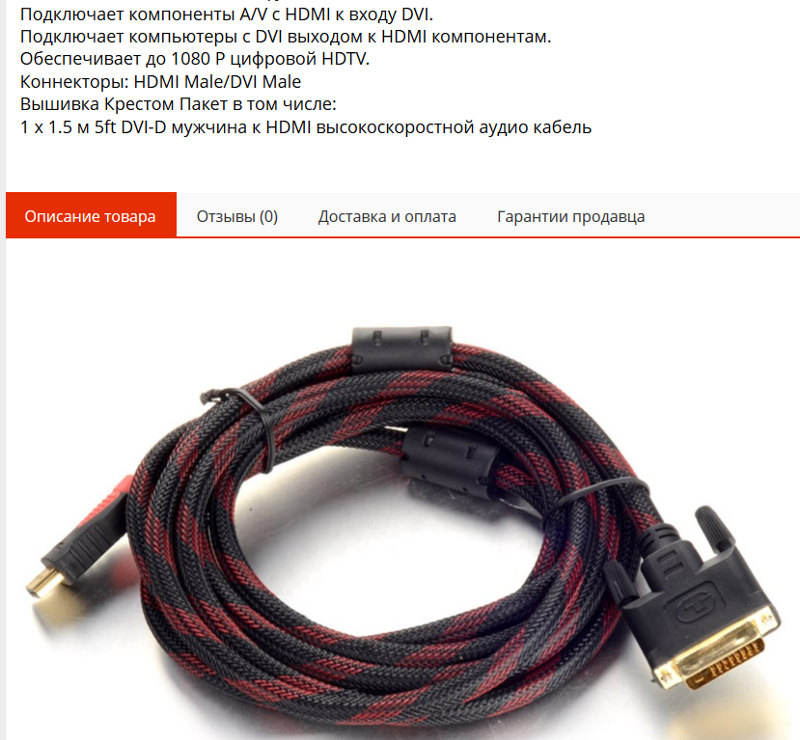
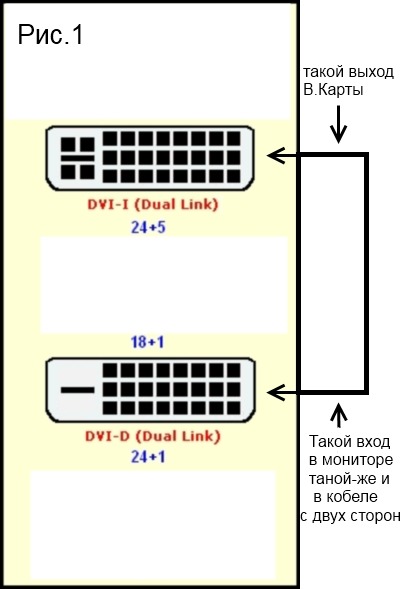
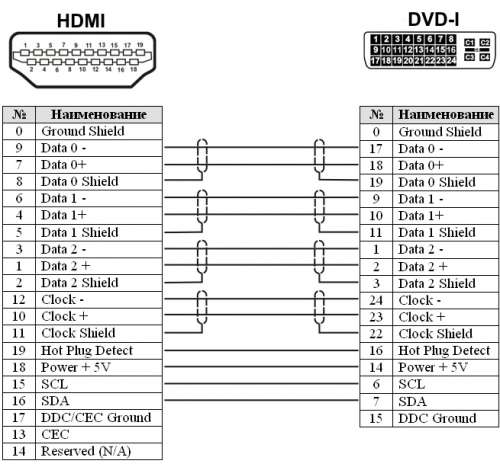




 Отметим, что данный вариант полностью совместим с VGA, хоть и потребуется небольшой переходник.
Отметим, что данный вариант полностью совместим с VGA, хоть и потребуется небольшой переходник.